
Erste Schritte
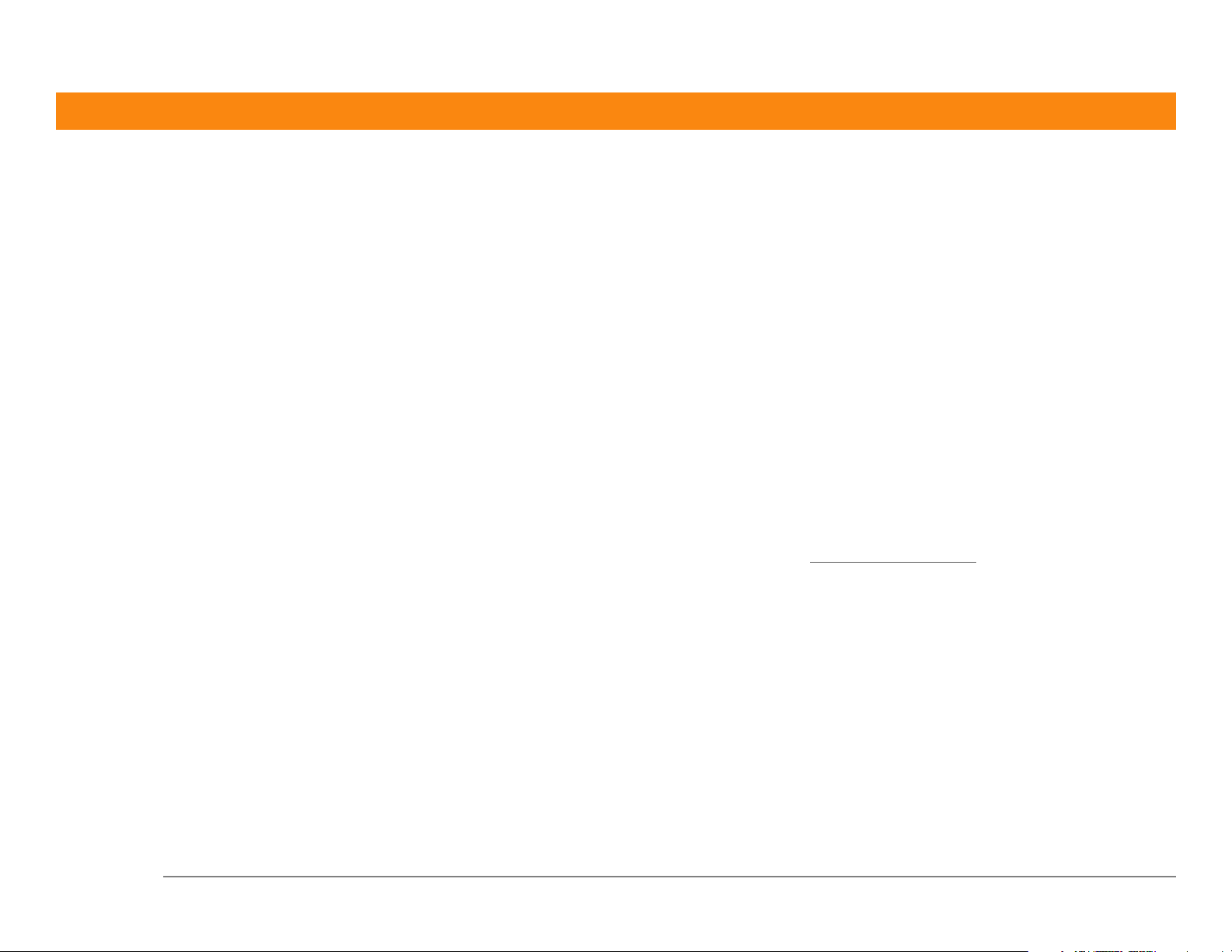
Copyright und Marken
© 2003 palmOne, Inc. Alle Rechte vorbehalten.
palmOne, das palmOne-Logo, Zire, das Zire-Logo, „Z“ (stilisiert) sowie Stilisierungen und Designs der zuvor
genannten Elemente und Trade Dress (Aufmachung) in Verbindung mit palmOne, Inc.-Produkten, sind
entweder Marken oder eingetragene Marken der Firma palmOne oder ihren Tochtergesellschaften bzw. die
Firma palmOne oder ihre Tochtergesellschaften besitzen Lizenzen. Palm OS, das Palm-Logo, Graffiti, HotSync,
Palm, Palm Reader, das HotSync-Logo und das Trade Dress für Palm und PalmSource sind Marken von
PalmSource, Inc. oder PalmSource besitzt die erforderlichen Lizenzen. palmOne, Inc. verwendet Marken der
MPEG Layer-3-Audiodekodierungstechnologie mit ausdrücklicher Genehmigung von Thomson Licensing S.A.
Alle anderen Marken- oder Produktnamen können Marken der jeweiligen Eigentümer sein und werden
lediglich zur Kennzeichnung von Produkten oder Dienstleistungen genannt.
Dieses Produkt ist entsprechend den Bestimmungen der MPEG-4 Systems Patent Portfolio License für die
Kodierung in Übereinstimmung mit dem MPEG-4 Systems-Standard lizenziert. Die Lizenz berechtigt jedoch
nicht zur Kodierung im Zusammenhang mit (i) auf physischen Medien gespeicherten oder kopierten Daten,
die pro Titel bezahlt werden und/oder (ii) Daten, die pro Titel bezahlt und zur dauerhaften Speicherung und
Nutzung an einen Endbenutzer übertragen werden. Für solche Daten ist eine zusätzliche Lizenz und die
Zahlung von Lizenzgebühren erforderlich. Eine solche zusätzliche Lizenz ist bei MPEG LA, LLC erhältlich.
Weitere Informationen finden Sie auf dieser Website: http://www.mpegla.com
Dieses Produkt enthält Technologie aus dem Besitz der Microsoft Corporation und darf nicht ohne Lizenz von
Microsoft Licensing, GP verwendet oder vertrieben werden.
.
Haftungsausschluss und Haftungsbeschränkung
Die Firma palmOne, Inc. übernimmt keine Haftung für Schäden oder Verluste, die aus der Verwendung dieses
Handbuchs resultieren.
Die Firma palmOne, Inc. übernimmt keine Haftung für Verluste oder Ansprüche Dritter, die aus der
Verwendung dieser Software resultieren. Ferner übernimmt palmOne, Inc. keine Haftung für Schäden oder
Verluste, die durch Löschen von Daten als Folge von Fehlfunktionen, leeren Batterien oder Reparaturen
verursacht werden. Erstellen Sie stets Sicherungskopien aller wichtigen Daten auf anderen Medien, um
Datenverlust vorzubeugen.
[
! ]
WICHTIG
Arbeit mit dem bzw. den begleitenden Softwareprogramm(en) aufnehmen. Durch das Verwenden eines
beliebigen Teils der Software erklären Sie sich mit den Bedingungen der Lizenzvereinbarung für Endbenutzer
einverstanden.
Lesen Sie die im Lieferumfang enthaltene Lizenzvereinbarung für Endbenutzer, bevor Sie die
Zire™ 31-Handheld ii
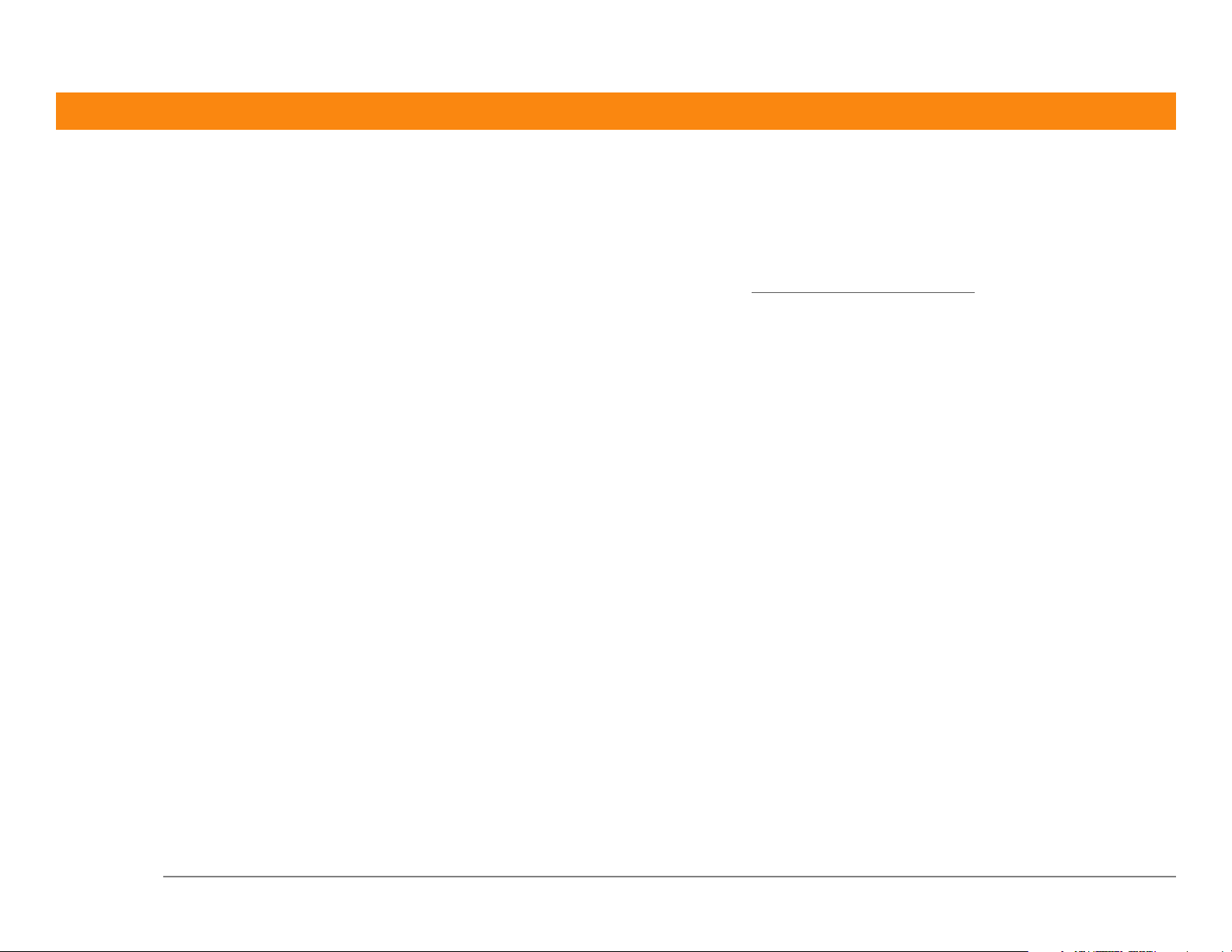
Die Software ist auch als Download verfügbar.
Die Palm®Desktop-Software wird auf CD geliefert. Wenn Sie auf Ihrem Computer kein CD-Laufwerk haben,
können Sie die Palm Desktop-Software unter www.palmOne.com/support/intl herunterladen.
PN: 407-5565A-DE
Zire™ 31-Handheld iii
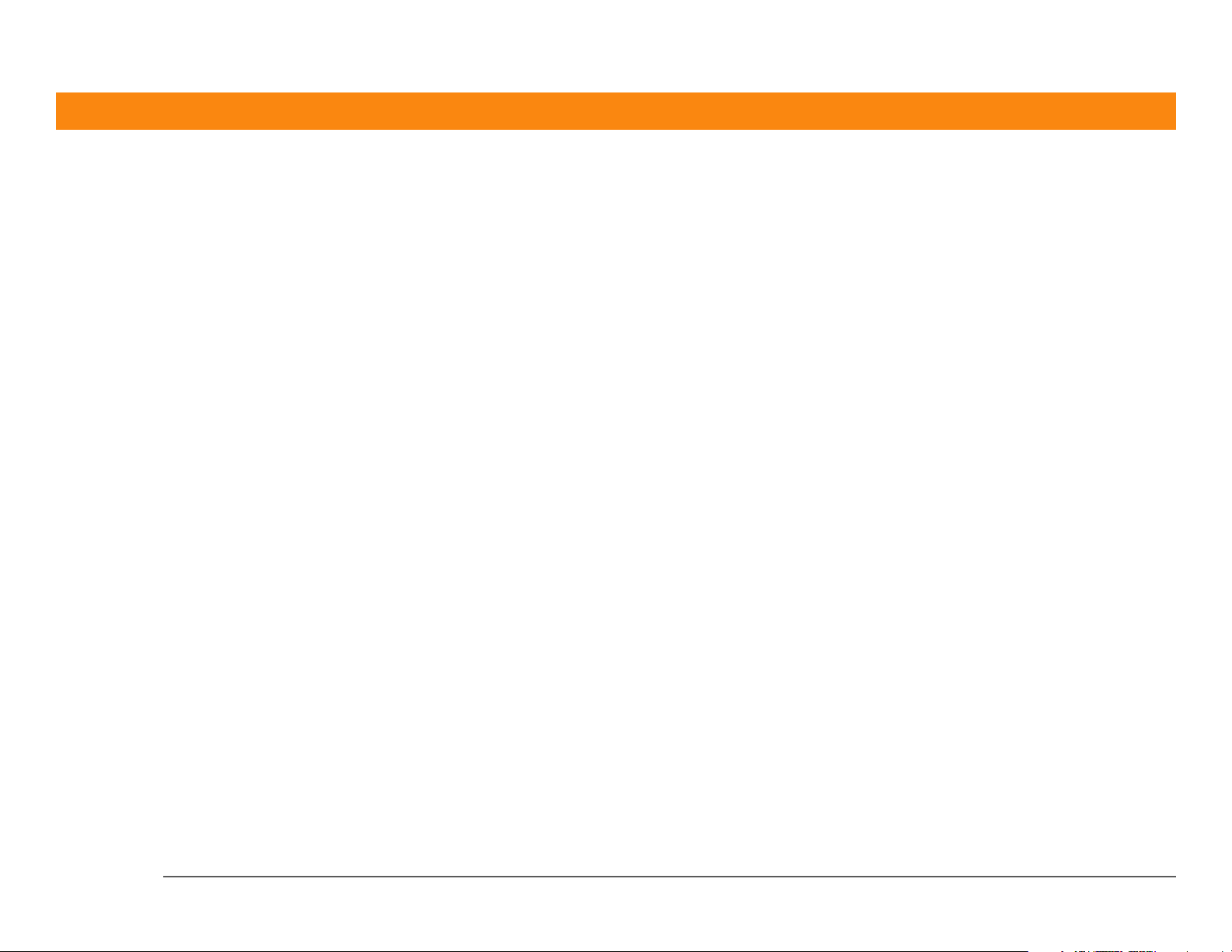
Inhalt
Informationen zum Handbuch ..............................................vii
Tipps zur Anzeige dieses Handbuchs........................................................vii
Übersicht ....................................................................................................viii
Kapitel 1: Kennenlernen des Handhelds................................1
Bedienelemente auf dem Handheld ............................................................2
Was ist auf dem Handheld installiert? ........................................................6
Installieren weiterer Software von der CD..................................................8
Anwendungen öffnen...................................................................................9
Informationen eingeben.............................................................................11
Mit Menüs arbeiten.....................................................................................16
Navigationstaste verwenden .....................................................................17
Handheld – Richtlinien................................................................................19
Weitere Informationen ...............................................................................21
Kapitel 2: Synchronisieren des
Handhelds mit dem Computer..............................................22
Wozu dient die Synchronisierung von Daten? .........................................23
Welche Daten werden synchronisiert? .....................................................25
Daten synchronisieren................................................................................26
Weitere Informationen ...............................................................................27
Kapitel 3: Erweitern des Handhelds.....................................28
Welchen Erweiterungskartentyp kann ich verwenden? ..........................29
Inwieweit kann ich von Erweiterungskarten profitieren? ........................29
Eine Erweiterungskarte einstecken ...........................................................30
Eine Erweiterungskarte entfernen .............................................................31
Weitere Informationen ...............................................................................32
Zire™ 31-Handheld iv
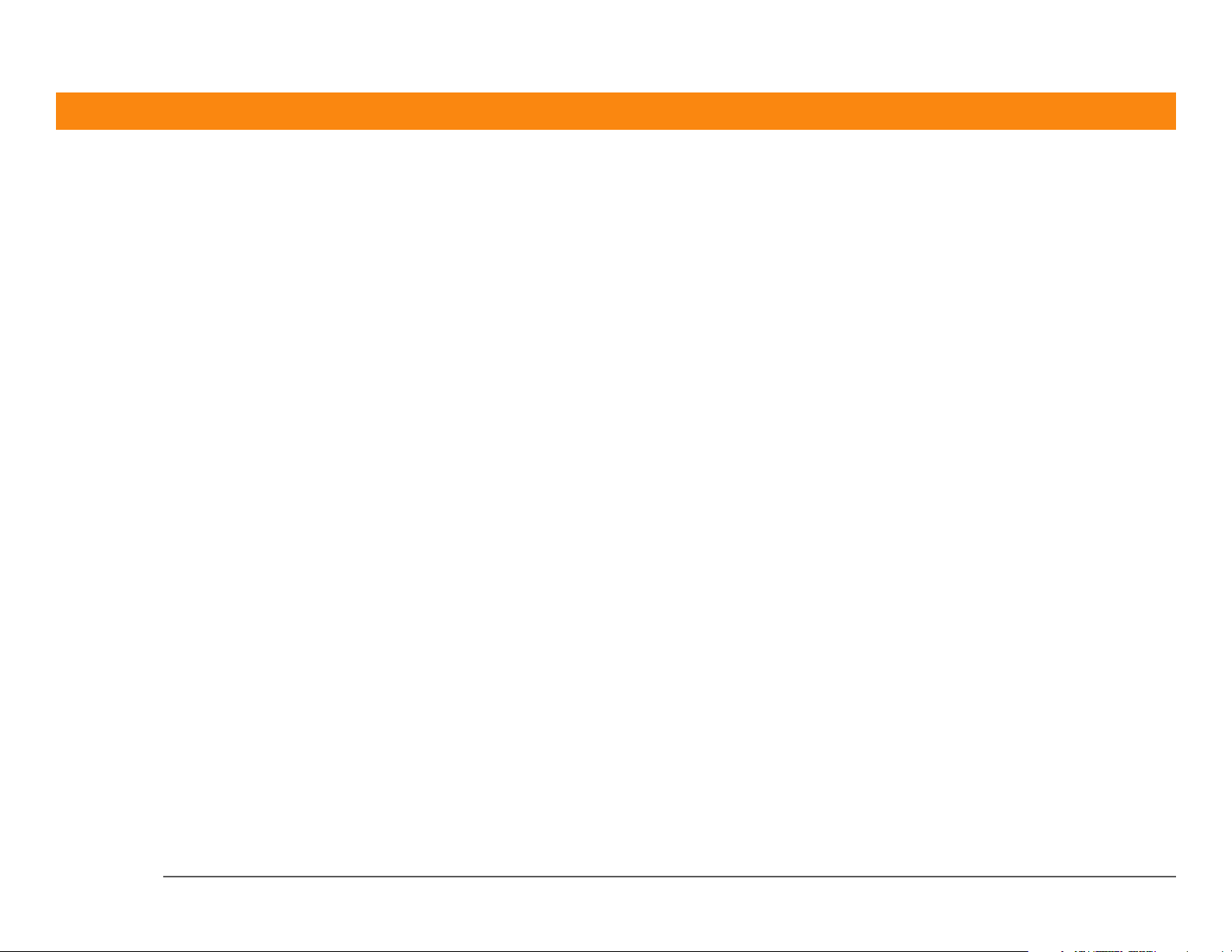
Kapitel 4: Verwalten von Kontakten ....................................33
Einen Kontakt hinzufügen ..........................................................................34
Einen Kontakt in der Liste suchen .............................................................36
Einen Kontakt übertragen .........................................................................37
Weitere Informationen ...............................................................................38
Kapitel 5: Verwalten des Kalenders .....................................39
Termine planen ...........................................................................................40
Termine überprüfen....................................................................................42
Alarm einrichten .........................................................................................43
Weitere Informationen ...............................................................................44
Kapitel 6: Verwalten von Aufgaben......................................45
Eine Aufgabe erstellen ...............................................................................46
Aufgaben ordnen ........................................................................................47
Eine Aufgabe als erledigt markieren .........................................................48
Weitere Informationen ...............................................................................49
Kapitel 7: Verfassen von Memos ..........................................50
Ein Memo erstellen.....................................................................................51
Ein Memo anzeigen und bearbeiten .........................................................52
Weitere Informationen ...............................................................................53
Kapitel 8: Verfassen von Notizen .........................................54
Eine Notiz erstellen .....................................................................................55
Eine Notiz anzeigen und bearbeiten..........................................................56
Weitere Informationen ...............................................................................57
Kapitel 9: Musik hören ..........................................................58
MP3-Dateien auf eine Erweiterungskarte übertragen..............................59
Musik von einer CD auf eine Erweiterungskarte übertragen ..................61
Auf dem Handheld Musik wiedergeben ...................................................66
Weitere Informationen ...............................................................................68
Zire™ 31-Handheld v
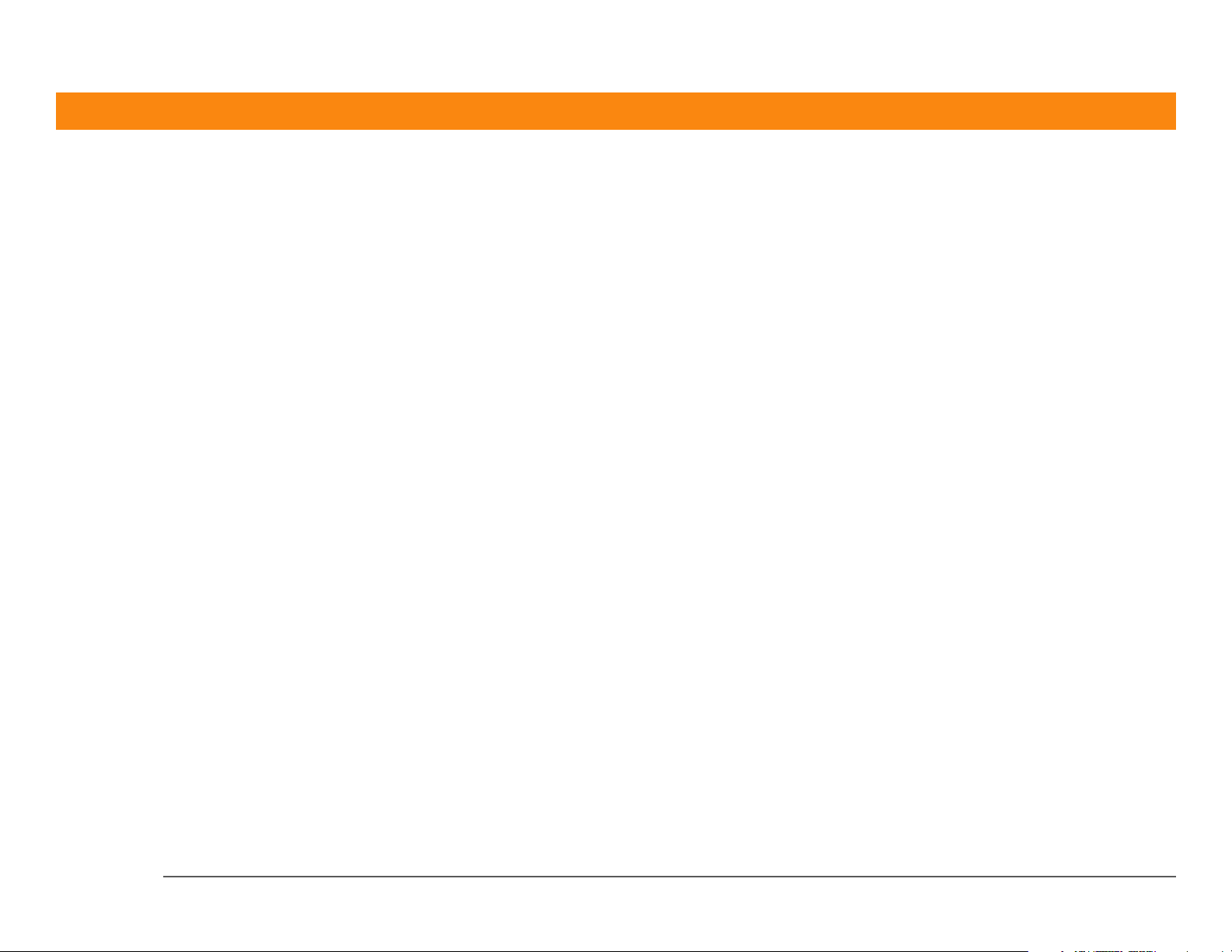
Kapitel 10: Anzeigen von Fotos............................................69
Fotos auf den Handheld kopieren .............................................................70
Fotos anzeigen ............................................................................................72
Weitere Informationen ...............................................................................73
Kapitel 11: Individuelles Anpassen des Handhelds............74
Datum und Uhrzeit einstellen ....................................................................75
Verhindern, dass der Handheld versehentlich eingeschaltet wird .........78
Die Schriftarten ändern ..............................................................................79
Den Hintergrund des Bildschirms ändern ................................................81
Probleme mit den Bildschirmeingaben korrigieren.................................82
Signaleinstellungen auswählen.................................................................83
Bildschirmfarben ändern............................................................................84
Weitere Informationen ...............................................................................85
Kapitel 12: Häufig gestellte Fragen .....................................86
Weitere Informationen ...............................................................................91
Vorschriften und Regeln.........................................................92
Index ........................................................................................97
Zire™ 31-Handheld vi
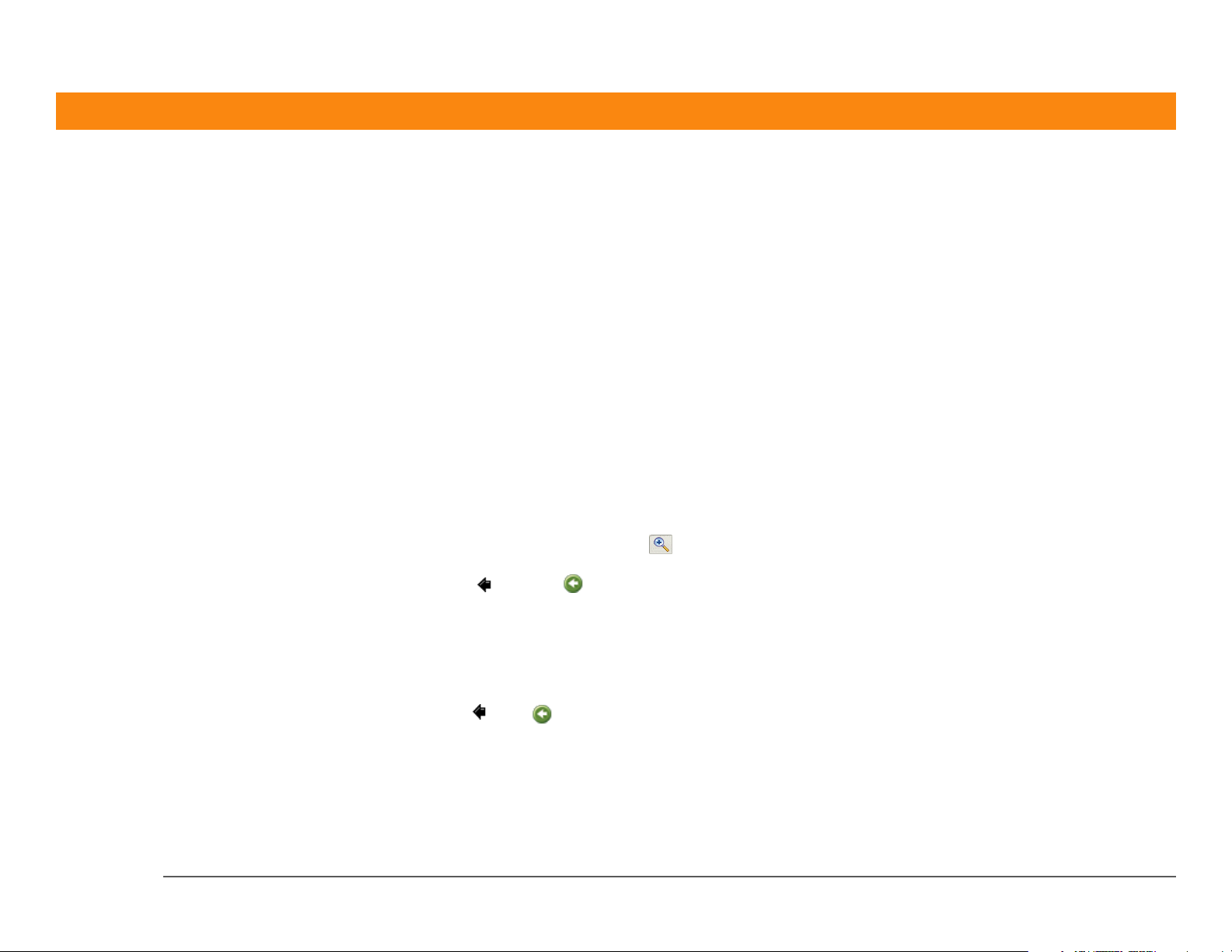
Informationen zum Handbuch
[ ! ]
In diesem Handbuch werden alle Funktionen des Handhelds beschrieben, von
alltäglichen Aufgaben bis hin zu weiteren Funktionen des Handhelds, die nicht nur
nützlich sind, sondern auch Spaß machen.
Tipps zur Anzeige dieses Handbuchs
Bevor Sie anfangen
Führen Sie zunächst die
im Handheld-Paket unter
Bitte zuerst lesen
beschriebenen Schritte
zur Einrichtung des
Handhelds und zur
Installation der Software
auf dem Computer aus.
Zire™ 31-Handheld vii
Das Handbuch liegt im Adobe Acrobat Reader-Format vor. Die folgenden Tipps helfen Ihnen beim
Lesen und bei der Suche nach Informationen.
• Klicken Sie auf die Lupe , bewegen Sie den Cursor (der nun als Lupe angezeigt wird) über die
Seite und vergrößern Sie die Seite durch wiederholtes Klicken. Wenn Sie auf „Vorherige Ansicht“
( oder auf je nach Ihrer Version von Acrobat Reader) klicken, kehren Sie zur ursprünglichen
Ansicht zurück.
• Klicken Sie auf einen Eintrag im Inhaltsverzeichnis oder im Index, um direkt zum entsprechenden
Abschnitt des Handbuchs zu gelangen.
• Wenn Sie eine Seite des Handbuchs über einen Link aufrufen, klicken Sie auf „Vorherige Ansicht“
oder (je nach Ihrer Version von Acrobat Reader), um zu der Seite zurückzukehren, auf der
Sie auf den Link geklickt haben.
• Besonders interessante oder wichtige Seiten können Sie auch drucken. Klicken Sie dazu auf
„Drucken“. Geben Sie bei der Angabe der zu druckenden Seitenzahlen die unten auf Ihrem
Computerbildschirm angezeigten Dateiseiten und nicht die gedruckten Seitenzahlen an. Wenn
Sie beispielsweise die vorliegende Seite drucken möchten, wählen Sie Seite 7 (die Dateiseite)
und nicht Seite vii (die gedruckte Seite) aus.
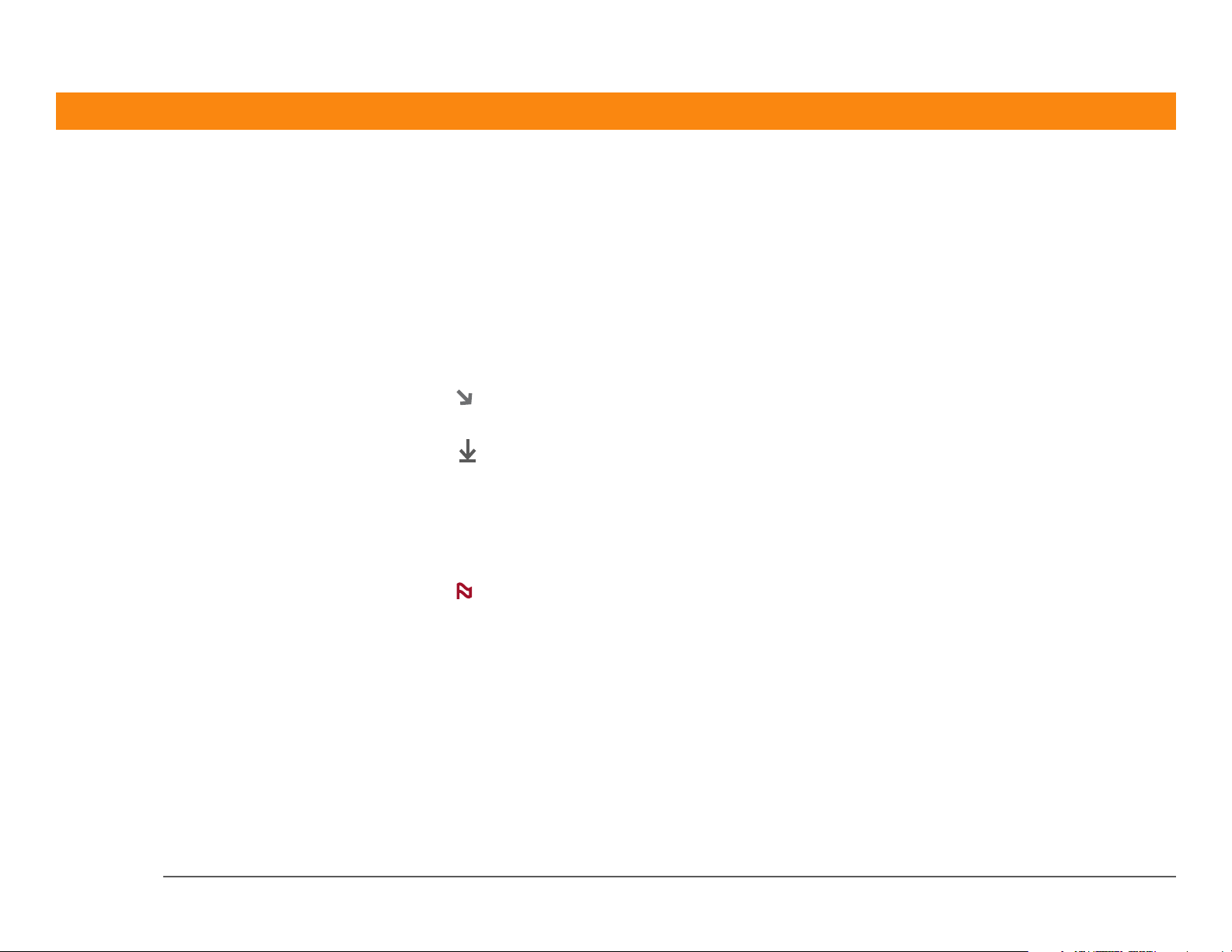
Übersicht
g
Die einzelnen Kapitel enthalten Schritt-für-Schritt-Anweisungen, Links zu ausführlicheren
Informationen sowie Seitenleisten.
Schritt-für-Schritt-Anweisungen
Informationen zur Vorgehensweise: Halten Sie in den Anleitungen nach den folgenden Hinweisen
Ausschau:
Fortsetzun
Fertig
WICHTIG
[
! ]
[ & ] OPTIONAL Ein Schritt, der nützlich sein könnte.
HINWEIS
Dieser Hinweis am Seitenende verweist darauf, dass die Anleitung
auf der nächsten Seite fortgesetzt wird.
Dieser Hinweis weist darauf hin, dass die Anleitung abgeschlossen
ist. Sie haben alle erforderlichen Schritte ausgeführt.
Ein Schritt, den Sie nicht auslassen dürfen, da sonst Fehler auftreten
oder Informationen verloren gehen könnten.
Informationen, die sich nur auf bestimmte Fälle beziehen oder
nähere Erläuterungen zu einer Vorgehensweise liefern.
Links
Links erscheinen in diesem Handbuch unterstrichen in den Seitenleisten und an anderen Stellen.
Über einige Links gelangen Sie zu anderen Seiten in diesem Handbuch und mit anderen rufen Sie
das
Online-Benutzerhandbuch
Kapitelthemen Über die Links auf der ersten Seite eines Kapitels gelangen Sie zu einem
bestimmten Themenabschnitt.
auf.
Zire™ 31-Handheld viii
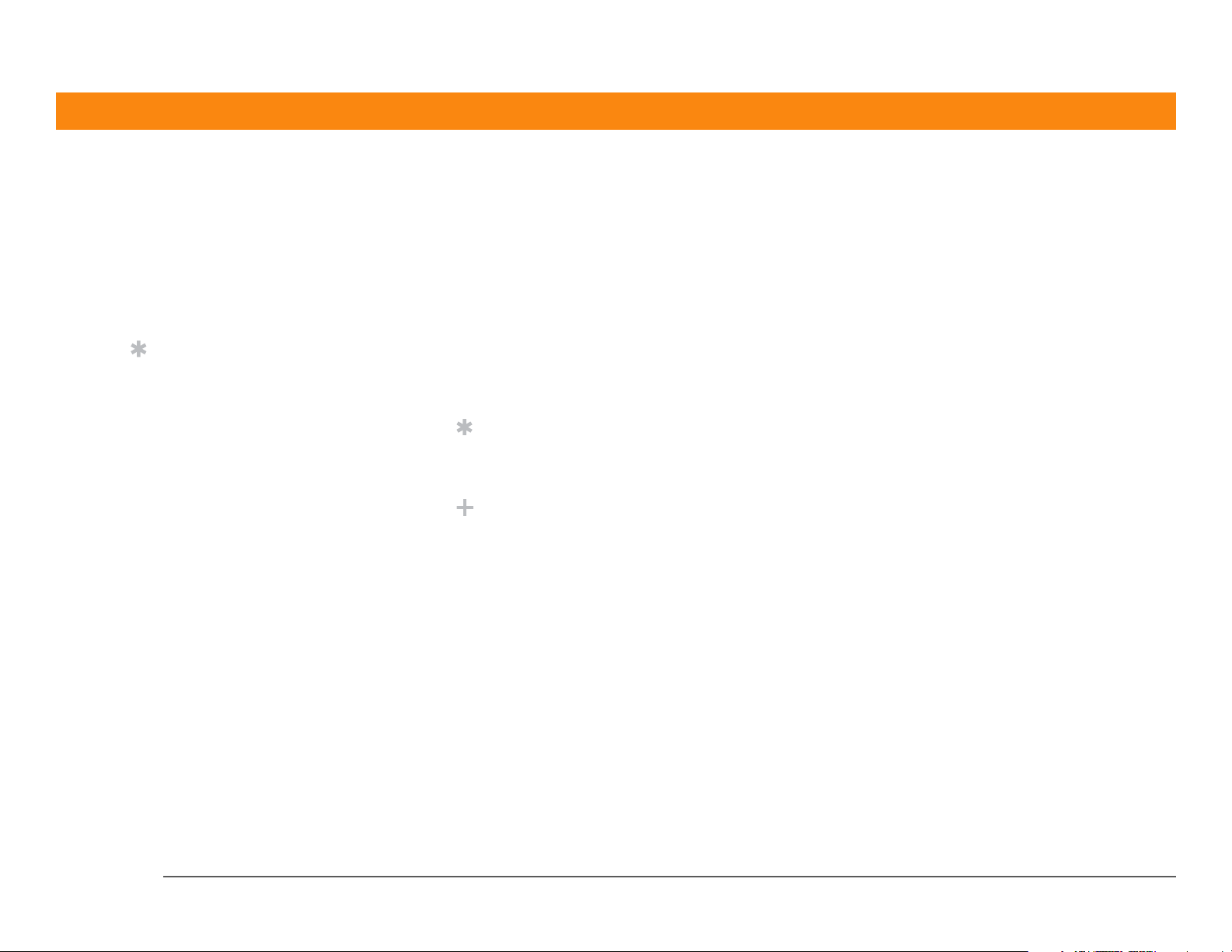
[ ! ]
Weitere
Informationen
Seitenleisten
Mit den Links auf der letzten Seite der einzelnen Kapitel rufen Sie das
Online-Benutzerhandbuch
einer Anwendung oder Funktion finden.
auf, in dem Sie weitere Informationen zu
Tipp
Für den Zugriff auf das
OnlineBenutzerhandbuch
müssen Sie mit dem
Internet verbunden sein.
Bevor Sie anfangen
Aufgaben, die Sie erledigen müssen, bevor Sie die in diesem Kapitel beschriebenen Schritte
ausführen können.
Tipp
Ein Vorschlag zur optimalen Nutzung einer Funktion; eine Abkürzung; ein Verweis auf eine
ähnliche Funktion.
Wussten Sie schon ...?
Eine interessante Tatsache über das Thema; eventuell mit Verweis auf weitere Informationen.
»
Schlüsselbegriff
Ein Fachbegriff bezüglich des beschriebenen Themas. Dieser kommt eventuell nur in diesem
Handbuch oder auf dem Handheld vor.
Online-Benutzerhandbuch
Ein Verweis auf das Internet, wo Sie weitere Informationen zu den Themen dieses Handbuchs
und zu weiteren Funktionen des Handhelds finden.
Support
Ein Verweis auf das Internet, wo Sie bei Problemen mit den in diesem Kapitel beschriebenen
Funktionen des Handhelds Hilfe erhalten.
Zire™ 31-Handheld ix

KAPITEL 1
Kapitelth
Kennenlernen des Handhelds
emen
Bedienelemente auf dem
Handheld
Was ist auf dem Handheld
installiert?
Installieren weiterer
Software von der CD
Anwendungen öffnen
Informationen eingeben
Mit Menüs arbeiten
Navigationstaste verwenden
Handheld – Richtlinien
Weitere Informationen
Egal, ob Sie den Handheld im Büro, zu
Hause oder unterwegs verwenden, Sie
werden schnell herausfinden, warum
dieses Gerät auch als Personal Digital
Assistant (PDA) bezeichnet wird.
Genau wie ein guter Assistent hilft der
Handheld dabei, einen Überblick über
Ihre Termine, geschäftlichen und
privaten Kontakte, Aufgaben, Memos
und Finanzen zu behalten.
Handhelds machen außerdem Spaß.
Sie können damit digitale Fotoalben
erstellen, Spiele spielen und eBooks
lesen. Erweiterungskarten (separat
erhältlich) ermöglichen es Ihnen, Musik
anzuhören, nützliche Referenzsoftware
zu verwenden und vieles mehr.
Vorteile des
Zire™ 31-Handhelds
• Zeit sparen und den Überblick
behalten
• Leichtes Gepäck
• Daten sicher aufbewahren
• Spaß: Fotos ansehen, Musik hören
und vieles mehr
Zire™ 31-Handheld 1
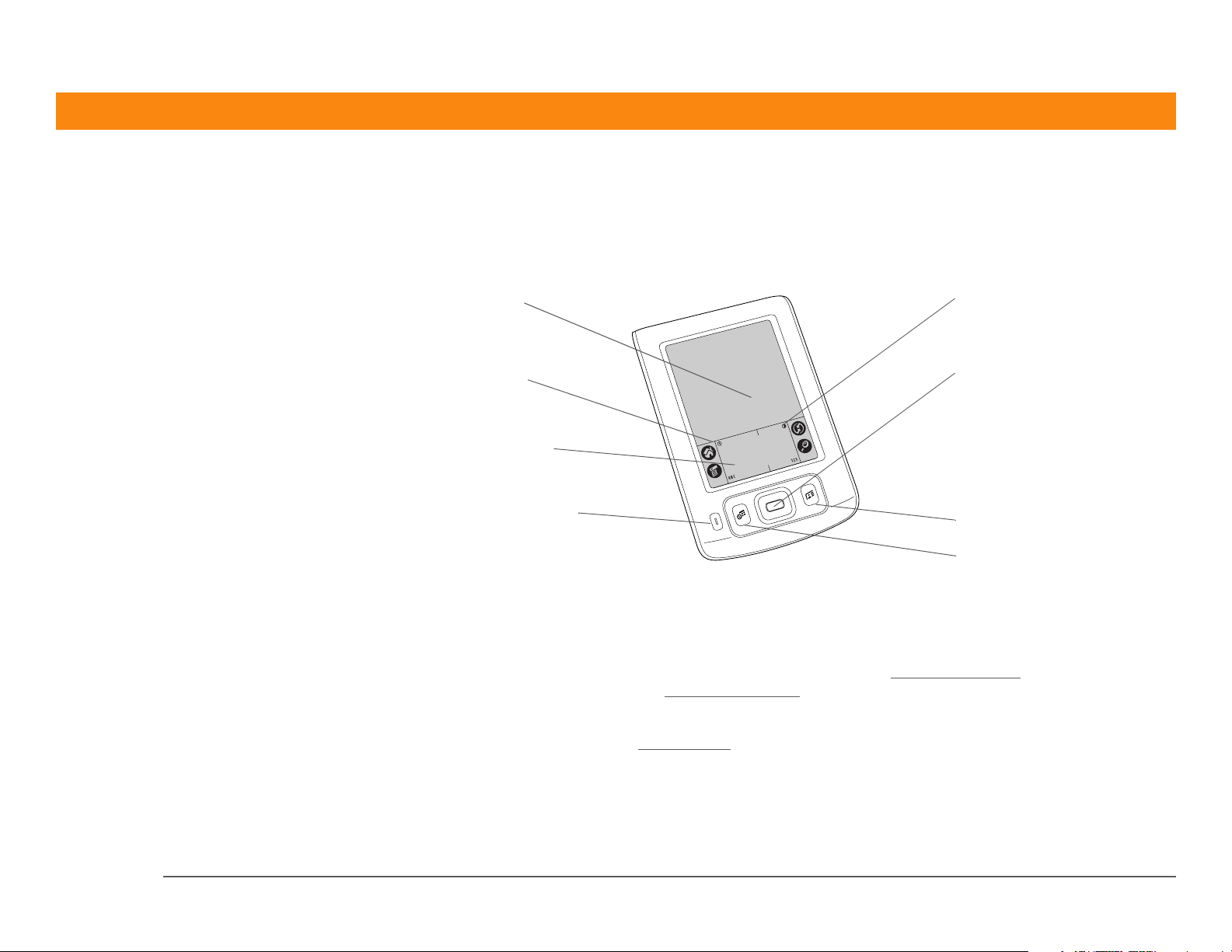
KAPITEL 1 Kennenlernen des Handhelds
Bedienelemente auf dem Handheld
Bedienelemente auf der Vorderseite
Bildschirm
Uhrsymbol
Eingabebereich
Ein-/Ausschaltknopf
Anzeigesymbol
Navigationstaste
Anwendungstasten
Kontakte
Kalender
Bildschirm Der Bildschirm zeigt die Anwendungen und Informationen an, die im
Handheld gespeichert sind. Er ist berührungssensitiv.
Uhrsymbol Zeigt die aktuelle Uhrzeit und das aktuelle Datum an.
Eingabebereich Damit geben Sie Informationen in Graffiti® 2-Schrift
die Bildschirmtastatur
.
ein oder öffnen
Ein-/Ausschaltknopf Hiermit schalten Sie den Handheld ein bzw. aus und auch die
Tastensperre
ein (falls aktiviert).
Zire™ 31-Handheld
Anzeigesymbol Damit passen Sie Helligkeit und Kontrast der Anzeige des
Handhelds an.
2
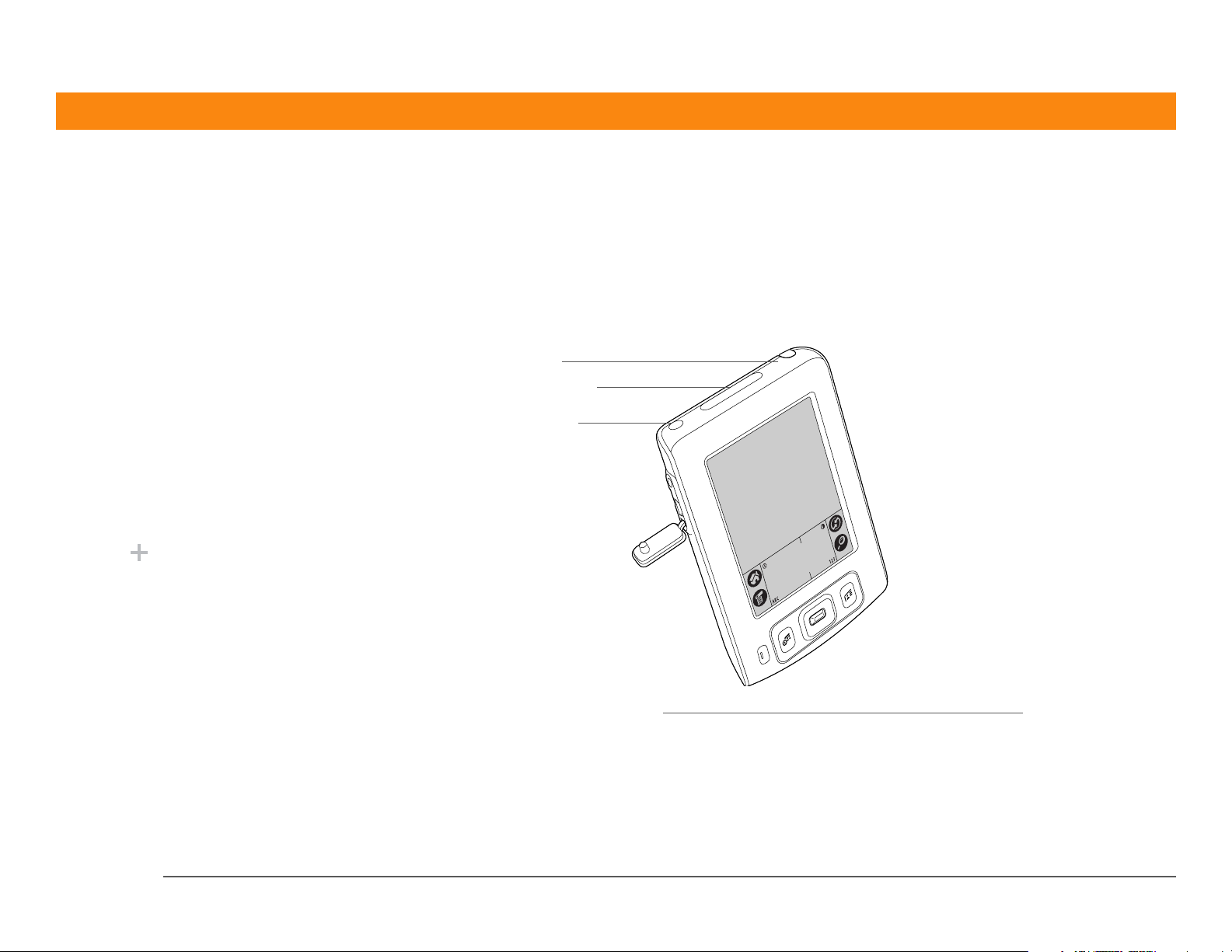
KAPITEL 1 Kennenlernen des Handhelds
Navigationstaste Damit bewegen Sie sich auf dem Handheld und wählen Elemente
Anwendungstasten Damit öffnen Sie die Anwendungen „Kalender“ und „Kontakte“.
Bedienelemente an der Oberseite
»
Schlüsselbegriff
IR Kurz für
Daten werden über
Infrarottechnologie
zwischen zwei
Infrarotanschlüssen
übertragen, die wenige
Meter voneinander
entfernt sind.
Infrarot
.
Wussten Sie schon ...?
Durch Übertragung von
Daten haben Sie die
Möglichkeit, Termine,
Adressen, Telefonnummern usw. schnell
gemeinsam zu nutzen.
Infrarotanschluss
Erweiterungssteckplatz
Kopfhöreranschluss
zum Anzeigen auf dem Bildschirm aus.
Zire™ 31-Handheld
Infrarotanschluss Über den Infrarotanschluss übertragen Sie Daten
Handhelds und anderen Geräten, die über einen Infrarotanschluss
verfügen.
Erweiterungssteckplatz Hier können Sie Erweiterungskarten (separat erhältlich)
einstecken und dann Musik hören, Daten sichern sowie
Speicherplatz, Anwendungen und Zubehör zum Handheld
hinzufügen.
zwischen
3
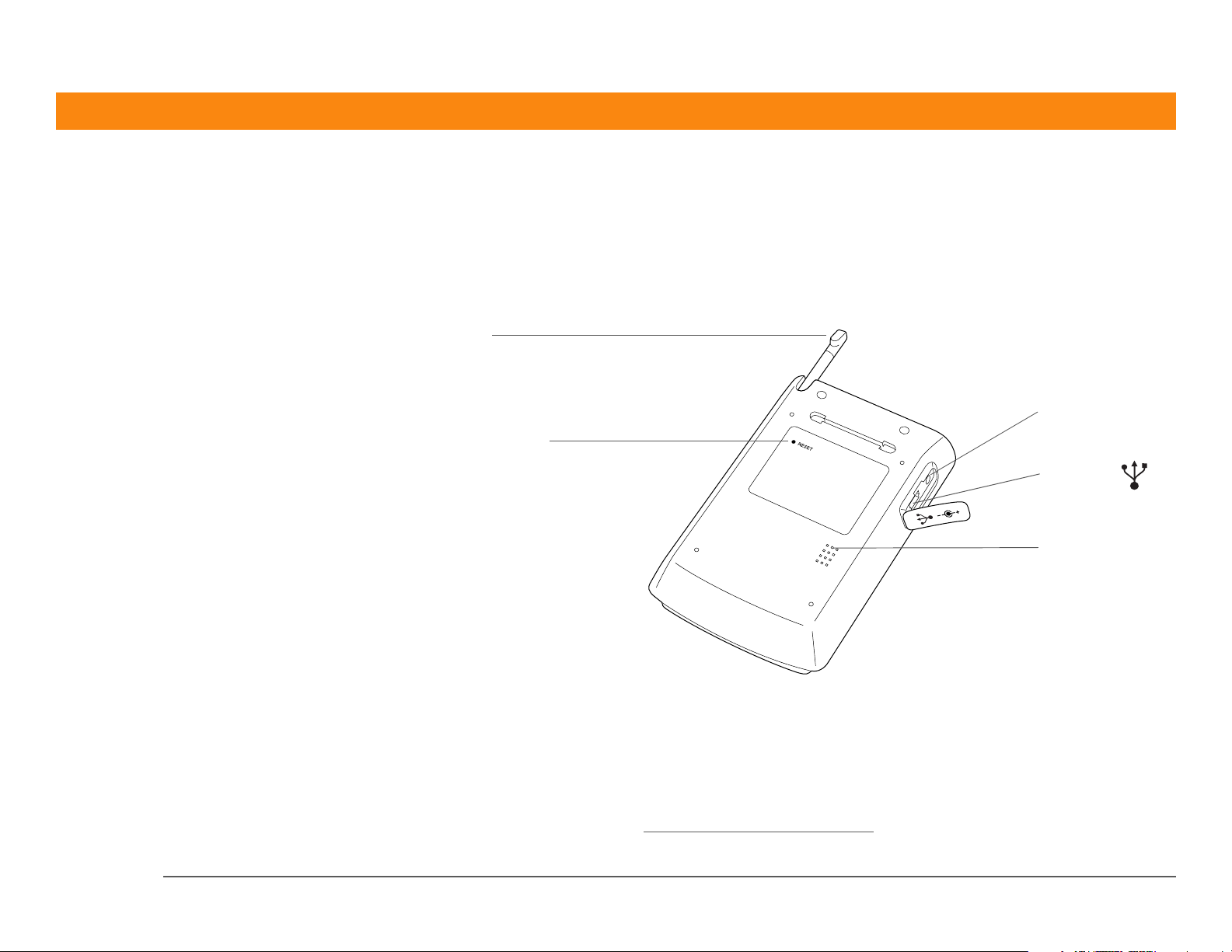
KAPITEL 1 Kennenlernen des Handhelds
Kopfhöreranschluss Hier können Sie einen standardmäßigen 3,5-mm-Stereo-
»
Schlüsselbegriff
USB Mit diesem
Anschluss oder Kabel
Bedienelemente an der Seite und auf der Rückseite
Stift
wird in der Regel Zubehör
an einen Computer
angeschlossen.
Rücksetztaste
Kopfhörer (separat erhältlich) für Audioanwendungen an den
Handheld anschließen.
Stromanschluss
Mini-USBAnschluss
Lautsprecher
Zire™ 31-Handheld
Stift Damit geben Sie Informationen auf dem Handheld ein. Schieben Sie
den Stift aus der Halterung und halten Sie ihn wie einen Bleistift oder
Kugelschreiber. Statt des Stifts können Sie auch Ihre Fingerspitzen
verwenden, doch berühren Sie den Bildschirm unter keinen
Umständen mit Ihren Fingernägeln, normalen Kugelschreibern oder
anderen spitzen Gegenständen.
Rücksetztaste Damit setzen Sie den Handheld
zurück, wenn er
einfriert
(nicht mehr
reagiert).
4
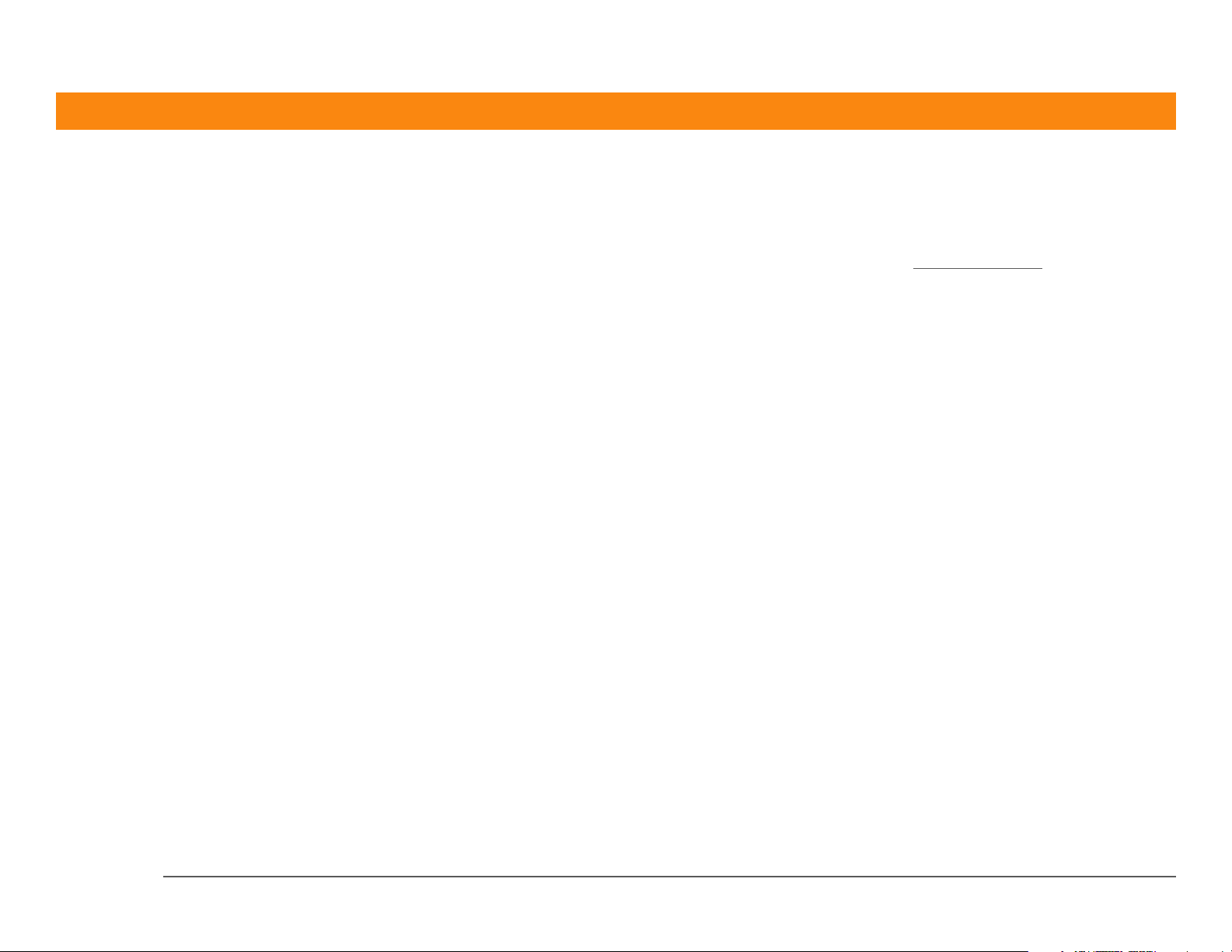
KAPITEL 1 Kennenlernen des Handhelds
Stromanschluss Hier stecken Sie den Stromadapter in den Handheld, um ihn zu
laden.
Mini-USB-Anschluss Hier schließen Sie den Handheld zur Synchronisierung
mit dem HotSync
®
-Kabel an den Computer an.
von Daten
Lautsprecher Über den Lautsprecher werden Alarm-, Spiel- und Systemsignale
sowie Musik wiedergegeben.
Zire™ 31-Handheld
5
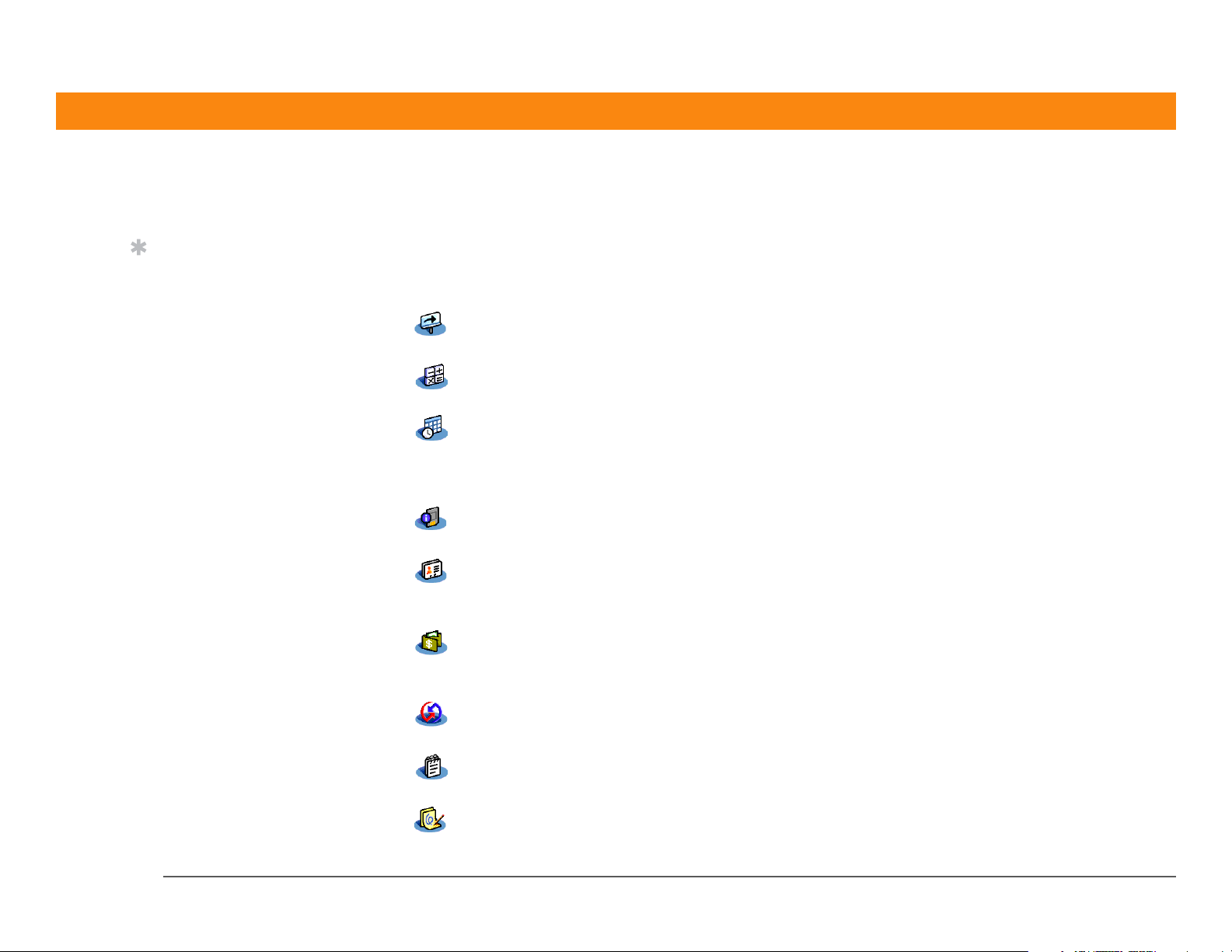
KAPITEL 1 Kennenlernen des Handhelds
Was ist auf dem Handheld installiert?
Tipp
Können Sie einige dieser
Anwendungen nicht
finden? Tippen Sie oben
rechts auf dem HomeBildschirm auf die
Kategorieliste und
wählen Sie „Alle“.
Auf dem Handheld sind bereits Anwendungen vorinstalliert und einsatzbereit. Diese
Anwendungen öffnen Sie, indem Sie die Anwendungstasten auf der Vorderseite drücken oder die
Symbole auf dem Home-Bildschirm auswählen.
0
Quick-Tour Hier erhalten Sie einen Überblick über den Handheld und Anleitungen zur
Eingabe von Informationen.
Rechner Mit dem Rechner können Sie einfache Berechnungen durchführen,
z. B. Restaurantrechnungen teilen und Trinkgelder berechnen.
Kalender Verwalten Sie Ihre Termine, vom Mittagessen mit Freunden über wöchentliche
Besprechungen bis hin zu jährlichen Feiertagen und längeren Ereignissen wie
Konferenzen und Urlaub. Sie können die Termine sogar nach Kategorien
farblich kennzeichnen.
Karteninfo Zeigen Sie Informationen von der im Steckplatz eingesteckten
Erweiterungskarte an.
Kontakte Hier haben Sie die Möglichkeit, Namen und Adressen, Telefonnummern,
E-Mail- und Website-Adressen und sogar Fotos und Geburtstage zu speichern.
Sie können die Kontakte auch in Kategorien einordnen.
Kosten Mit der Anwendung „Kosten“ können Sie Geschäfts- und Reisekosten erfassen
und nach der Daten-Synchronisierung mit dem Computer Spesenabrechnungen ausdrucken.
Zire™ 31-Handheld
HotSync HotSync bietet Ihnen die Möglichkeit, die Daten vom Handheld mit denen auf
Ihrem Computer zu synchronisieren.
Memos Unter Memos lassen sich Besprechungsnotizen, Bücher- und Filmlisten,
Rezepte und alle möglichen anderen Infos festhalten.
Notizen In der Anwendung „Notizen“ können Sie Notizen in Ihrer eigenen Handschrift
direkt auf den Bildschirm schreiben.
6
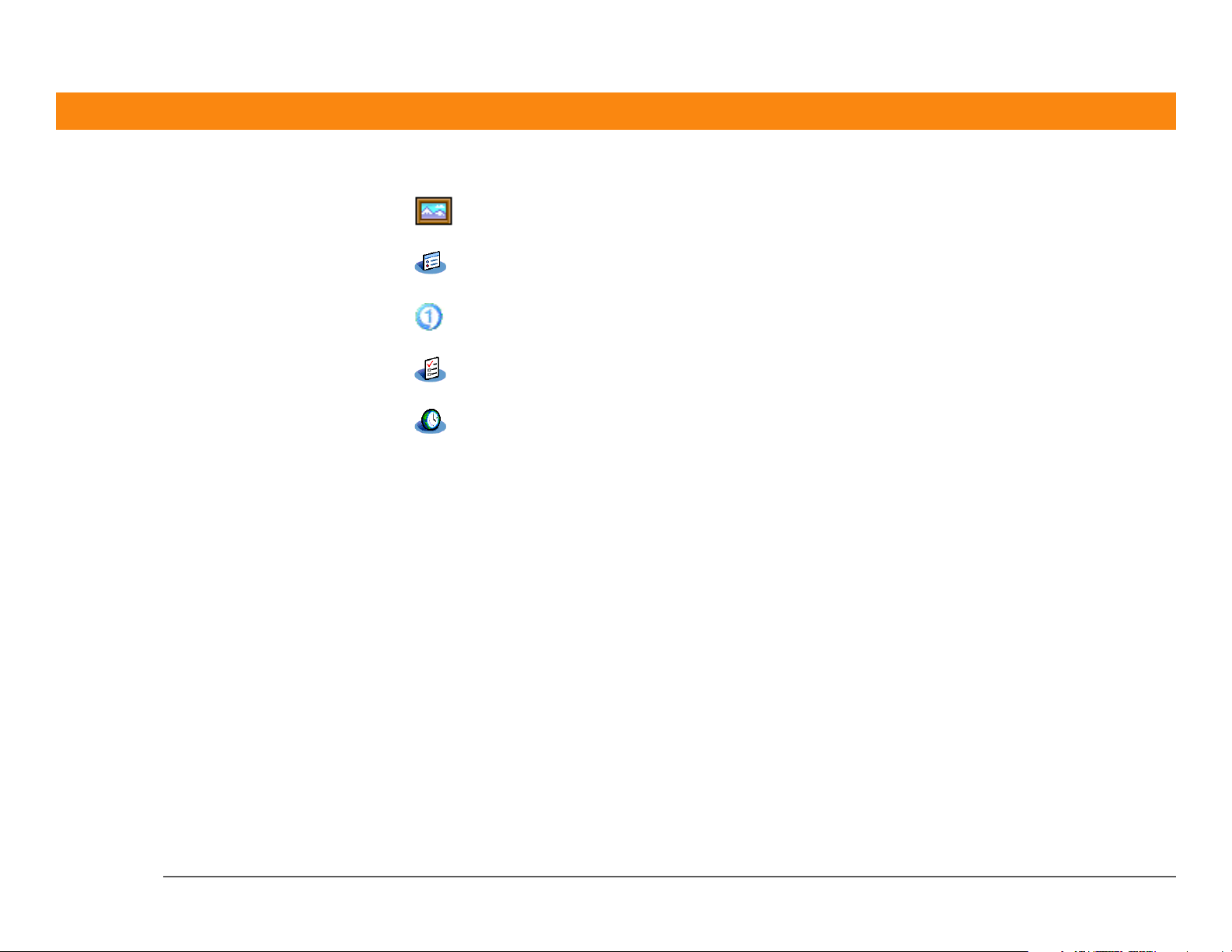
KAPITEL 1 Kennenlernen des Handhelds
palmOne Fotos Schauen Sie sich Fotos auf dem Handheld an und erstellen Sie digitale
Fotoalben.
Einstellen Hier haben Sie die Möglichkeit, die Lautstärke-, Farb- und Sicherheits-
einstellungen des Handhelds und vieles mehr anzupassen.
RealOne Player Speichern Sie Musik auf einer Erweiterungskarte (separat erhältlich), erstellen
Sie Titellisten und hören Sie sich auf dem Handheld Musik an.
Aufgaben Hier haben Sie alle Ihre Aufgaben im Griff. Sie können Aufgaben notieren,
Prioritäten setzen, Alarmsignale einrichten und Ihre Termine verwalten.
Weltzeituhr Hier haben Sie die Möglichkeit, Ihre Ortszeit und die Uhrzeiten zweier weiterer
Orte einzustellen. Außerdem können Sie einen Alarm einrichten, um sich
wecken zu lassen.
Zire™ 31-Handheld
7
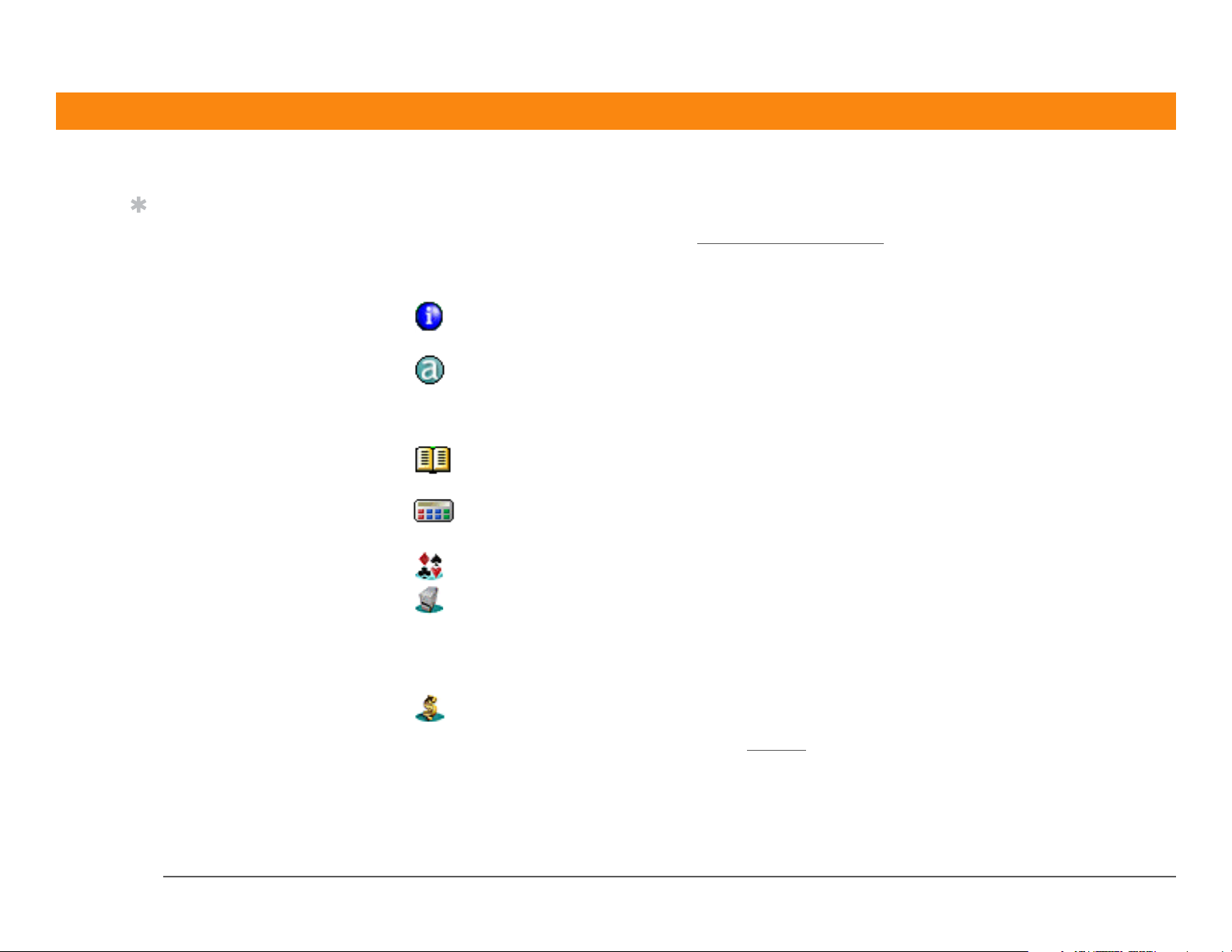
KAPITEL 1 Kennenlernen des Handhelds
Tipp
So installieren Sie
weitere Software von
der CD:
1. Legen Sie die CD ins
CD-ROM-Laufwerk ein.
2. Windows: Klicken Sie
auf dem Bildschirm
„Lernen Sie Ihren
Handheld kennen“ auf
„Zusätzliche Software“.
Mac: Doppelklicken Sie
auf das Ordnersymbol
„Zusätzliche Software“.
Installieren weiterer Software von der CD
Sie haben vermutlich bereits die Palm® Desktop-Software und einen Teil der zusätzlichen
Software von der CD installiert. Wenn Sie die zusätzliche Software noch nicht installiert haben,
können Sie das jederzeit nachholen. Die CD enthält u. a. die folgenden Titel:
0
Handbuch
(auf Handheld)
AudiblePlayer Mit AudiblePlayer haben Sie die Möglichkeit, sich Zeitungen, Bücher,
Palm Reader Wenn Sie eBooks aus dem Internet kaufen und herunterladen, können
powerOne Calculator Mit diesem erweiterten Rechner lassen sich mathematische und
Handmark Solitaire Mit diesem Solitaire-Spiel werden Sie sich stundenlang vergnügen.
Handmark
MobileDB
Behalten Sie das vorliegende Handbuch, so dass Sie es auf dem
Handheld lesen können.
öffentliche Radiosendungen, Sprachanweisungen und vieles mehr
anzuhören (eventuell wird eine zusätzliche Gebühr erhoben). Nur
Windows.
Sie diese zu jedem beliebigen Zeitpunkt an jedem beliebigen Ort lesen.
geschäftliche Lösungen berechnen.
Auf der enthaltenen Datenbank stehen Ihnen nützliche Infos zur
Themen wie Autopflege, Kennwörter usw. zur Verfügung. Außerdem
haben Sie die Möglichkeit, über 1000 einsatzbereite Datenbanken
herunterzuladen und zu installieren (eventuell wird eine zusätzliche
Gebühr erhoben).
Zire™ 31-Handheld
Handmark
PDA Money
0
Mit dieser Anwendung können Sie Ihre Finanzen unterwegs verwalten.
Diese Anwendung lässt sich einzeln oder zusammen mit dem separat
erhältlichen Conduit
zur Übertragung von Daten nach Quicken,
Microsoft Money usw. nutzen.
8
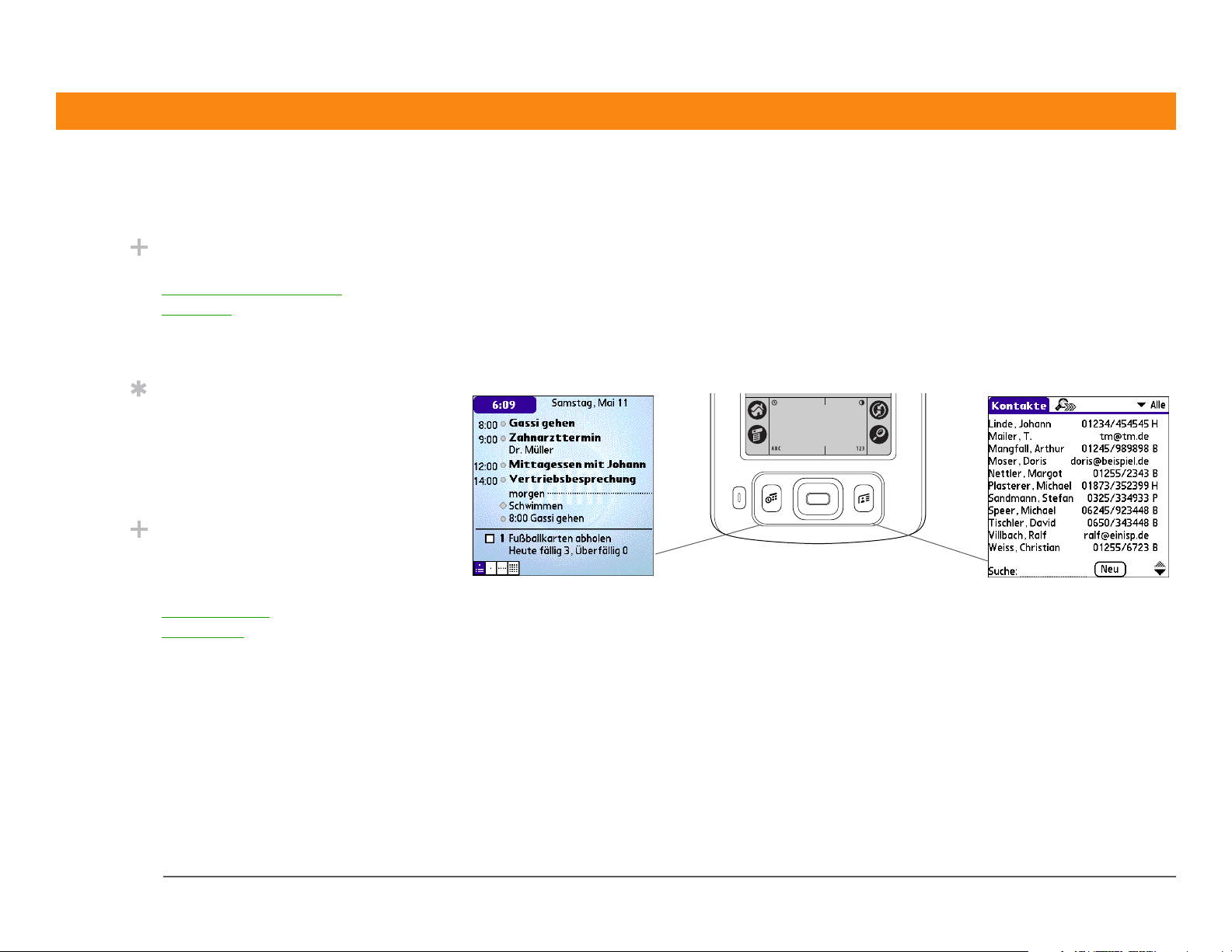
KAPITEL 1 Kennenlernen des Handhelds
?
?
Anwendungen öffnen
Wussten Sie schon ...
Sie können die
Anwendungstasten neu
zuordnen, um die
gewünschten
Anwendungen zu öffnen.
Tipp
Ist der Handheld bereits
eingeschaltet? Tippen Sie
auf das Home-Symbol,
um den Home-Bildschirm
aufzurufen.
Wussten Sie schon ...
Als Hintergrundbild für
den Home-Bildschirm
können Sie eines Ihrer
Lieblingsfotos
verwenden.
Zum Öffnen von Anwendungen drücken Sie die Anwendungstasten auf der Vorderseite des
Handhelds oder wählen die Symbole auf dem Home-Bildschirm aus.
Anwendungstasten verwenden
Drücken Sie eine Anwendungstaste, um den Handheld einzuschalten und die der Taste
entsprechende Anwendung zu öffnen.
Kalender
Kontakte
Zire™ 31-Handheld
9
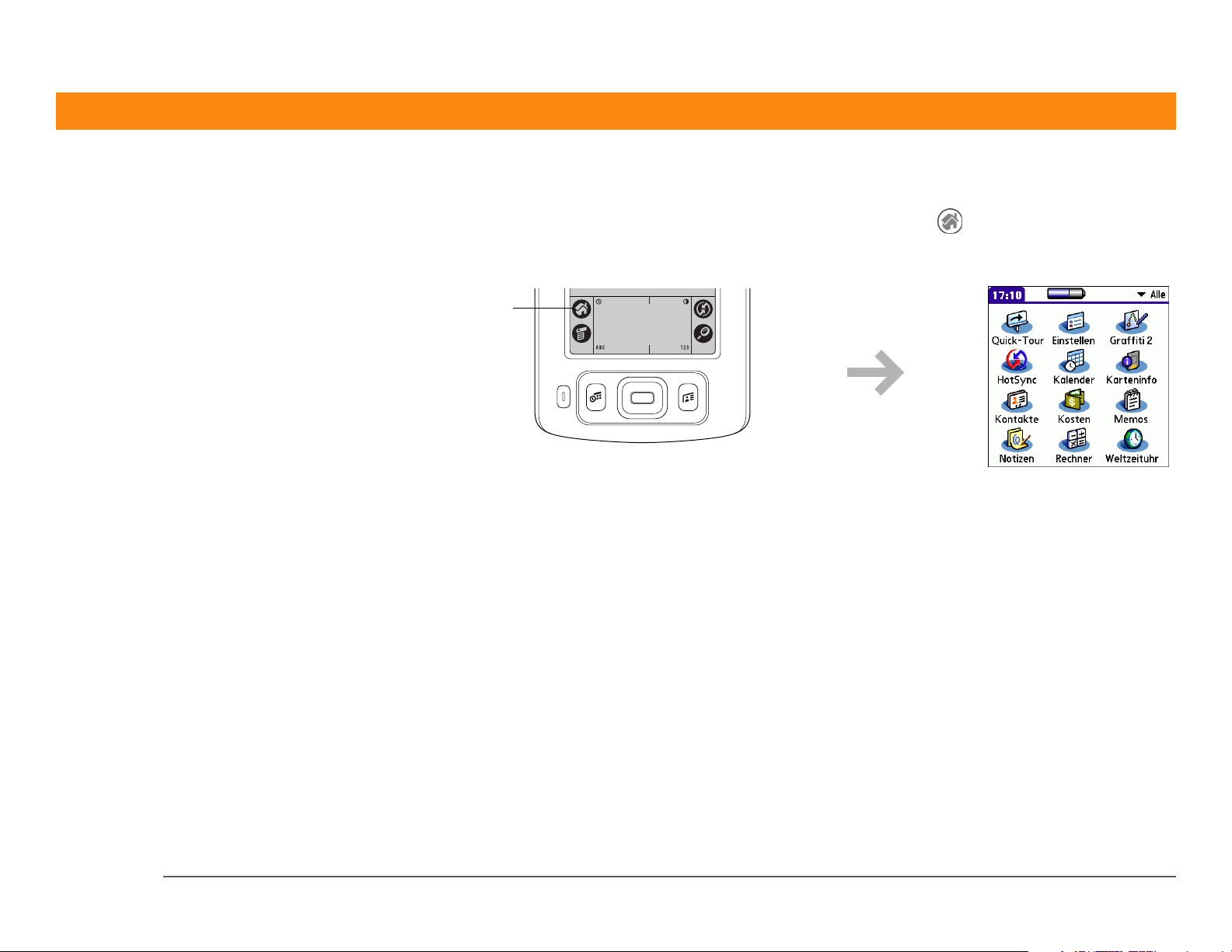
KAPITEL 1 Kennenlernen des Handhelds
Home-Bildschirm verwenden
Schalten Sie den Handheld ein, tippen Sie auf das Home-Symbol und dann auf ein
Anwendungssymbol, z. B. Notizen.
HomeSymbol
Zire™ 31-Handheld
10
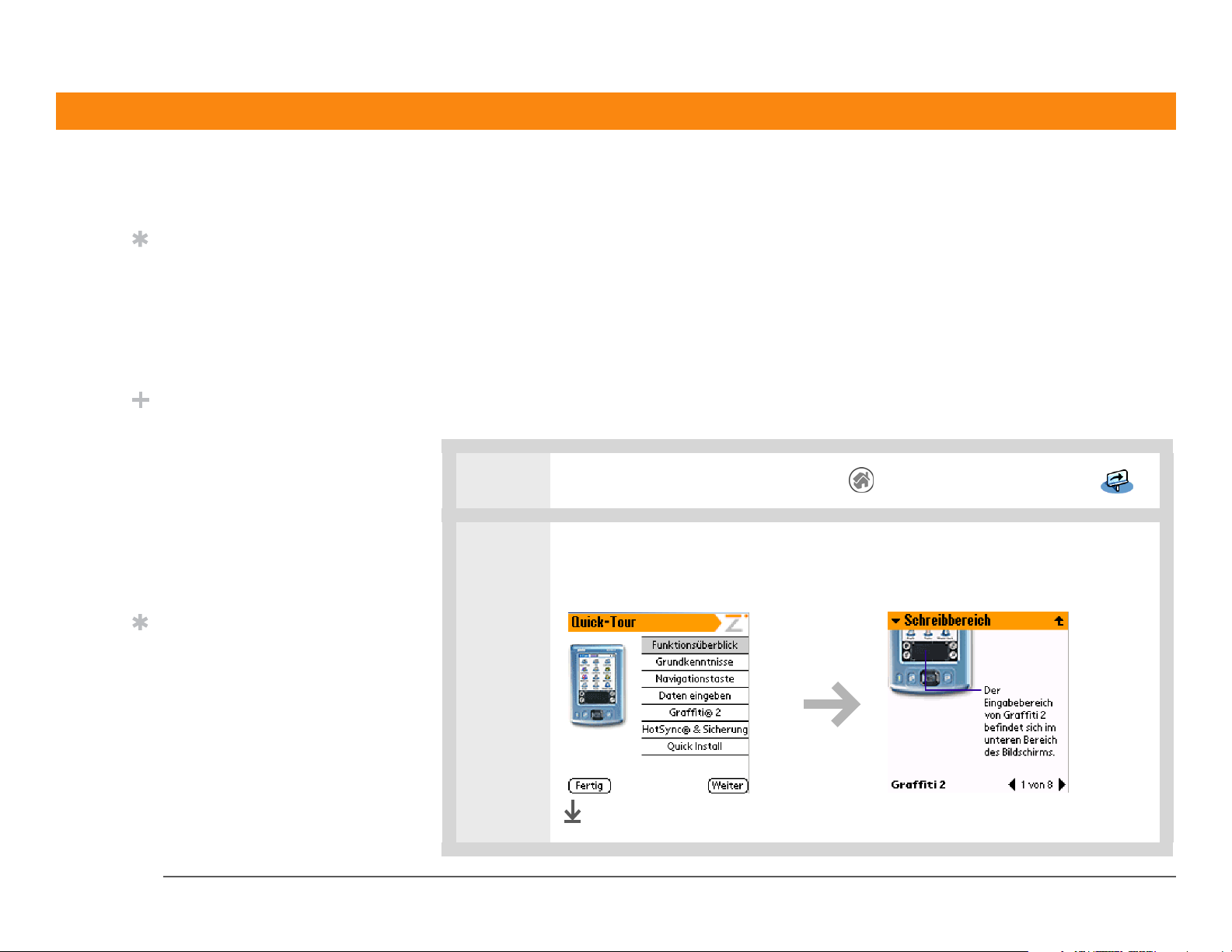
KAPITEL 1 Kennenlernen des Handhelds
Informationen eingeben
Tipp
Schreiben Sie
Buchstaben links und
Zahlen rechts in den
Eingabebereich.
Großbuchstaben
schreiben Sie in die Mitte.
Wussten Sie schon ...?
In Ihrem Handheld-Paket
finden Sie einen
Aufkleber mit den
häufigsten Graffiti 2Buchstaben. Befestigen
Sie den Aufkleber
auf der Innenseite der
Abdeckung, damit Sie ihn
immer im Blick haben.
Tipp
Rufen Sie die Graffiti 2Hilfe bei Bedarf auf.
Ziehen Sie einfach eine
Linie vom unteren Rand
des Eingabebereichs zum
oberen Rand des Displays
des Handhelds.
Es gibt mehrere Möglichkeiten zur Eingabe von Informationen auf dem Handheld. Die beliebtesten
Methoden sind Graffiti 2-Schrift, die Eingabe über eine Bildschirmtastatur oder über Palm DesktopSoftware bzw. Microsoft Outlook auf einem Computer. Auf den nächsten Seiten werden diese drei
Methoden kurz erläutert.
Erste Schritte mit Graffiti 2-Schrift
Graffiti 2-Schrift umfasst besondere Buchstaben, Zahlen und Sonderzeichen, die Sie direkt auf dem
Bildschirm schreiben können. Nach wenigen Minuten Übung können Sie die Graffiti 2-Schrift
bereits einsetzen. Hilfe steht Ihnen immer zur Verfügung.
0
1 Wählen Sie auf dem Home-Bildschirm die Anwendung „Quick-Tour“ .
2 Tippen Sie auf Graffiti® 2 und befolgen Sie die Anweisungen auf dem
Bildschirm.
Zire™ 31-Handheld
Fertig
11
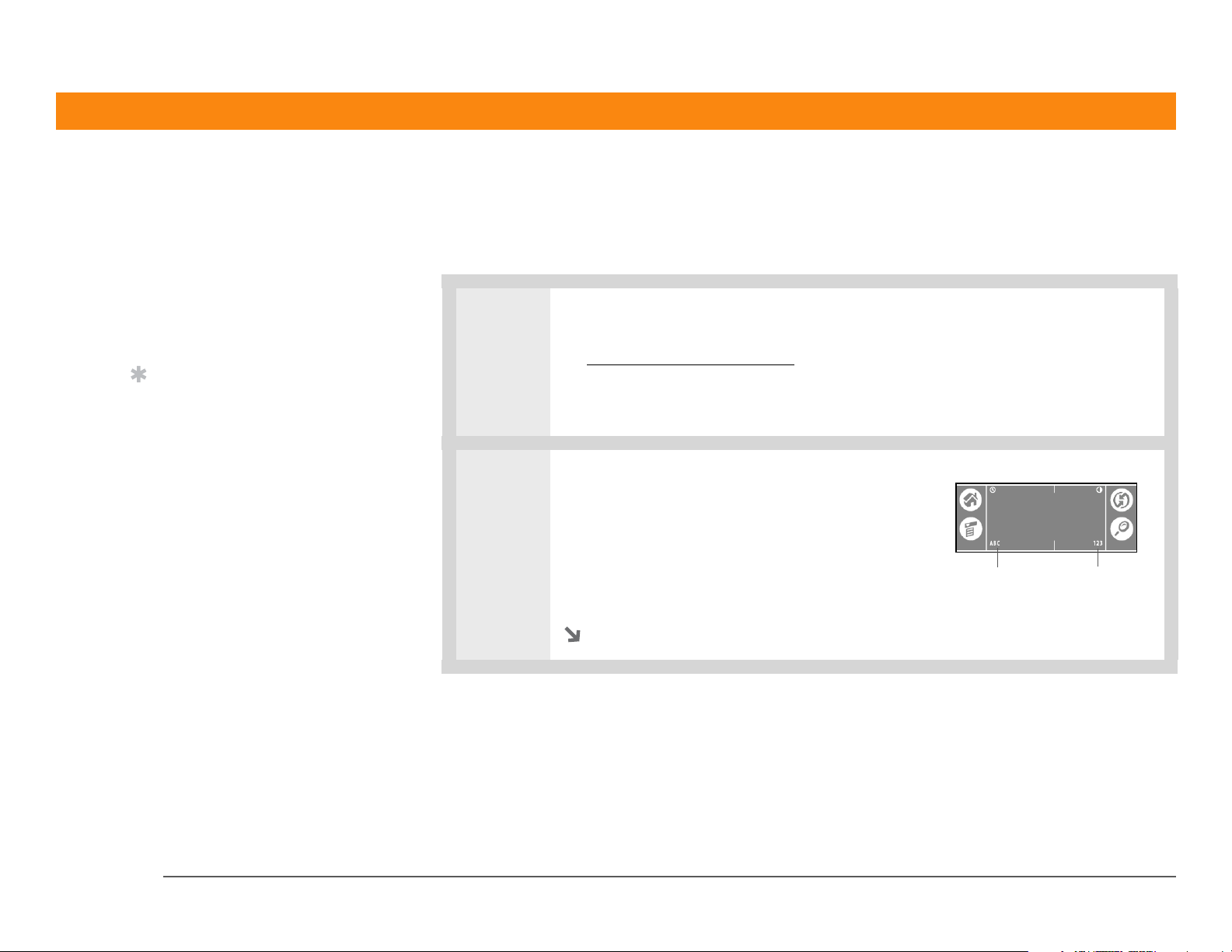
KAPITEL 1 Kennenlernen des Handhelds
Bildschirmtastatur verwenden
»
Schlüsselbegriff
Eintrag Ein Eintrag in
einer Anwendung wie
z. B. ein Kontakt in
„Kontakte“ oder ein
Termin in „Kalender“.
Tipp
Die Texteingabe ist
jederzeit möglich, wenn
auf dem Bildschirm ein
blinkender Cursor
angezeigt wird.
In allen Anwendungen können Sie für die Eingabe von Text, Zahlen oder Sonderzeichen auf dem
Handheld die Bildschirmtastatur verwenden.
0
1 So öffnen Sie einen Eintrag:
a. Öffnen Sie eine Anwendung
b. Wählen Sie einen Eintrag und tippen
Sie auf „Neu“.
2 Tippen Sie zum Öffnen einer
Bildschirmtastatur auf eine der folgenden
Optionen:
ABC Öffnet die Buchstabentastatur.
123 Öffnet die Zahlentastatur.
.
Buchstabentastatur Zahlentastatur
Zire™ 31-Handheld
Fortsetzung
12
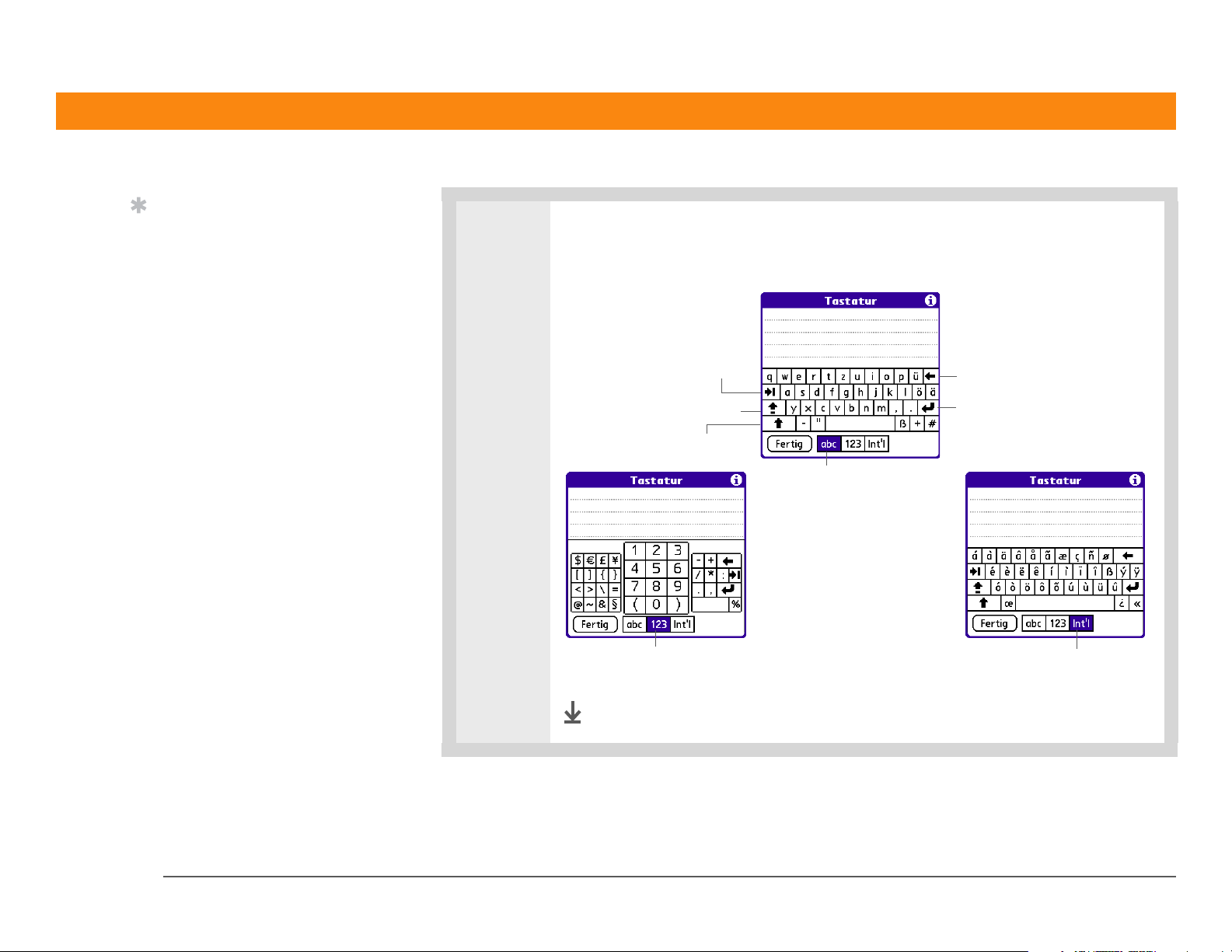
KAPITEL 1 Kennenlernen des Handhelds
Tipp
Wenn eine Tastatur
geöffnet ist, können Sie
3
Tippen Sie zur Eingabe von Text, Zahlen und Sonderzeichen auf die
gewünschten Zeichen und anschließend auf „Fertig“.
durch Tippen auf die
Felder „ABC“, „123“ oder
„Int’l“ jede beliebige
andere Tastatur öffnen.
Tabulatortaste
Feststelltaste
Umschalttaste
Buchstabentastatur
Zahlentastatur Internationale Tastatur
Rücktaste
Eingabetaste
Fertig
Zire™ 31-Handheld
13
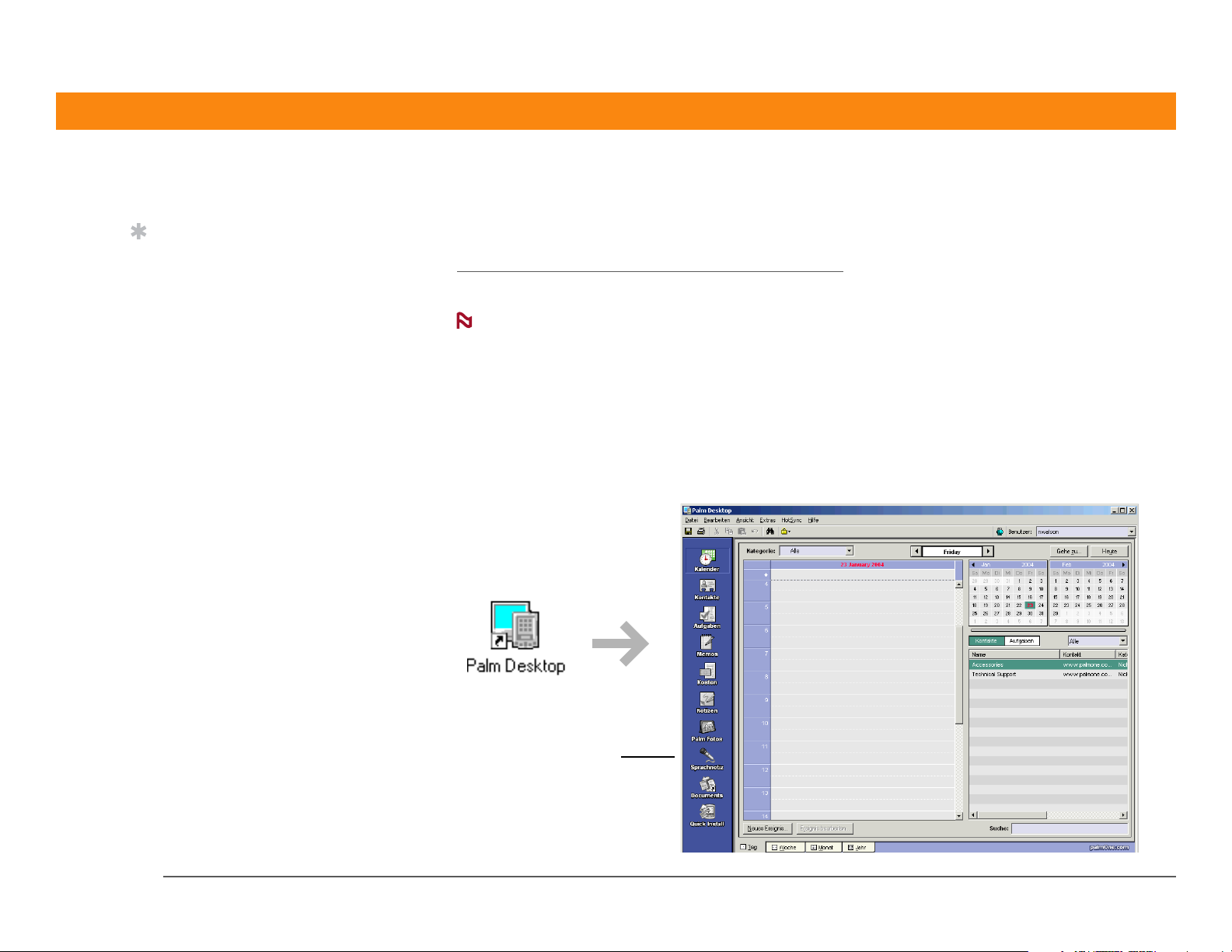
KAPITEL 1 Kennenlernen des Handhelds
Mit der Computertastatur arbeiten
Tipp
In der Palm Desktop
Online-Hilfe finden Sie
viele Informationen zur
Verwendung der Palm
Desktop-Software. Öffnen
Sie das Menü „Hilfe“ und
wählen Sie „Palm
Desktop-Hilfe“.
Viele der Anwendungen auf dem Handheld sind auch in der Palm Desktop-Software enthalten.
Mit diesen Anwendungen können Sie Informationen über Ihren Computer eingeben. Bei der
Synchronisierung des Handhelds mit dem Computer
Geräten aktualisiert.
HINWEIS
synchronisieren. Dabei werden alle Daten aus den Anwendungen „Kontakte“, „Kalender“,
„Aufgaben“ und „Memos“ mit Outlook synchronisiert. Andere Informationen wie Fotos oder
Notizen werden mit der Palm Desktop-Software synchronisiert.
NUR WINDOWS
Doppelklicken Sie auf das Palm Desktop-Symbol auf Ihrem Computer und klicken Sie dann zum
Starten der einzelnen Anwendungen auf die Symbole in der Startleiste.
Während der CD-Installation (nur Windows) können Sie mit Microsoft Outlook
werden die Informationen auf beiden
Zire™ 31-Handheld
Startleiste
14
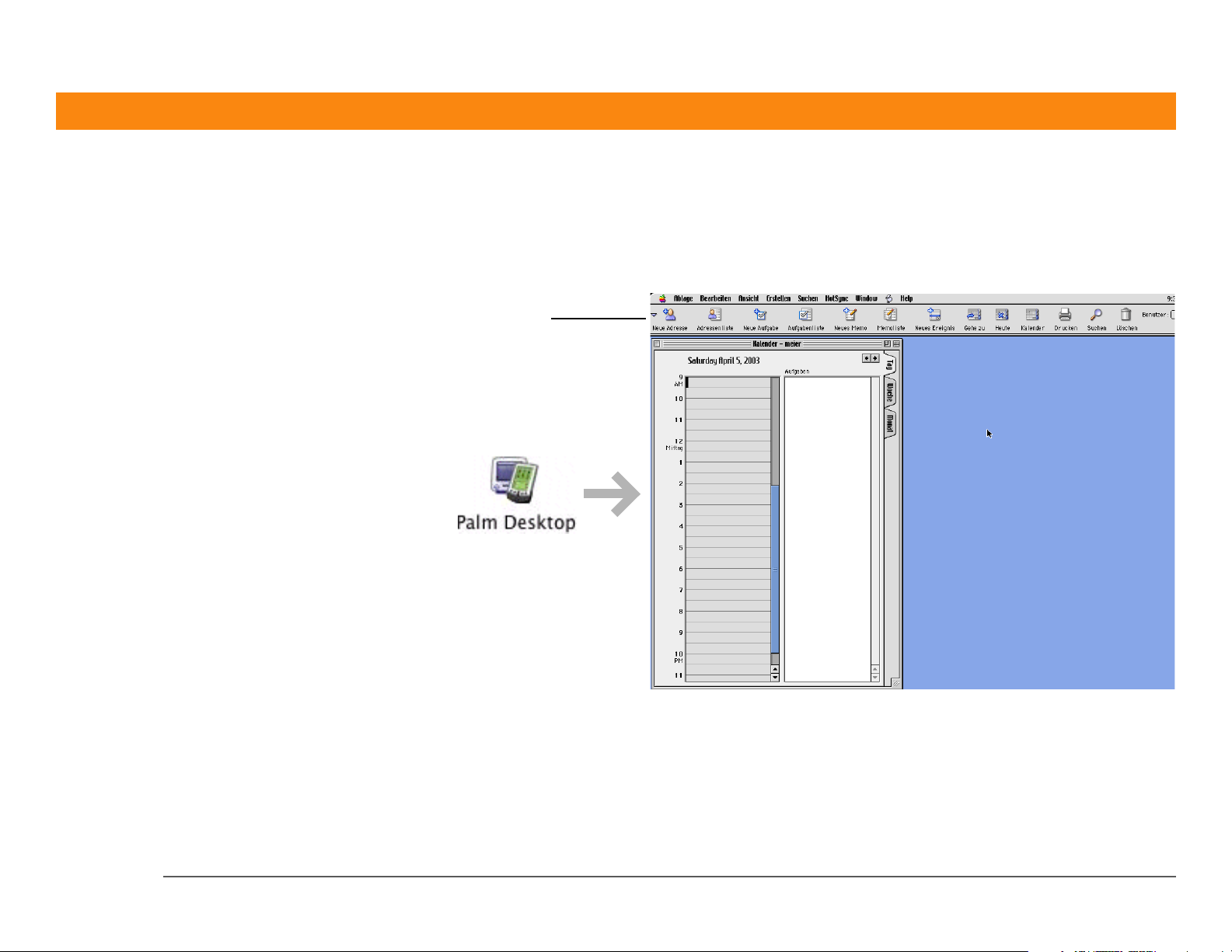
KAPITEL 1 Kennenlernen des Handhelds
NUR MAC
Doppelklicken Sie auf das Palm Desktop-Symbol im palmOne-Ordner auf dem Computer und
klicken Sie dann zum Zugriff auf die einzelnen Anwendungen auf die Symbole in der Startleiste.
Startleiste
Zire™ 31-Handheld
15
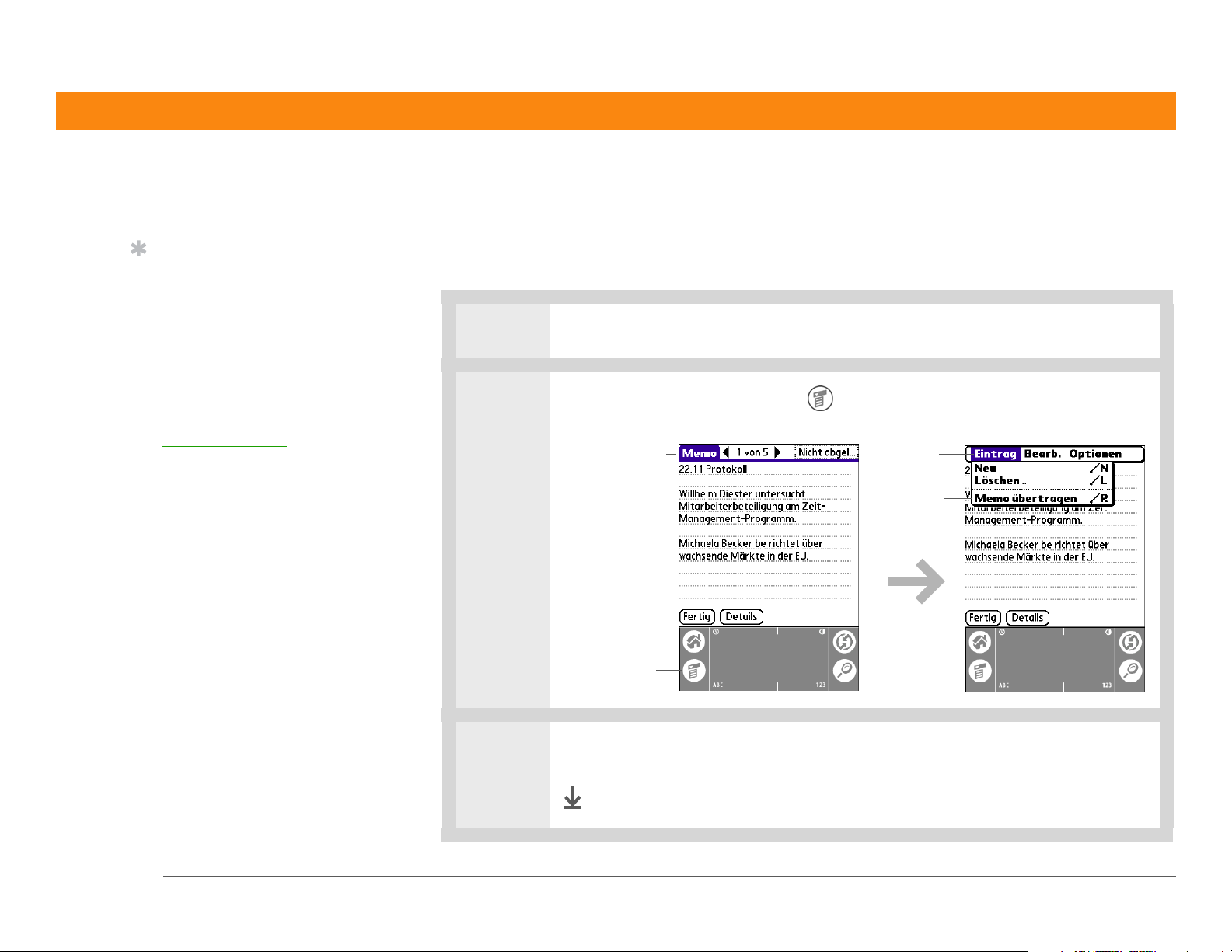
KAPITEL 1 Kennenlernen des Handhelds
Mit Menüs arbeiten
Tipp
Zum Öffnen der
Handheld-Menüs können
Sie auch oben links auf
dem Bildschirm auf den
Anwendungstitel klicken.
Wenn die Menüs geöffnet
sind, können Sie Menüs
und Menüpunkte mit der
Navigationstaste
auswählen.
Über die Menüs haben Sie Zugriff auf weitere Befehle und Einstellungen. Sie sind
benutzerfreundlich und in allen Anwendungen ähnlich aufgebaut.
0
1 Öffnen Sie eine Anwendung.
2
Tippen Sie auf das Menüsymbol , um die Menüs zu öffnen.
.
Anwendungstitel
Menüsymbol
Menü
Menüpunkt
Zire™ 31-Handheld
3 Tippen Sie auf ein Menü und dann auf einen Menüpunkt.
Fertig
16
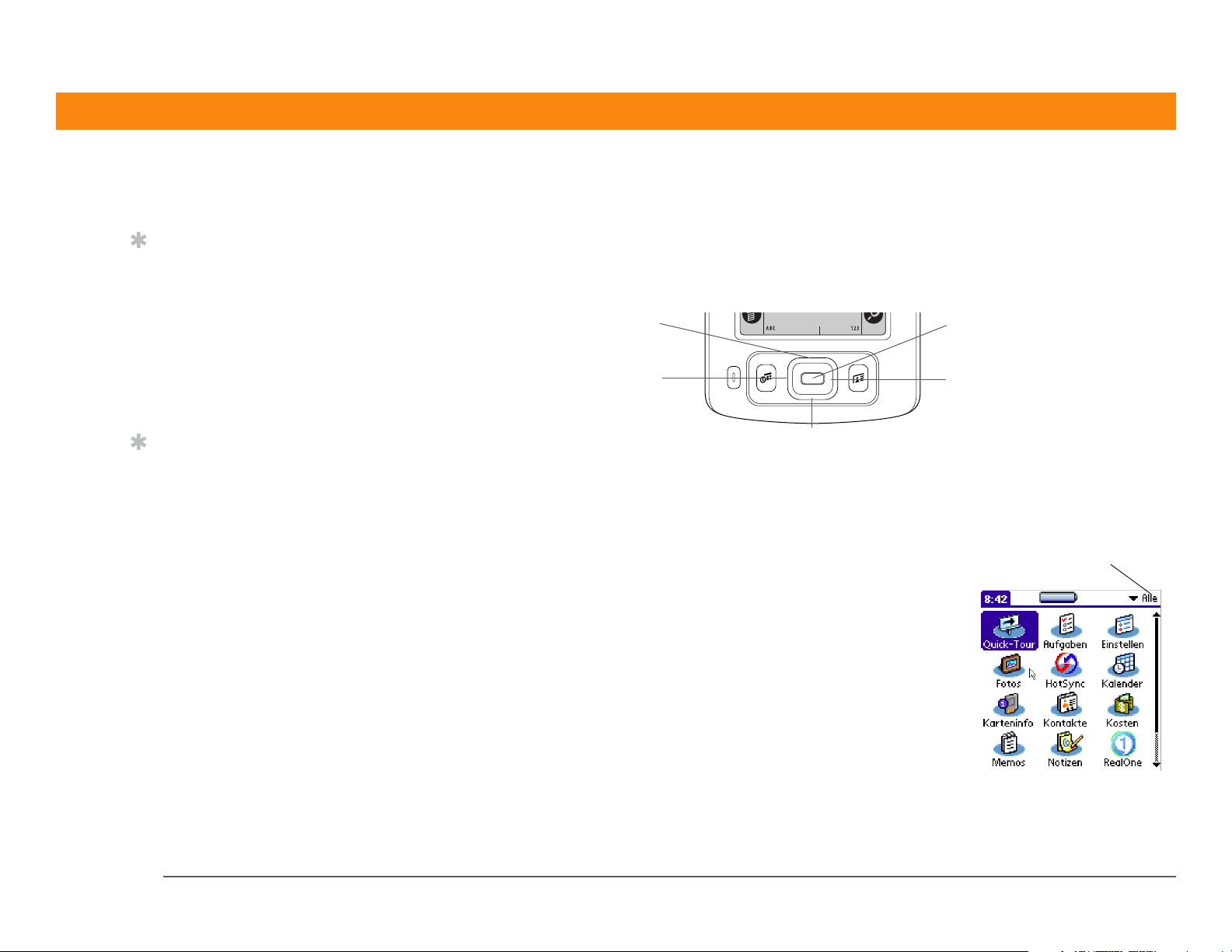
KAPITEL 1 Kennenlernen des Handhelds
Navigationstaste verwenden
Tipp
Um die
Auswahlmarkierung zu
entfernen, ohne eine
Auswahl zu treffen,
blättern Sie zum ersten
Symbol (oben links)
und drücken Sie die
Navigationstaste links.
Tipp
Von den meisten
Anwendungen gelangen
Sie zurück zum HomeBildschirm, wenn Sie
„Auswählen“ gedrückt
halten.
Die Navigationstaste ermöglicht Ihnen mit einer Hand und ohne Stift schnellen Zugriff auf
Informationen. Je nachdem, welcher Bildschirm geöffnet ist, erfüllt sie unterschiedliche
Funktionen. Drücken Sie oben, unten, rechts, links oder „Auswählen“ in der Mitte.
Oben
Links
Unten
Auswählen
Rechts
Im Home-Bildschirm navigieren
Im Home-Bildschirm markieren und öffnen Sie Anwendungen mit der Navigationstaste.
Rechts oder
links
Auswählen Fügt die Auswahlmarkierung ein. Wenn die
Blättert zur nächsten oder vorherigen
Anwendungskategorie.
Auswahlmarkierung erscheint:
Oben, unten, rechts, links Blättert zum
nächsten Symbol in die entsprechende
Richtung.
Kategorie
Zire™ 31-Handheld
Auswählen Öffnet die markierte
Anwendung.
17
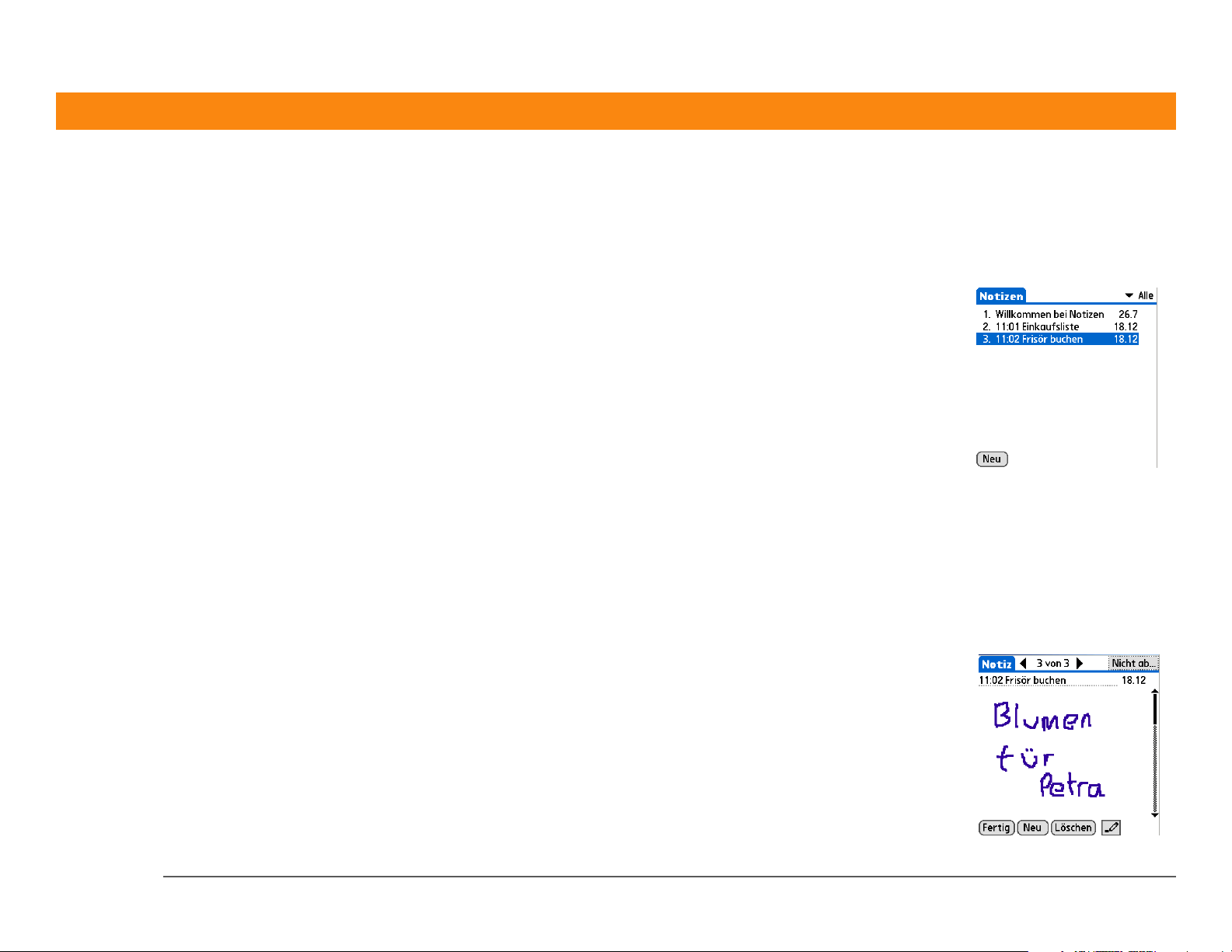
KAPITEL 1 Kennenlernen des Handhelds
In Listenbildschirmen navigieren
In Listenbildschirmen können Sie zwischen Einträgen wie Notiz, Memo, Kontakt oder Foto blättern
und diese auswählen.
Oben oder
unten
Auswählen Fügt die Auswahlmarkierung ein. Wenn die
Blättert durch alle Einträge auf dem
Bildschirm, wenn keine Einträge markiert
sind. Halten Sie die Tasten gedrückt, um
schneller zu blättern.
Auswahlmarkierung erscheint:
Oben oder unten Blättert zum vorherigen
oder nächsten Eintrag.
Auswählen Zeigt den markierten Eintrag an.
Links Entfernt die Auswahlmarkierung.
Innerhalb von Einträgen navigieren
Sie können innerhalb des aktuellen Eintrags oder zwischen verschiedenen Einträgen blättern.
Oben oder
unten
Rechts oder
links
Blättert innerhalb des aktuellen Eintrags.
Blättert zum vorherigen oder nächsten
Eintrag (in „Kontakte“ nicht verfügbar).
Zire™ 31-Handheld
Auswählen Zurück zum Listenbildschirm.
18
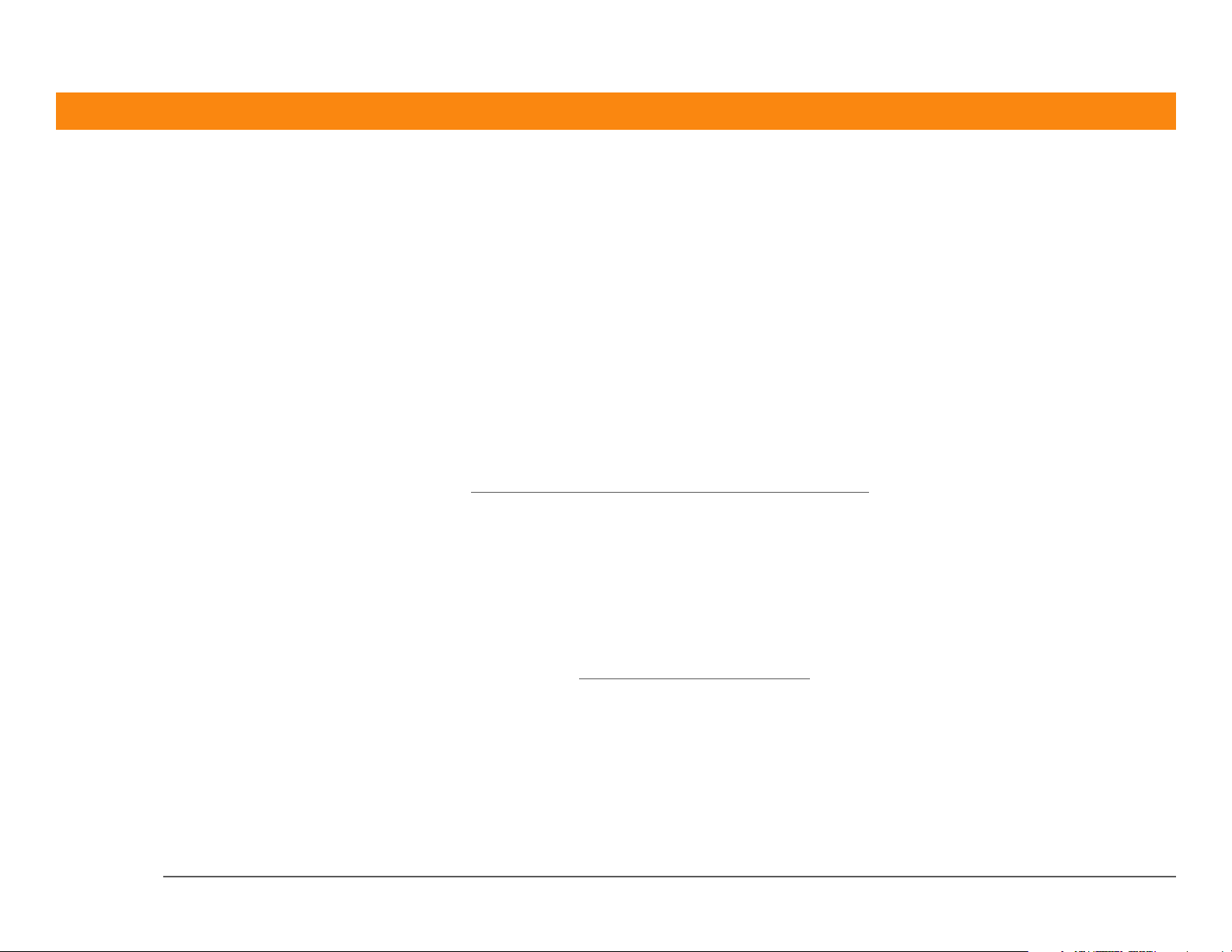
KAPITEL 1 Kennenlernen des Handhelds
Handheld – Richtlinien
Damit der Handheld nicht beschädigt wird und zuverlässige Leistung gewährleistet ist, sollten Sie
Folgendes berücksichtigen.
Empfohlene Maßnahmen
• Verwenden Sie die im Lieferumfang des Handhelds enthaltene Schutzabdeckung. Sie schützt
den Handheld-Bildschirm vor Kratzern.
• Tippen Sie nur mit dem Stift auf den Bildschirm, nicht mit Kugelschreibern, Bleistiften,
Büroklammern oder anderen spitzen Gegenständen.
• Laden Sie den Handheld nur mit dem mitgelieferten Stromadapter auf.
Zire™ 31-Handheld
• Achten Sie darauf, dass die Batterie immer geladen ist
• Halten Sie den Bildschirm frei von Staub oder anderem Schmutz.
• Verwenden Sie zum Reinigen einen weichen, feuchten Lappen. Reinigen Sie den verschmutzen
Bildschirm mit einem weichen Lappen, den Sie mit einem verdünnten Fensterreiniger
befeuchten.
• Stecken Sie in den Kopfhöreranschluss des Handhelds nur 3,5-mm-Stereo-Kopfhörer.
• Beseitigen Sie unbedingt statische Elektrizität
anschließen.
, bevor Sie den Handheld an Kabel oder Zubehör
.
Bitte vermeiden
• Lassen Sie den Handheld nicht fallen und setzen Sie ihn keinen heftigen Stößen oder
Erschütterungen aus.
• Transportieren Sie den Handheld nicht hinten in der Hosentasche, da er beschädigt werden
könnte, wenn Sie sich versehentlich darauf setzen.
19
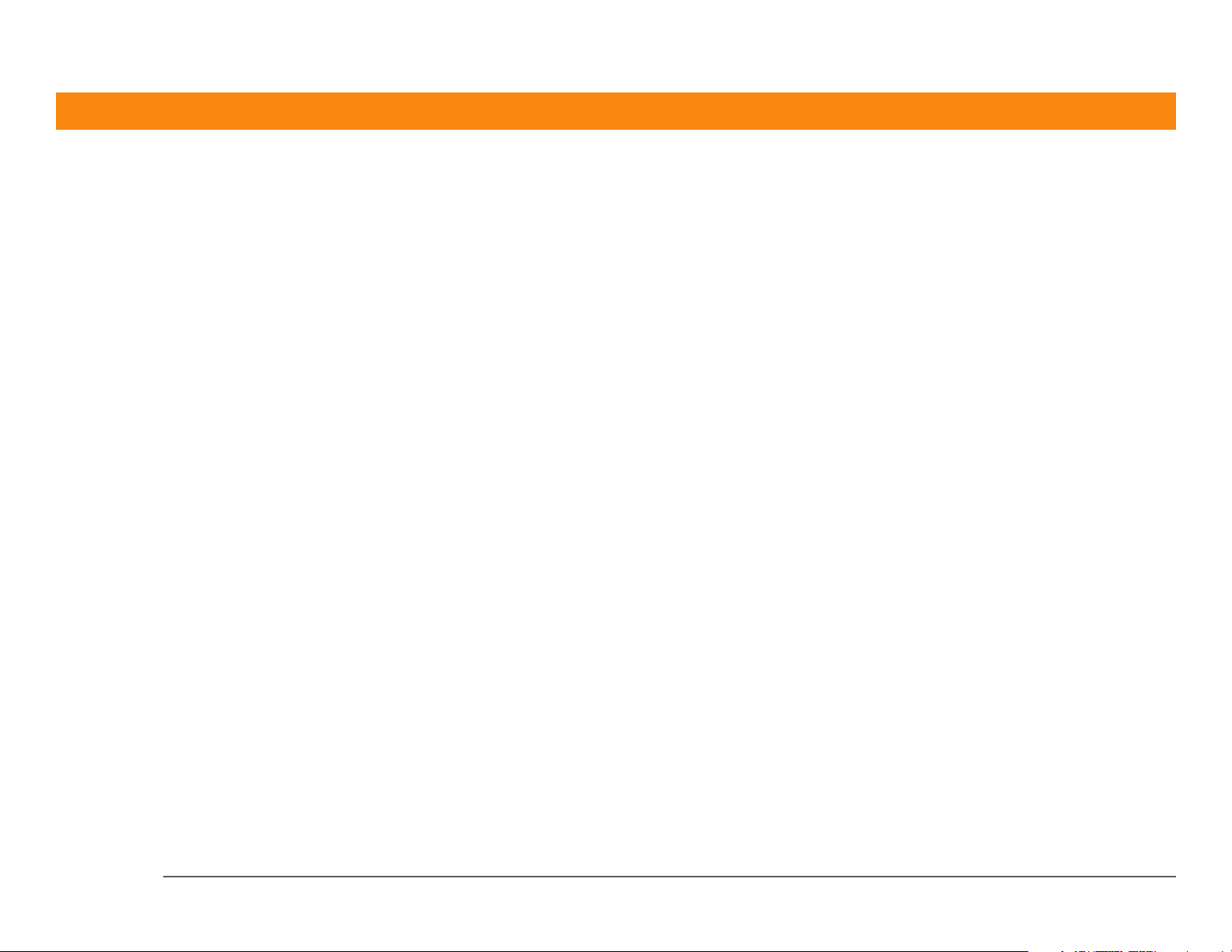
KAPITEL 1 Kennenlernen des Handhelds
• Lassen Sie den Handheld nicht nass werden und bewahren Sie ihn nicht an feuchten Orten auf.
• Setzen Sie den Handheld keinen extrem heißen oder kalten Temperaturen aus und lassen Sie
ihn nicht in der Nähe von Heizkörpern, im Kofferraum oder an einem Fenster in direktem
Sonnenlicht liegen.
Zire™ 31-Handheld
20
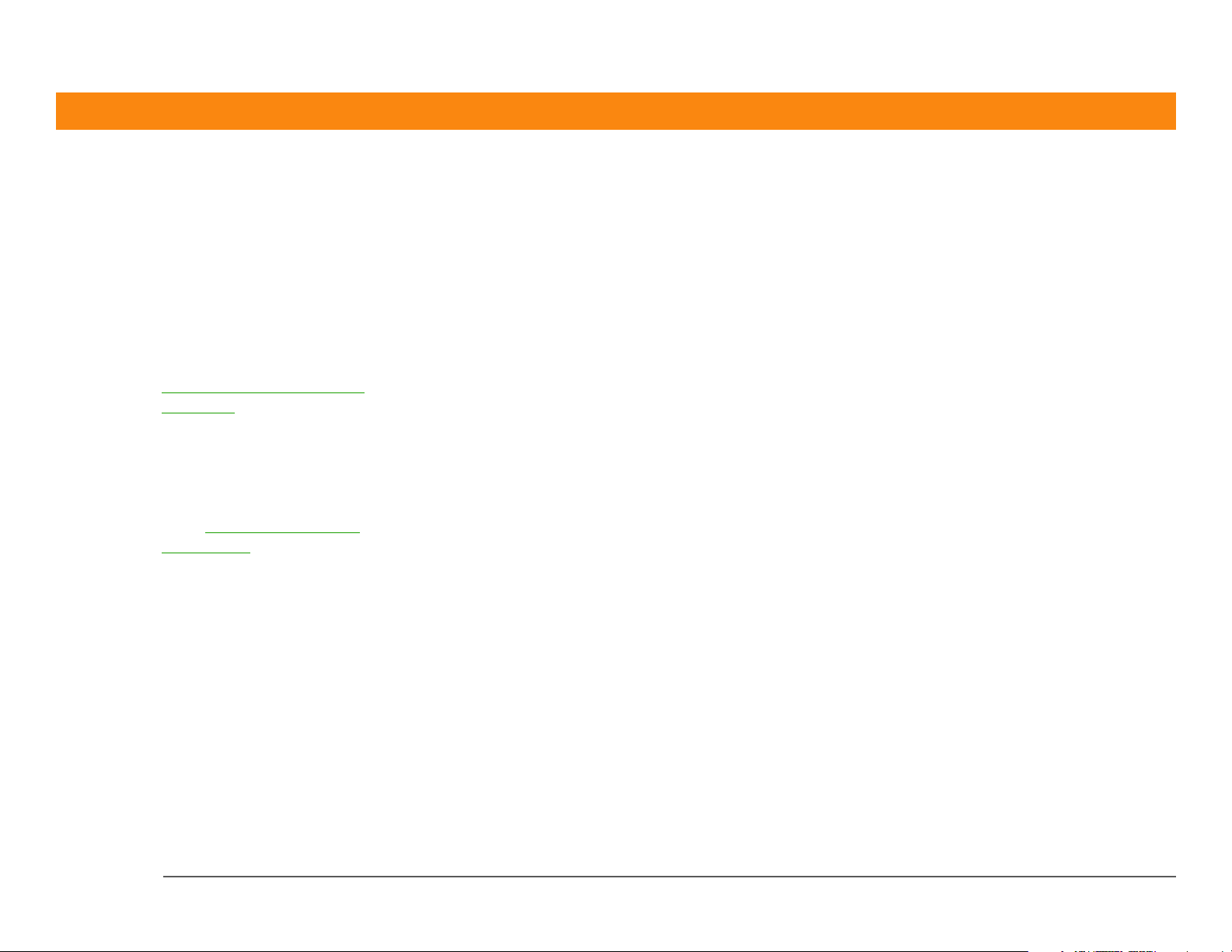
KAPITEL 1 Kennenlernen des Handhelds
Weitere Informationen
OnlineBenutzerhandbuch
Ausführliche Informationen
über den Handheld, d. h. den
gesamten Inhalt dieses
Handbuchs und noch viel
mehr, finden Sie unter
www.palmOne.com/zire31handbuch.
Support
Bei Problemen mit dem
Handheld besuchen Sie uns
unter www.palmOne.com/
support/intl.
Lesen Sie im
Informationen
eingeben
Navigieren Mit dem Home-Bildschirm arbeiten, Informationen suchen und in den
Installieren und
entfernen
Kategorien Anwendungen und Informationen in Kategorien einordnen
Datenschutz Informationen durch Aktivierung von Sicherheitsoptionen privat
Daten gemeinsam
nutzen
Pflege Pflege des Handhelds
Online-Benutzerhandbuch
Informationen mit Graffiti 2-Buchstaben und -ShortCuts eingeben
Anwendungen navigieren
• Anwendungen zum Handheld hinzufügen
• Anwendungen vom Handheld löschen
• Anwendungsinformationen anzeigen
gestalten
Informationen und Anwendungen an andere Palm OS
Benutzer übertragen
Genaueres zu den jeweiligen ähnlichen Themen nach:
® -
Handheld
Zire™ 31-Handheld
21

KAPITEL 2
Kapitelth
Synchronisieren des
Handhelds mit dem Computer
emen
Wozu dient die
Synchronisierung von Daten?
Welche Daten werden
synchronisiert?
Daten synchronisieren
Weitere Informationen
Vielleicht möchten Sie den Handheld
nur unabhängig zum Nachschlagen
von Telefonnummern, zur Eingabe von
Terminen usw. verwenden. Der
Handheld bietet Ihnen jedoch noch viel
mehr, wenn Sie ihn mit Ihrem
Computer synchronisieren.
Synchronisieren bedeutet, dass Daten,
die auf einem Gerät, d. h. auf dem
Handheld oder auf dem Computer,
eingegeben oder aktualisiert wurden,
automatisch auch auf dem anderen
Gerät aktualisiert werden. Die Daten
müssen also nicht doppelt eingegeben
werden.
TM
Vorteile der Synchronisierung
• Daten schnell auf dem Computer und
dem Handheld eingeben und
aktualisieren
• Anwendungen installieren
• Daten sicher aufbewahren
Zire™ 31-Handheld 22

KAPITEL 2 Synchronisieren des Handhelds mit dem Computer
Wozu dient die Synchronisierung von Daten?
Daten schnell auf dem Computer und dem Handheld eingeben und aktualisieren. Bei der
Synchronisierung werden Daten auf dem Handheld und in der Palm® Desktop-Software
Computer aktualisiert. Sie können beispielsweise schnell eine Kontaktliste auf dem Computer
erstellen und diese dann auf den Handheld übertragen, anstatt dieselben Daten dort erneut
eingeben zu müssen.
auf dem
HINWEIS
dem Computer synchronisieren (nur Windows). Dabei werden alle Daten aus den Anwendungen
„Kontakte“, „Kalender“, „Aufgaben“ und „Memos“ mit Outlook synchronisiert. Andere
Informationen wie Fotos oder Notizen werden mit der Palm Desktop-Software synchronisiert.
Sie können jederzeit die CD einlegen, wenn Sie mit Outlook synchronisieren möchten, auch wenn
Sie dies nicht bei der ersten Installation getan haben.
Anwendungen installieren. Mit palmOne™ Quick Install
Anwendungen hinzufügen oder zusätzliche Software für Ihren Handheld installieren.
Während der CD-Installation können Sie den Handheld mit Microsoft Outlook auf
können Sie Dateien zu bestimmten
Zire™ 31-Handheld
Sichere Aufbewahrung von Daten. Es gibt nichts Unangenehmeres, als wichtige Daten zu
verlieren. Bei der Synchronisierung von Daten wird eine Sicherungskopie erstellt. Wenn der
23

KAPITEL 2 Synchronisieren des Handhelds mit dem Computer
Handheld oder der Computer beschädigt wird oder abhanden kommt, sind die Daten nicht
verloren. Mit nur einer Bildschirmeingabe werden sie auf beiden Geräten wiederhergestellt.
[
! ]
WICHTIG
Synchronisieren Sie Daten mindestens einmal täglich, damit stets eine aktuelle
Sicherungskopie wichtiger Daten vorliegt.
Zire™ 31-Handheld
24

KAPITEL 2 Synchronisieren des Handhelds mit dem Computer
[ ! ]
Welche Daten werden synchronisiert?
Bevor Sie anfangen
Führen Sie die folgenden
Schritte aus:
• Richten Sie den
Handheld ein
• Installieren Sie die Palm
Desktop-Software von
der CD
Anweisungen für die
Einrichtung und
Installation finden Sie in
dem im Lieferumfang des
Handhelds enthaltenen
Dokument
lesen
Bitte zuerst
.
Tipp
Conduit Die
Synchronisierungssoftware, die eine
Anwendung auf dem
Computer mit der
gleichen Anwendung auf
dem Handheld verknüpft.
Wenn Sie die Voreinstellungen verwenden, werden die Daten der folgenden Anwendungen jedes
Mal übertragen, wenn Sie den Handheld mit dem Computer synchronisieren:
HINWEIS
Windows-Computern synchronisiert. Bei der Synchronisierung mit einem Macintosh-Computer
werden Ihre Fotos im Ordner Home/Bilder/palmOne Fotos/<Benutzername> gespeichert.
Darüber hinaus sichern die Voreinstellungen Systemdaten des Handhelds auf dem Computer und
installieren
Wenn Sie andere Anwendungen als die Voreinstellungen synchronisieren möchten, lesen Sie den
Abschnitt zur Auswahl der zu synchronisierenden Anwendungen im
Es besteht die Möglichkeit, mehr als einen Handheld mit dem Computer zu synchronisieren.
Verschiedene Familienmitglieder können beispielsweise ihre Handhelds mit demselben Exemplar
der Palm Desktop-Software synchronisieren. Sie müssen nur sicherstellen, dass jeder Handheld
über einen anderen Benutzernamen verfügt. Die Palm Desktop-Software erkennt den Handheld an
diesem Namen während der Synchronisierung. Mehrere Personen können zwar das gleiche
Exemplar der Palm Desktop-Software nutzen, doch sie sollten unterschiedliche Benutzernamen
verwenden.
Informationen aus den Anwendungen „Kosten“ und „Fotos“ werden nur auf
Add-On-Anwendungen vom Computer auf dem Handheld.
Online-Benutzerhandbuch
.
Zire™ 31-Handheld
25

KAPITEL 2 Synchronisieren des Handhelds mit dem Computer
Daten synchronisieren
»
Schlüsselbegriff
HotSync®Diese
Technologie ermöglicht
Ihnen die
Synchronisierung der
Daten auf dem Handheld
mit denen auf dem
Computer.
Tipp
Wenn während der
Synchronisierung das
Dialogfeld „Benutzer
wählen“ eingeblendet
wird, wählen Sie den
Benutzernamen, für den
Sie die Informationen
synchronisieren
möchten, und klicken Sie
auf „OK“.
Tipp
Hilfe beim
Synchronisieren finden
Sie im Abschnitt Was
kann ich tun, wenn die
Synchronisierung mit
dem Computer nicht
funktioniert?
0
1 So bereiten Sie den Handheld vor:
a. Stecken Sie das HotSync
in den USB-Anschluss des
Computers und das andere Ende
in den Mini-USB-Anschluss am
Handheld.
b. Achten Sie darauf, dass der
Handheld eingeschaltet ist.
®
-Kabel
2 So synchronisieren Sie den
Handheld mit dem Computer:
a. Tippen Sie auf „HotSync“
b. Sie werden durch eine Meldung
oben auf dem HandheldBildschirm informiert, wenn die
Synchronisierung abgeschlossen
ist. Sie können das Kabel dann
vom Handheld trennen. Haben
Sie Geduld. Die Synchronisierung kann ein paar Minuten
dauern.
Fertig
.
Zire™ 31-Handheld
26

KAPITEL 2 Synchronisieren des Handhelds mit dem Computer
Weitere Informationen
OnlineBenutzerhandbuch
Ausführliche Informationen
über den Handheld, d. h. den
gesamten Inhalt dieses
Handbuchs und noch viel
mehr, finden Sie unter
www.palmOne.com/zire31handbuch.
Support
Bei Problemen mit der
Synchronisierung oder
anderen Funktionen des
Handhelds besuchen Sie uns
unter www.palmOne.com/
support/intl.
Lesen Sie im
Synchronisieren • Daten zwischen dem Handheld und Microsoft Outlook auf dem
Installieren und
entfernen
Online-Benutzerhandbuch
Computer synchronisieren
• Welche Anwendungsinformationen sollen synchronisiert werden?
• Über den Infrarot-Anschluss auf dem Handheld und dem Computer
synchronisieren
• Zum Kabel zurückschalten, wenn Sie Daten über den Infrarot-Anschluss
synchronisiert haben
• Daten von einer externen Quelle auf dem Handheld empfangen,
z. B. eine Datei mit einer Telefonliste Ihrer Firma
Anwendungen mit palmOne Quick Install zum Handheld hinzufügen
Genaueres zu den jeweiligen ähnlichen Themen nach:
Zire™ 31-Handheld
27

KAPITEL 3
Kapitelth
Erweitern des Handhelds
emen
Inwieweit kann ich von
Erweiterungskarten
profitieren?
Eine Erweiterungskarte
einstecken
Eine Erweiterungskarte
entfernen
Weitere Informationen
Einem chinesischen Sprichwort zufolge
erhält man bei der Geburt nur Zeit und
Raum, doch der Einzelne muss seinem
Leben selbst einen Inhalt geben. Ganz
gleich jedoch, wie viel Platz wir haben,
es scheint nie genug zu sein.
Erweiterungskarten (separat erhältlich)
liefern eine kompakte und ideale
Lösung für das Speicherplatzdilemma.
Wenn eine Karte voll ist, verwenden
Sie ganz einfach eine andere. Für
bestimmte Aspekte des Handhelds,
z. B. Musikhören, sind Erweiterungskarten erforderlich.
Vorteile von Erweiterungskarten
• Musik hören
• Mehr Fotos anzeigen und speichern
• Sicherungskopien anfertigen
• Weitere Spiele und Software
hinzufügen
• Zubehör hinzufügen
• Alle Daten speichern
Zire™ 31-Handheld 28

KAPITEL 3 Erweitern des Handhelds
Welchen Erweiterungskartentyp kann ich verwenden?
»
Schlüsselbegriff
SDIO Akronym für
Secure Digital Input/
Output.
Der Handheld ist mit SDIO-, SD-und MultiMediaCard-Erweiterungskarten kompatibel. Mit SDIOErweiterungskarten können Sie Zubehör für Ihren Handheld hinzufügen. Auf SD- und
MultiMediaCard-Erweiterungskarten können Sie Informationen und Anwendungen speichern.
Inwieweit kann ich von Erweiterungskarten
profitieren?
Musik hören. Auf Erweiterungskarten können Sie Musik speichern und über die im Lieferumfang
enthaltene RealOne®-Software
Mehr Fotos anzeigen und speichern. Wenn Ihre Digitalkamera (separat erhältlich) kompatible
Erweiterungskarten verwendet, können Sie Ihre Fotos sofort ansehen, indem Sie die Karte in den
Erweiterungssteckplatz des Handhelds stecken. Sie können die Fotos aber auch ansehen, wenn
Ihre Digitalkamera keine kompatiblen Erweiterungskarten verwendet. Weitere Informationen
finden Sie in Fotos auf den Handheld kopieren
Sicherungskopien von Daten. Erstellen Sie Sicherheitskopien von Ihren wichtigen Daten, denn
Ihr Handheld könnte beschädigt werden oder abhanden kommen.
Weitere Spiele und Software hinzufügen. Kaufen Sie beliebte Spiele, Wörterbücher, Reiseführer
und vieles mehr.
Zubehör hinzufügen. Schließen Sie SDIO-Zubehör an den Handheld an, z. B. ein
Präsentationsmodul.
auf dem Handheld wiedergeben.
.
Zire™ 31-Handheld
Alle Daten speichern. Auf dem Handheld gibt es keinen Platzmangel. Kaufen Sie einfach beliebig
viele Erweiterungskarten, um dort Ihre Musik, Fotos und sonstige Daten zu speichern.
Erweiterungskarten gibt es mit unterschiedlichen Speicherkapazitäten. Zudem sind sie sehr klein,
einfach zu lagern und preisgünstig.
29

KAPITEL 3 Erweitern des Handhelds
Eine Erweiterungskarte einstecken
0
1 Setzen Sie die Erweiterungskarte
so in den Steckplatz ein, dass das
Etikett zur Vorderseite des
Handhelds zeigt.
Schieben
Etikett
Zire™ 31-Handheld
2 Schieben Sie die Karte in den
Steckplatz, bis der
Bestätigungston zu hören ist.
HINWEIS
Bestätigungston? Prüfen Sie in
den Einstellungen unter Töne &
Alarme, ob der Systemton
aktiviert ist.
Fertig
Kein
30

KAPITEL 3 Erweitern des Handhelds
Eine Erweiterungskarte entfernen
0
1 Drücken Sie leicht mit dem
Daumen auf die Karte.
Drücken
Zire™ 31-Handheld
2 Schieben Sie die Karte aus dem
Erweiterungssteckplatz.
Fertig
31

KAPITEL 3 Erweitern des Handhelds
Weitere Informationen
OnlineBenutzerhandbuch
Ausführliche Informationen
über den Handheld, d. h. den
gesamten Inhalt dieses
Handbuchs und noch viel
mehr, finden Sie unter
www.palmOne.com/zire31handbuch.
Support
Bei Problemen mit
Erweiterungskarten oder
anderen Funktionen des
Handhelds besuchen Sie uns
unter www.palmOne.com/
support/intl.
Lesen Sie im
Erweiterungskarten • Auf Erweiterungskarten gespeicherte Anwendungen öffnen
Installieren und
entfernen
Daten gemeinsam
nutzen
Online-Benutzerhandbuch
• Anwendungen zwischen dem Handheld und einer
Erweiterungskarte kopieren
• Anwendungen oder andere Dateien von einer Erweiterungskarte
löschen
• Mit der Anwendung „Karteninfo“ den Inhalt einer
Erweiterungskarte überprüfen
• Eine Erweiterungskarte benennen, damit Sie den Inhalt leicht
erkennen können
Anwendungen vom Computer auf einer Erweiterungskarte
speichern. Es ist auch möglich, andere Dateien wie Fotos oder Musik
zu installieren.
Anwendungen und Informationen mit anderen Benutzern von
Palm OS
oder Elemente zwischen den Handhelds übertragen
®
-Handhelds austauschen, indem Sie Karten austauschen
Genaueres zu den jeweiligen ähnlichen Themen nach:
Zire™ 31-Handheld
32

KAPITEL 4
Kapitelth
Verwalten von Kontakten
emen
Einen Kontakt hinzufügen
Einen Kontakt in der Liste
suchen
Einen Kontakt übertragen
Weitere Informationen
Verabschieden Sie sich von Ihrem
Adressbuch aus Papier, in dem Sie
ständig Adressen, E-Mail-Adressen
oder Durchwahlen geschäftlicher
Telefonnummern manuell aktualisieren
müssen. In der Anwendung „Kontakte“
lassen sich nicht nur ganz einfach
Informationen wie Namen, Adressen
und Telefonnummern eingeben,
sondern Kontaktinformationen auch
schnell anzeigen, aktualisieren und
ordnen. Darüber hinaus haben Sie die
Möglichkeit, eine Sicherheitskopie der
Kontaktinformationen auf Ihrem
Computer zu speichern und die Daten
problemlos mit anderen Handhelds
gemeinsam zu nutzen. Sie können die
einzelnen Kontaktinformationen sogar
mit Fotos der jeweiligen Person(en)
illustrieren.
Vorteile der Anwendung
„Kontakte“
• Alle geschäftlichen und privaten
Kontaktinformationen stets zur Hand
• Niemanden vergessen oder
verwechseln
• Kontakte pflegen
Zire™ 31-Handheld 33

KAPITEL 4 Verwalten von Kontakten
Einen Kontakt hinzufügen
Wussten Sie schon ...?
Wenn Sie im Feld
„Nachname“ oder
„Firma“ zuerst ein
Sternchen (*) oder ein
ähnliches Sonderzeichen
eingeben, erscheint
dieser Eintrag in der
Kontaktliste immer an
erster Stelle. Dies ist bei
Einträgen wie „Falls
gefunden, bitte [Ihre
eigene Telefonnummer]
anrufen“ nützlich.
0
1
Drücken Sie die Anwendungstaste „Kontakte“ .
2 So fügen Sie Kontaktinformationen hinzu:
a. Wählen Sie „Neu“.
b. Tippen Sie auf jedes Feld, in das Sie Informationen einfügen möchten, und
geben Sie diese ein. Mit den Bildlaufpfeilen gelangen Sie zur nächsten
Seite.
Fortsetzung
Zire™ 31-Handheld
34

KAPITEL 4 Verwalten von Kontakten
Einen Kontakt hinzufügen
Tipp
Weitere Informationen
zur Übertragung von
Fotos auf den Handheld
finden Sie in diesem
Handbuch im Abschnitt
zu palmOne Photos
Tipp
Wenn Sie an einen
Geburtstag erinnert
werden möchten,
aktivieren Sie das
Kontrollkästchen
„Erinnerung“. Geben Sie
an, wie viele Tage vor
dem Geburtstag Sie
erinnert werden möchten.
Tippen Sie anschließend
auf „OK“.
.
3 [ & ] OPTIONAL So fügen Sie
ein Foto hinzu:
a. Tippen Sie auf das Bildfeld.
b. Wählen Sie das gewünschte
Foto.
4 [ & ] OPTIONAL So fügen Sie
einen Geburtstag hinzu:
a. Tippen Sie auf das Feld
„Geburtstag“.
b. Wählen Sie Geburtsjahr,
-monat und -datum.
Tippen Sie hier
Wussten Sie schon ...?
Sie können Kontakte auch
auf Ihrem DesktopComputer eingeben und
sie anschließend durch
Synchronisierung
Handheld übertragen.
Zire™ 31-Handheld 35
auf den
5 Nachdem Sie alle gewünschten Informationen eingegeben haben, tippen Sie
auf „Fertig“.
Fertig
Das war's schon. Der Handheld speichert den Kontakt
automatisch. Denken Sie daran, stets Sicherungskopien Ihrer
Daten zu erstellen. Synchronisieren
Sie Ihre Daten regelmäßig.

KAPITEL 4 Verwalten von Kontakten
Einen Kontakt in der Liste suchen
Tipp
Zum Öffnen der
Schnellsuchzeile können
Sie auch die Navigationstaste rechts drücken (oder
oben auf dem Bildschirm
auf das Symbol für die
Schnellsuche tippen).
Drücken Sie die
Navigationstaste oben
oder unten, um den
Buchstaben des Namens
für jedes Feld zu wählen.
Wenn Sie die
Navigationstaste rechts
drücken, gelangen Sie
zum nächsten Feld.
Wussten Sie schon ...?
Mit der Funktion
Telefonbuch
Kontaktinformationen
direkt in bestimmte
andere Anwendungen
des Handhelds einfügen.
Es ist beispielsweise
möglich, einen Namen
und eine Telefonnummer
zu einem Memo oder
einer Aufgabe
hinzuzufügen.
können Sie
0
1 Drücken Sie die Anwendungstaste „Kontakte“ .
2 So suchen Sie nach dem
Kontakteintrag:
a. Tippen Sie unten auf dem
Bildschirm auf die Linie neben
„Suche“ und geben Sie den
ersten Buchstaben des
gewünschten Namens ein.
b. Geben Sie den zweiten
Buchstaben des Namens usw.
ein, bis Sie einfach zum
gewünschten Kontakt blättern
können.
3 Tippen Sie auf den Kontakt, um
ihn zu öffnen.
Fertig
Zire™ 31-Handheld
36

KAPITEL 4 Verwalten von Kontakten
Einen Kontakt übertragen
Tipp
Wenn Sie einen Kontakt
mit Ihren eigenen
Informationen erstellen,
können Sie diesen als
Visitenkarte nutzen.
Wählen Sie dazu im Menü
„Eintrag“ die Option
„Visitenkarte auswählen“.
Übertragen Sie Ihre
Visitenkarte auf andere
Handhelds, indem Sie die
Anwendungstaste
„Kontakte“ gedrückt
halten, bis das Dialogfeld
„Übertragen“
eingeblendet wird.
Tipp
Den Befehl „Übertragen“
finden Sie in den meisten
Anwendungen im Menü
ganz links. Mit diesem
Befehl können Sie Daten
wie Fotos, Termine und
Ähnliches übertragen.
0
1 Drücken Sie die Anwendungstaste „Kontakte“ .
2 Kontakt übertragen:
a. Suchen Sie den Kontakt
b. Öffnen Sie die Menüs
c. Wählen Sie „Eintrag“ und dann „Kontakt übertragen“.
d. Wenn das Statusdialogfeld „Übertragen“ angezeigt wird, richten Sie den
Infrarotanschluss Ihres Handhelds direkt auf den Infrarotanschluss des
anderen Handhelds.
Infrarotanschluss
HINWEIS
den Handhelds zwischen 10 und 90 Zentimetern beträgt und sich dazwischen
keine Hindernisse befinden. Bei manchen Handheld-Empfangsgeräten werden
möglicherweise nicht alle Informationen korrekt übertragen.
Optimale Ergebnisse erzielen Sie, wenn der Abstand zwischen
, den Sie übertragen möchten.
.
3 Warten Sie, bis im Statusdialogfeld „Übertragen“ angezeigt wird, dass die
Übertragung abgeschlossen ist.
Zire™ 31-Handheld
Fertig
37

KAPITEL 4 Verwalten von Kontakten
Weitere Informationen
OnlineBenutzerhandbuch
Ausführliche Informationen
über den Handheld, d. h. den
gesamten Inhalt dieses
Handbuchs und noch viel
mehr, finden Sie unter
www.palmOne.com/zire31handbuch.
Support
Bei Problemen mit der
Anwendung „Kontakte“ oder
anderen Funktionen des
Handheld besuchen Sie uns
unter www.palmOne.com/
support/intl.
Lesen Sie im
Kontakte • Kontakte löschen
Kategorien Kontakte nach Typ ordnen und sortieren
Informationen Kontaktinformationen von anderen Anwendungen wie Datenbanken,
Datenschutz Kontakte durch Aktivierung von Sicherheitsoptionen privat gestalten
Online-Benutzerhandbuch
• Ein Foto von einem Kontakt entfernen
• Weitere Kontaktfelder anzeigen und benutzerdefinierte Felder einrichten
• Den Feldtyp für bestimmte Felder wie „Privat“ oder „Büro“ für eine
Telefonnummer wählen
Tabellenkalkulationen und anderen Organizer-Softwareanwendungen
übertragen
Genaueres zu den jeweiligen ähnlichen Themen nach:
Zire™ 31-Handheld
38

KAPITEL 5
Kapitelth
Verwalten des Kalenders
emen
Termine planen
Termine überprüfen
Alarm einrichten
Weitere Informationen
Ein gut organisierter Kalender ist eine
wichtige Voraussetzung für
produktives Arbeiten im Büro und zu
Hause. Die Anwendung „Kalender“
erinnert Sie an Termine und weist auf
eventuelle Terminkonflikte hin. Für den
Kalender gibt es eine Tages-, Wochen-,
Monats- oder Agenda-Ansicht, in der
Ihre einzelnen Aufgaben und Termine
aufgeführt werden.
Vorteile der Anwendung
„Kalender“
• Aktuelle, zukünftige und vergangene
Termine verfolgen
• Fristen einhalten
• Nur ein Kalender erforderlich
• Terminkonflikte aufdecken
Zire™ 31-Handheld 39

KAPITEL 5 Verwalten des Kalenders
Termine planen
»
Schlüsselbegriff
Ereignis So wird ein
Eintrag in der
Anwendung „Kalender“
bezeichnet. Bei
Ereignissen kann es sich
um Termine,
Geburtstage,
Erinnerungen,
regelmäßige
Besprechungen usw.
handeln.
Tipp
Sie können auch zu einem
bestimmten Datum
blättern, indem Sie rechts
oder links auf die
Navigationstaste drücken
oder oben in der
Tagesansicht auf die
Pfeile tippen.
0
1 So öffnen Sie die Tagesansicht:
a. Drücken Sie die
Anwendungstaste „Kalender“
.
b. Tippen Sie auf das
Tagesansichtssymbol .
2 So wählen Sie das Datum des
Ter mi ns :
a. Tippen Sie auf „Gehe zu“.
b. Tippen Sie auf die Pfeile, um
das Jahr auszuwählen.
c. Tippen Sie auf den Monat.
Tagesansichtssymbol
Gehe zu
Wussten Sie schon ...?
Die Terminbeschreibung
darf länger als eine Zeile
sein.
Zire™ 31-Handheld
d. Tippen Sie auf das Datum.
3 Tippen Sie auf die Linie neben der Anfangszeit des Termins und geben Sie eine
Beschreibung ein.
Fortsetzung
40

KAPITEL 5 Verwalten des Kalenders
Termine planen
Tipp
Zur Eingabe von
Erinnerungen, Urlaub,
Jubiläen und sonstigen
Ereignissen an einem
bestimmten Datum zu
keiner besonderen
Uhrzeit tippen Sie auf
„Keine Uhrzeit“.
Tipp
Mit Farben wird Ihr
Kalender übersichtlicher.
Tippen Sie auf den
Aufzählungspunkt neben
der Beschreibung, um
den Termin einer
Kategorie zuzuordnen.
Jeder Kategorie ist
eine andere Farbe
zugewiesen.
4 So legen Sie die Dauer für Termine fest, die länger oder kürzer als eine Stunde
dauern:
a. Tippen Sie in der Tagesansicht auf die Anfangszeit.
b. Tippen Sie im Dialogfeld „Zeit einstellen“ auf „Endzeit“.
c. Tippen Sie in den Stunden- und Minutenlisten auf die Uhrzeit, zu der der
Termin endet.
d. Tippen Sie auf „OK“.
Anfangszeit
Dauer
Beschreibung
Fertig
Farblich gekennzeichnetes Aufzählungszeichen
Das war's schon. Der Handheld speichert den Termin automatisch.
Stundenliste Minutenliste
Denken Sie daran, stets Sicherungskopien Ihrer Daten zu erstellen.
Synchronisieren
Zire™ 31-Handheld 41
Sie Ihre Daten regelmäßig.

KAPITEL 5 Verwalten des Kalenders
Termine überprüfen
Manchmal möchten Sie sich Ihre Termine für ein bestimmtes Datum ansehen und manchmal ist
eine Übersicht über eine Woche oder einen Monat nützlich.
Tipp
Drücken Sie die
Anwendungstaste
„Kalender“ wiederholt,
um durch die Agenda-,
Tages-, Wochen- und
Monatsansicht zu
schalten.
Wussten Sie schon ...?
Sie können eines Ihrer
Lieblingsfotos als
Hintergrundbild Ihrer
Agenda-Ansicht
speichern.
0
1 Drücken Sie die Anwendungstaste „Kalender“ .
2 Tippen Sie auf die Symbole unten links, um auf die vier unterschiedlichen
Kalenderansichten zuzugreifen:
AgendaAnsicht
Wochenansicht
Zire™ 31-Handheld
Fertig
Tagesansicht
Monatsansicht
42

KAPITEL 5 Verwalten des Kalenders
Alarm einrichten
Wussten Sie schon ...?
Wenn Sie Ihre Alarmtöne
in der Anwendung
„Weltzeituhr“ und nicht
im Kalender einrichten,
stehen Ihnen mehr
Alarmtöne zur Auswahl.
Tipp
Überprüfen Sie im
Dialogfeld
„Ereignisdetails“ die
weiteren Optionen. Mit
„Wdh.“ erstellen Sie
beispielsweise ein
Ereignis, das sich täglich,
wöchentlich oder in dem
gewählten Intervall
wiederholt.
Wussten Sie schon ...?
Wenn ein Alarm
eingerichtet ist, erscheint
rechts neben der
Ereignisbeschreibung ein
kleiner Wecker.
0
1 Drücken Sie die Anwendungstaste „Kalender“ .
2 So gelangen Sie zu dem Ereignis, für das ein Alarm eingerichtet werden soll:
a. Tippen Sie in der Tagesansicht auf „Gehe zu“.
b. Wählen Sie das Jahr, den Monat und das Datum des Ereignisses.
c. Tippen Sie auf die Ereignisbeschreibung.
3 So richten Sie den Alarm ein:
a. Tippen Sie auf „Details“.
b. Aktivieren Sie das Kontrollkästchen
„Alarm“.
c. Tippen Sie auf die Auswahlliste, um
„Minuten“, „Stunden“ oder „Tage“
auszuwählen.
d. Geben Sie ein, wie viele Minuten, Stunden
oder Tage vor dem Ereignis der Alarm
ausgegeben werden soll. Tippen Sie
anschließend auf „OK“.
Zire™ 31-Handheld
Fertig
43

KAPITEL 5 Verwalten des Kalenders
Weitere Informationen
OnlineBenutzerhandbuch
Ausführliche Informationen
über den Handheld, d. h. den
gesamten Inhalt dieses
Handbuchs und noch viel
mehr, finden Sie unter
www.palmOne.com/zire31handbuch.
Support
Bei Problemen mit der
Anwendung „Kalender“ oder
anderen Funktionen des
Handhelds besuchen Sie uns
unter www.palmOne.com/
support/intl.
Lesen Sie im
Kalender • Wiederkehrende Termine für Ereignisse erstellen, die in regelmäßigen
Kategorien Ereignisse nach Kategorien ordnen und farblich kennzeichnen
Datenschutz Ereignisse durch Aktivierung von Sicherheitsoptionen privat gestalten
Daten
gemeinsam
nutzen
Online-Benutzerhandbuch
Abständen stattfinden, z. B. ein Fitnesskurs dreimal pro Woche oder
Musikunterricht alle zwei Wochen
• Zeitblöcke für längere Ereignisse wie Urlaub oder Konferenzen reservieren
• In den Anzeigeoptionen das standardmäßige Ansichtsformat und die
Informationen für jede Ansicht wählen
• In den Einstellungen den Alarm anpassen und die Uhrzeiten für
Tagesanfang und -ende festlegen
• Durch Hinzufügen einer Notiz zusätzliche Informationen zu einem Ereignis
speichern
• Alte Termine endgültig löschen, indem Sie diese entfernen
Übertragen von Ereignissen an andere Benutzer eines Palm OS
Genaueres zu den jeweiligen ähnlichen Themen nach:
®
-Handhelds
Zire™ 31-Handheld
44

KAPITEL 6
Kapitelth
Verwalten von Aufgaben
emen
Eine Aufgabe erstellen
Aufgaben ordnen
Eine Aufgabe als erledigt
markieren
Weitere Informationen
Erfolgreiche Menschen haben oft sehr
viel um die Ohren. Auf die Frage, wie
sie all ihre Aufgaben verwalten,
antworten viel beschäftigte Leute
häufig „Ich lege Listen an.“ Die
Anwendung „Aufgaben“ auf dem
Handheld ist der perfekte Ort für solche
Aufgabenlisten.
Vorteile der Anwendung
„Aufgaben“
• Prioritäten setzen
• Fristen verfolgen
• Den Überblick behalten
Zire™ 31-Handheld 45

KAPITEL 6 Verwalten von Aufgaben
Tipp
Wenn keine Aufgabe
ausgewählt ist, können
Sie eine neue Aufgabe
erstellen, indem Sie in
®
den Graffiti
Eingabebereich
schreiben.
Tipp
Sie können für die
ausgewählte Aufgabe
auch einen Alarm
einrichten. Tippen Sie auf
„Details…“ und dann auf
„Alarm“. Aktivieren Sie
das Kontrollkästchen
„Alarm“ und geben Sie
die Alarmeinstellungen
ein. Tippen Sie
anschließend auf „OK“.
2-
Eine Aufgabe erstellen
0
1 Wählen Sie auf dem Home-Bildschirm die Anwendung „Aufgaben“ .
2 So erstellen Sie eine Aufgabe:
a. Tippen Sie auf „Neu”.
b. Geben Sie eine Beschreibung
für die Aufgabe ein.
Fälligkeitsdatum
Ausführliche
Beschreibung
Neue Aufgabe
Zahl für die Priorität
3 [ & ] OPTIONAL So bestimmten Sie die Priorität und das Fälligkeitsdatum:
a. Tippen Sie auf die gewünschte Zahl für die Priorität (1 entspricht der
höchsten Priorität).
Tipp
Sie können Aufgaben an
alle Handheld-Geräte
übertragen, die mit einem
Infrarotanschluss
ausgestattet sind. Öffnen
Sie das Menü „Eintrag“
und wählen Sie „Aufgabe
übertragen“ oder
„Kategorie übertragen“.
Zire™ 31-Handheld
Fertig
b. Tippen Sie auf den Dropdown-Pfeil neben „Fälligkeitsdatum“ und wählen
Sie ein Datum aus der Liste. Oder markieren Sie in der Liste „Datum
wählen…“, um ein Datum aus dem Kalender auszuwählen.
Das war's schon. Der Handheld speichert die Aufgabe
automatisch. Denken Sie daran, stets Sicherungskopien Ihrer
Daten zu erstellen. Synchronisieren Sie Ihre Daten regelmäßig.
46

KAPITEL 6 Verwalten von Aufgaben
Aufgaben ordnen
Manchmal möchten Sie sich einen Überblick über alle Ihre Aufgaben verschaffen und manchmal
möchten Sie sich nur ganz bestimmte Aufgaben ansehen.
Wussten Sie schon ...?
Bei überfälligen
Aufgaben steht neben
dem Fälligkeitsdatum ein
Ausrufezeichen (!).
Tipp
In den Einstellungen
können Sie festlegen,
welche Aufgaben in der
Aufgabenliste angezeigt
werden sollen, z. B.
erledigte oder fällige. Zur
Änderung dieser
Einstellungen wählen Sie
im Menü „Optionen“ den
Menüpunkt
„Einstellungen…“.
Tipp
Zum Erstellen einer
neuen Kategorie für die
Aufgaben wählen Sie in
der Auswahlliste
„Kategorie“ die Option
„Kat. bearbeiten“.
0
1 Wählen Sie auf dem Home-Bildschirm die Anwendung „Aufgaben“ .
2 Wählen Sie in der Liste „Aufgaben“ eine der folgenden Optionen:
Alle Anzeige aller Aufgaben.
Datum Anzeige der Aufgaben, die innerhalb einer bestimmten Zeit fällig sind.
Tippen Sie oben rechts auf die Auswahlliste um „Heute fällig“, „Letzte 7 Tage“,
„Nächste 7 Tage“ oder „Überfällig“ auszuwählen.
Kategorie Anzeige aller Aufgaben, die der ausgewählten Kategorie zugeordnet
sind. Tippen Sie oben rechts auf die Auswahlliste, um eine andere Kategorie
auszuwählen.
Fertig
Zire™ 31-Handheld
47

KAPITEL 6 Verwalten von Aufgaben
Eine Aufgabe als erledigt markieren
Sie können erledigte Aufgaben abhaken.
Tipp
Sie haben die
Möglichkeit, das
Abschlussdatum für die
einzelnen Aufgaben zu
markieren und erledigte
Aufgaben ein- oder
auszublenden. Zur
Änderung dieser
Einstellungen wählen Sie
im Menü „Optionen“ den
Menüpunkt
„Einstellungen…“.
0
1 Wählen Sie auf dem Home-Bildschirm die Anwendung „Aufgaben“ .
2 Aktivieren Sie das
Kontrollkästchen links neben der
Aufgabe.
Fertig
Zire™ 31-Handheld
48

KAPITEL 6 Verwalten von Aufgaben
Weitere Informationen
OnlineBenutzerhandbuch
Ausführliche Informationen
über den Handheld, d. h. den
gesamten Inhalt dieses
Handbuchs und noch viel
mehr, finden Sie unter
www.palmOne.com/zire31handbuch.
Support
Bei Problemen mit der
Anwendung „Aufgaben“
oder anderen Funktionen des
Handhelds besuchen Sie uns
unter www.palmOne.com/
support/intl.
Lesen Sie im
Aufgaben • Wiederkehrende Aufgaben erstellen, die in regelmäßigen Abständen
Datenschutz Aufgaben durch Aktivierung von Sicherheitsoptionen privat gestalten
Daten
gemeinsam
nutzen
Online-Benutzerhandbuch
stattfinden, z. B. Donnerstagabend Mülltonne rausstellen oder einen
wöchentlichen Statusbericht ablegen
• Alarme einrichten, wenn Sie Aufgaben als Erinnerungen verwenden
• In den Einstellungen die in der Aufgabenliste angezeigten Aufgaben,
die Verfolgung der Fälligkeitsdaten und die Alarmtöne festlegen
• Durch Hinzufügen einer Notiz weitere Informationen zu einer Aufgabe
speichern
Übertragen von Ereignissen an andere Benutzer eines Palm OS
Genaueres zu den jeweiligen ähnlichen Themen nach:
®
-Handhelds
Zire™ 31-Handheld
49

KAPITEL 7
Kapitelth
Verfassen von Memos
emen
Ein Memo erstellen
Ein Memo anzeigen und
bearbeiten
Weitere Informationen
Der Handheld enthält Anwendungen,
in denen die gängigsten Informationen
gespeichert werden können: Namen
und Telefonnummern von Kontakten,
Termine usw. Unter „Memos“ haben
Sie die Möglichkeit, Daten zu
speichern, die für Sie selbst wichtig
sind, die sich aber in keine der
vorhandenen Kategorien einordnen
lassen. In Memos können Sie alle
möglichen Informationen, von
Besprechungsnotizen über Rezepte bis
hin zu Ihren Lieblingszitaten schnell
und einfach eingeben, speichern und
wichtige Informationen mit anderen
Benutzern austauschen.
Vorteile von Memos
• Wichtige Informationen speichern,
die Sie sonst leicht vergessen
könnten
• Informationen leicht abrufen und
gemeinsam nutzen
Zire™ 31-Handheld 50

KAPITEL 7 Verfassen von Memos
Ein Memo erstellen
Wussten Sie schon ...?
Sie können beliebig viele
Memos erstellen, solange
die Speicherkapazität des
Handhelds nicht
überschritten wird. Jedes
Memo darf bis zu 32 KB
groß sein, das entspricht
in etwa 650 Sätzen.
Tipp
In der Memo-Liste
können Sie einfach mit
dem Schreiben beginnen.
Dann wird ein neues
Memo erstellt. Der Text
beginnt automatisch mit
einem Großbuchstaben.
0
1
Wählen Sie auf dem Home-Bildschirm die Anwendung „Memos“ .
2 So erstellen Sie ein Memo:
a. Wählen Sie „Neu“.
b. Geben Sie den Memotext ein. Tippen Sie auf der Bildschirmtastatur auf die
Eingabetaste oder geben Sie das Eingabe-Zeichen in Graffiti
um zur nächsten Zeile im Memo zu gelangen.
®
2-Schrift ein,
Zire™ 31-Handheld
Fertig
c. Wählen Sie „Fertig“.
Das war's schon. Der Handheld speichert das Memo automatisch.
Denken Sie daran, stets Sicherungskopien Ihrer Daten zu erstellen.
Synchronisieren Sie Ihre Daten regelmäßig.
51

KAPITEL 7 Verfassen von Memos
Ein Memo anzeigen und bearbeiten
Tipp
In der Memo-Liste wird
jeweils die erste Zeile der
einzelnen Memos
angezeigt. Deshalb sollte
diese Zeile wichtige
Stichworte enthalten.
Tipp
Die Textgröße der Memos
lässt sich zur besseren
Lesbarkeit anpassen.
0
1 Wählen Sie auf dem Home-Bildschirm die Anwendung „Memos“ .
2 So zeigen Sie das Memo an oder bearbeiten es:
a. Wählen Sie in der Memo-Liste das gewünschte Memo aus.
b. Lesen oder bearbeiten Sie das Memo und tippen Sie anschließend
auf „Fertig“.
Fertig
Zire™ 31-Handheld
52

KAPITEL 7 Verfassen von Memos
Weitere Informationen
OnlineBenutzerhandbuch
Ausführliche Informationen
über den Handheld, d. h. den
gesamten Inhalt dieses
Handbuchs und noch viel
mehr, finden Sie unter
www.palmOne.com/zire31handbuch.
Support
Bei Problemen mit Memos
oder anderen Funktionen des
Handhelds besuchen Sie uns
unter www.palmOne.com/
support/intl.
Lesen Sie im
Memos • Memos löschen
Kategorien Memos organisieren, indem Sie sie in Kategorien einordnen und sortieren
Datenschutz Memos durch Aktivierung von Sicherheitsoptionen privat gestalten
Daten
gemeinsam
nutzen
Online-Benutzerhandbuch
• Memos durch Synchronisierung auf den Computer übertragen, sodass Sie
Text aus einem Memo ausschneiden und in eine andere Anwendung wie
z. B. Microsoft Word einfügen können
Übertragen
von Ereignissen an andere Benutzer eines Palm OS®-Handhelds
Genaueres zu den jeweiligen ähnlichen Themen nach:
Zire™ 31-Handheld
53

KAPITEL 8
Kapitelth
Verfassen von Notizen
emen
Eine Notiz erstellen
Eine Notiz anzeigen und
bearbeiten
Weitere Informationen
Möchten Sie schnell eine
Telefonnummer oder eine Erinnerung
für sich selbst notieren? Nun müssen
Sie nicht mehr nach Schmierpapier
suchen, sondern können wichtige
Erinnerungen in der Anwendung
„Notizen“ festhalten. Verwenden Sie
die Anwendung „Notizen“, um wie mit
Papier und Bleistift kurze
handschriftliche Notizen zu verfassen.
In „Notizen“ können Sie aus freier
Hand zeichnen und Notizen in Ihrer
eigenen Handschrift verfassen. Das ist
noch schneller und flexibler als die
Erstellung eines Memos auf dem
Handheld.
Vorteile der Anwendung
„Notizen“
• Keine Lernkurve
• Informationen unverzüglich erfassen
• Ein Bild kann Bände sprechen
• Erinnerungen in Verbindung mit
Alarmen anzeigen
Zire™ 31-Handheld 54

KAPITEL 8 Verfassen von Notizen
Eine Notiz erstellen
Tipp
Sie haben die
Möglichkeit, die Farbe
des Stifts und des Papiers
(Hintergrund) zu ändern.
Öffnen Sie auf dem
Listenbildschirm
„Notizen“ das Menü
„Optionen“, wählen Sie
„Einstellungen“ und
tippen Sie auf „Farbe…“.
Tipp
Tippen Sie auf das
Stiftauswahlsymbol, um
eine andere Strichbreite
oder den Radierer
auszuwählen.
1 Wählen Sie auf dem Home-Bildschirm die Anwendung „Notizen“ .
2 So erstellen Sie eine Notiz:
a. Schreiben Sie die Notiz direkt
auf den Handheld-Bildschirm.
b. Wählen Sie die Zeit oben auf
dem Bildschirm aus und
geben Sie in Graffiti® 2-
Schrift oder über die
Bildschirmtastatur
ein.
c. Wählen Sie „Fertig“.
einen Titel
Zeit oder Titel
Bildlaufleiste
Stiftauswahlsymbol
Radierer
Wussten Sie schon ...?
Richten Sie einen Alarm
für eine Notiz ein, um sich
an etwas erinnern zu
lassen.
Zire™ 31-Handheld
Fertig
Das war's schon. Der Handheld speichert die Notiz automatisch.
Denken Sie daran, stets Sicherungskopien Ihrer Daten zu erstellen.
Synchronisieren Sie Ihre Daten regelmäßig.
55

KAPITEL 8 Verfassen von Notizen
Eine Notiz anzeigen und bearbeiten
Tipp
Während der Bearbeitung
einer Notiz können Sie
auf dem Bildschirm alles
löschen. Öffnen Sie im
Menü „Bearbeiten“ den
Menüpunkt „Notiz
löschen“.
Um eine Notiz vollständig
zu löschen, öffnen Sie sie
und tippen auf „Löschen“.
0
1 Wählen Sie auf dem Home-Bildschirm die Anwendung „Notizen“ .
2 So wählen Sie die Notiz aus:
a. Tippen Sie auf „Fertig“, um die Notizenliste anzuzeigen.
b. Markieren Sie die Notiz, die Sie anzeigen oder bearbeiten möchten.
Zire™ 31-Handheld
3 Lesen oder bearbeiten Sie die Notiz und tippen Sie danach auf „Fertig“.
Fertig
56

KAPITEL 8 Verfassen von Notizen
Weitere Informationen
OnlineBenutzerhandbuch
Ausführliche Informationen
über den Handheld, d. h. den
gesamten Inhalt dieses
Handbuchs und noch viel
mehr, finden Sie unter
www.palmOne.com/zire31handbuch.
Support
Bei Problemen mit der
Anwendung „Notizen“ oder
anderen Funktionen des
Handhelds besuchen Sie uns
unter www.palmOne.com/
support/intl.
Lesen Sie im
Notizen Alarme einrichten, wenn Sie Notizen als Erinnerungen verwenden
Kategorien Notizen organisieren, indem Sie sie in Kategorien einordnen und sortieren
Datenschutz Notizen durch Aktivierung von Sicherheitsoptionen privat gestalten
Daten
gemeinsam
nutzen
Online-Benutzerhandbuch
Übertragen
von Ereignissen an andere Benutzer eines Palm OS®-Handhelds
Genaueres zu den jeweiligen ähnlichen Themen nach:
Zire™ 31-Handheld
57

KAPITEL 9
Kapitelth
Musik hören
emen
MP3-Dateien auf eine
Erweiterungskarte
übertragen
Musik von einer CD auf eine
Erweiterungskarte
übertragen
Auf dem Handheld Musik
wiedergeben
Weitere Informationen
Sind Sie es leid, sich auf dem langen
Weg zur Arbeit im Bus oder in der Bahn
ständig Small-Talk anzuhören? Ist der
CD-Player zu groß für Spaziergänge
oder das Fitnessstudio? Mit RealOne®
Mobile Player können Sie auf dem
Handheld Musik hören. Dazu müssen
Sie die gewünschte Musik einfach nur
auf eine Erweiterungskarte (separat
erhältlich) übertragen. Und schon
können Sie sie über den eingebauten
Lautsprecher oder Stereo-Kopfhörer
(separat erhältlich) anhören.
! ]
[
WICHTIG
MultiMediaCard-Erweiterungskarte
Musikdateien zu speichern und auf dem
Handheld wiederzugeben.
Sie benötigen eine SD- oder
, um die
Vorteile von
RealOne Mobile Player
• Musik im beliebten MP3-Format
anhören
• Kein separater MP3-, CD- oder
MiniDisc-Player erforderlich
• Statt CDs sind nur die winzigen
Erweiterungskarten
erforderlich
• Jeder kann selbst DJ spielen
Zire™ 31-Handheld 58

KAPITEL 9 Musik hören
[ ! ]
MP3-Dateien auf eine Erweiterungskarte übertragen
Die im Lieferumfang des Handhelds enthaltene RealOne®-Software ist mit dem beliebten
Bevor Sie anfangen
Windows: Installieren
Sie die RealOne-DesktopAnwendung auf Ihrem
Computer. Legen Sie die
CD ein und befolgen Sie
die auf dem Bildschirm
angezeigten
Anweisungen zur
Installation zusätzlicher
Software.
Tipp
Sie können die MP3Dateien auch mit einem
Kartenlesegerät (separat
erhältlich) vom Computer
auf die Erweiterungskarte
übertragen. Erstellen Sie
auf der Karte einen
Ordner namens
„SD_Audio“ und
speichern Sie die MP3Dateien darin.
Audiodateiformat MP3 kompatibel. Wenn auf der Computer-Festplatte bereits MP3-Dateien
gespeichert sind, müssen Sie diese nur noch auf eine Erweiterungskarte übertragen, um sie sich
auf dem Handheld anzuhören.
NUR WINDOWS
0
1 So bereiten Sie den Computer und den Handheld vor:
2
3
a. Schließen Sie den Handheld an das HotSync®-Kabel an
b. Stecken Sie eine Erweiterungskarte
Wählen Sie die MP3-Dateien, die Sie übertragen möchten:
a. Wählen Sie unter „Arbeitsplatz“ oder im Windows-Explorer
die MP3-Dateien aus, die Sie übertragen möchten.
b. Ziehen Sie die Datei(en) oder Ordner auf das
Symbol „palmOne™ Quick Install“ auf dem
Windows-Desktop und tippen Sie auf „OK“.
Synchronisieren Sie den Handheld mit dem Computer.
in den Handheld.
.
Zire™ 31-Handheld
Fertig
59

KAPITEL 9 Musik hören
MP3-Dateien auf eine Erweiterungskarte übertragen
Tipp
In Mac OS X können Sie
das Droplet „Senden an
den Handheld“ permanent
auf dem Desktop
speichern, indem Sie es
zum Dock ziehen. Ziehen
Sie Songs und andere
Dateien, die Sie auf den
Handheld übertragen
möchten, dann einfach
aufs Dock.
NUR MAC
0
1
2
So bereiten Sie den Computer und den Handheld vor:
a. Schließen Sie den Handheld an das HotSync-Kabel an
b. Stecken Sie eine Erweiterungskarte
Wählen Sie die MP3-Dateien, die Sie übertragen möchten:
a. Ziehen Sie die MP3-Dateien auf das Droplet „Senden
an den Handheld“ im palmOne-Ordner.
b. Wählen Sie im Dialogfeld „Senden an den Handheld“
Ihren Benutzernamen und klicken Sie auf „OK“.
in den Handheld.
3 Synchronisieren Sie den Handheld mit dem Computer.
HINWEIS
Erweiterungskarte kann einige Minuten dauern.
Haben Sie Geduld. Die Übertragung von Musik auf eine
.
Fertig
Zire™ 31-Handheld 60

KAPITEL 9 Musik hören
Musik von einer CD auf eine Erweiterungskarte
übertragen
Wenn die Musik, die Sie auf dem Handheld wiedergeben möchten, auf einer CD gespeichert ist,
müssen Sie die Dateien mit RealOne
NUR WINDOWS
®
Player auf dem Computer konvertieren und übertragen.
0
1 So greifen Sie von RealOne Player auf die CD zu:
a. Doppelklicken Sie auf dem Computer-Desktop auf das RealOne Player-Symbol .
b. Legen Sie die CD ins CD-ROM-Laufwerk ein.
c. Klicken Sie auf die CD in RealOne Player auf dem Computer.
Zire™ 31-Handheld
CD
Fortsetzung
61

KAPITEL 9 Musik hören
Musik von einer CD auf eine Erweiterungskarte übertragen
Tipp
Wenn Sie nur ein paar
Musiktitel wählen
möchten, klicken Sie auf
„Alle entfernen“ und
aktivieren Sie nur die
Kontrollkästchen neben
den gewünschten Titeln.
Wussten Sie schon ...?
Auf einer Erweiterungskarte mit 64 MB lässt sich
ca. eine Stunde Musik
speichern. (Die Kapazität
ist je nach Sampling-Rate
unterschiedlich.)
2 Wählen Sie die Songs aus, die Sie zu Ihrer Bibliothek hinzufügen möchten:
a. Klicken Sie auf „Titel speichern“.
b. Befolgen Sie zur Auswahl und zum Kopieren der Titel die Anweisungen auf
dem Bildschirm.
Titel
speichern
Fortsetzung
Zire™ 31-Handheld 62

KAPITEL 9 Musik hören
Musik von einer CD auf eine Erweiterungskarte übertragen
Tipp
Tipps zur Verwendung
von RealOne Player auf
dem Computer finden Sie
im Menü „Hilfe“ oder
unter www.realone.com
.
3
So bereiten Sie den Handheld vor:
a. Stecken Sie eine Erweiterungskarte
b. Wählen Sie auf dem Home-Bildschirm das Symbol „RealOne“ .
in den Handheld.
4
c. Schließen Sie den Handheld an das HotSync-Kabel an
[
! ]
WICHTIG
So wählen Sie die Songs, die Sie übertragen möchten:
a. Klicken Sie auf dem Computer unter RealOne Player auf „Geräte“.
b. Doppelklicken Sie ggf. auf „Palm Handheld“ und dann auf „Karte“.
c. Klicken Sie auf „Clips hinzufügen“.
Clips hinzufügen
Geräte
Fortsetzung
Tippen Sie nicht auf das HotSync-Symbol.
.
Zire™ 31-Handheld 63

KAPITEL 9 Musik hören
Musik von einer CD auf eine Erweiterungskarte übertragen
Tipp
Tippen Sie auf dem
Handheld auf „Songs“,
um eine Liste der
verfügbaren Musiktitel
anzuzeigen. Die soeben
übertragenen Songs
stehen ganz unten in der
Liste.
Fortsetzung
d. Wählen Sie im Fenster „Clips hinzufügen“ die Songs, die Sie hinzufügen
möchten, und klicken Sie dann auf „Clips hinzufügen“.
Clips hinzufügen
e. Klicken Sie abschließend auf “Schließen”. Für die gewählten Musiktitel müsste
der Status nun „Bereit zur Übertragung“ lauten.
Zire™ 31-Handheld 64

KAPITEL 9 Musik hören
Musik von einer CD auf eine Erweiterungskarte übertragen
5 So übertragen Sie die ausgewählten Songs auf die Erweiterungskarte:
a. Stellen Sie sicher, dass der Handheld eingeschaltet und RealOne Mobile Player
geöffnet ist. Ist dies der Fall, leuchtet unten links auf dem Computer eine grüne
Verbindungsanzeige auf.
b. Klicken Sie in der Symbolleiste unter „Verbunden“ auf „Übertragen“.
Nach Abschluss der Übertragung müsste der Status der gewählten Musiktitel
„Auf Player“ lauten.
[
! ]
WICHTIG
überträgt die Dateien und es sind keine weiteren Schritte erforderlich.
Fertig
Tippen Sie nicht auf das HotSync-Symbol. RealOne Player
Zire™ 31-Handheld 65

KAPITEL 9 Musik hören
Auf dem Handheld Musik wiedergeben
Tipp
Tipps zur Verwendung
von RealOne Mobile
Player finden Sie im
Menü „Optionen“
„Hilfe“.
Wussten Sie schon ...?
RealOne Mobile Player
gibt die Titel aus der Liste
wieder, bis das Ende der
Liste erreicht ist oder Sie
auf die Stopp-Taste
tippen, auch bei
ausgeschaltetem
Handheld-Bildschirm.
unter
0
1 Wählen Sie auf dem Home-Bildschirm des Handhelds die Option
„RealOne“ .
2 So wählen Sie einen Titel zur Wiedergabe:
• Um den aktuellen Titel anzuhören, tippen Sie auf „Wiedergabe“.
• Um einen anderen Titel anzuhören, tippen Sie auf „Songs“ und wählen den
gewünschten Titel aus.
Endlose Wiedergabe
Statusanzeige
Zufällig
Wiedergabe/
Pause
Lautstärke
Zire™ 31-Handheld
Stopp
Vorheriger Song Nächster Song
66

KAPITEL 9 Musik hören
3 Wenn Sie keine Musik mehr hören möchten, tippen Sie auf die Stopp-Taste.
Fertig
Zire™ 31-Handheld
67

KAPITEL 9 Musik hören
Weitere Informationen
OnlineBenutzerhandbuch
Ausführliche Informationen
über den Handheld, d. h. den
gesamten Inhalt dieses
Handbuchs und noch viel
mehr, finden Sie unter
www.palmOne.com/zire31handbuch.
Support
Bei Problemen mit RealOne
Mobile Player, RealOne
Player auf dem Computer
oder anderen Funktionen des
Handhelds besuchen Sie
www.realone.com
.
Lesen Sie im
RealOne
Mobile
Player
Online-Benutzerhandbuch
• Titellisten mit den gewünschten Musiktiteln und der gewünschten
Reihenfolge für die Wiedergabe erstellen
• Musiktitel von einer Erweiterungskarte entfernen
Genaueres zu den jeweiligen ähnlichen Themen nach:
Zire™ 31-Handheld
68

KAPITEL 10
Kapitelth
Anzeigen von Fotos
emen
Fotos auf den Handheld
kopieren
Fotos anzeigen
Weitere Informationen
Ein Bild mag Bände sprechen, doch bei
einer Flut von Bildern besteht die
Gefahr, die Übersicht zu verlieren.
Vielleicht sind Ihnen auch nur ein paar
Fotos so wichtig, dass Sie sie jederzeit
griffbereit haben möchten.
Beide Probleme lassen sich mit der
Anwendung „palmOne Fotos“ lösen,
die einfache Möglichkeiten zur Anzeige
und zum Ordnen von Fotos bietet. Sie
können Ihre Lieblingsfotos auf dem
Handheld stets mit sich führen, ein
Foto als Hintergrund für den HomeBildschirm und die Agenda-Ansicht des
Kalenders wählen und sogar Einträge
unter „Kontakte“ mit einem Foto
Vorteile von „palmOne Fotos“
• Lieblingsfotos sind stets greifbar
• Fotos einfacher ordnen
illustrieren.
Zire™ 31-Handheld 69

KAPITEL 10 Anzeigen von Fotos
Fotos auf den Handheld kopieren
Tipp
Ein Bestätigungsdialogfeld zeigt, ob die
Fotos auf den Handheld
oder eine
Erweiterungskarte kopiert
werden. Sie können
bestimmen, auf welchem
Handheld die Fotos
gespeichert werden
sollen, indem Sie in der
Dropdownliste
„Benutzer“ oben rechts
den Benutzernamen
wählen.
Die Anwendung „palmOne Fotos“ bietet die Möglichkeit, Fotos von der Palm®Desktop-Software
auf dem Computer auf den Handheld oder eine Erweiterungskarte zu übertragen. Außerdem
können Sie vollständige Alben erstellen und bearbeiten und diese dann an den Handheld senden,
um Sie dort anzusehen.
Mit Digitalkamera aufgenommene Fotos oder Bilder aus dem Internet lassen sich in der
Regel auf dem Handheld anzeigen. Sie können Fotos in gängigen Formaten wie JPG, BMP,
TIFF (unkomprimiert) und GIF auf Ihrem Handheld oder von einer Erweiterungskarte im
Erweiterungssteckplatz anzeigen.
NUR WINDOWS
0
1 Wählen Sie die Fotos, die Sie kopieren möchten, unter „Arbeitsplatz“ oder im
Windows-Explorer aus.
2 Ziehen Sie die Datei(en) oder
Ordner auf das Symbol
„palmOne™ Quick Install“ auf
dem Desktop und klicken Sie auf
„OK“.
Zire™ 31-Handheld
3 Synchronisieren Sie den Handheld mit dem Computer.
Fertig
70

KAPITEL 10 Anzeigen von Fotos
Fotos auf den Handheld kopieren
NUR MAC
Tipp
In Mac OS X können Sie
das Droplet „Senden an
den Handheld“
permanent auf dem
Desktop speichern,
indem Sie es zum Dock
ziehen. Ziehen Sie Fotos
und andere Dateien, die
Sie auf den Handheld
übertragen möchten,
dann einfach aufs Dock.
0
1
So wählen Sie die Fotos, die Sie
übertragen möchten:
a. Ziehen Sie die Fotos auf das
Droplet „Senden an den
Handheld“ im palmOneOrdner.
b. Wählen Sie im Dialogfeld
„Senden an den Handheld“
Ihren Benutzernamen und
klicken Sie auf „OK“.
2 Synchronisieren Sie den Computer mit dem Handheld.
Fertig
Zire™ 31-Handheld 71

KAPITEL 10 Anzeigen von Fotos
A
hll
Fotos anzeigen
Wussten Sie schon ...?
Wenn Ihre Freunde eine
Digitalkamera besitzen,
die mit SDSpeicherkarten arbeitet,
können Sie die Karten in
den Erweiterungssteckplatz einstecken und
die Fotos auf dem
Handheld anzeigen.
Tipp
Wählen Sie „Diashow“,
um alle Fotos aus einem
Album automatisch der
Reihe nach anzuzeigen.
Tippen Sie auf ein Foto,
um die Diashow zu
unterbrechen.
0
1 Wählen Sie auf dem Home-Bildschirm die Option „Fotos“ .
2 So zeigen Sie die Fotos an:
a. Tippen Sie auf die Auswahlliste „Album“ in der oberen rechten Ecke und
wählen Sie das Album aus, das Sie anzeigen möchten.
b. Tippen Sie auf das gewünschte Foto.
uswa
„Album“
Anzuzeigendes
Foto wählen
Miniaturbildsymbol
iste
Zire™ 31-Handheld
3 Tippen Sie auf eine beliebige Stelle des Fotos, um zum Auswahlbildschirm
zurückzukehren.
Fertig
72

KAPITEL 10 Anzeigen von Fotos
Weitere Informationen
OnlineBenutzerhandbuch
Ausführliche Informationen
über den Handheld, d. h. den
gesamten Inhalt dieses
Handbuchs und noch viel
mehr, finden Sie unter
www.palmOne.com/zire31handbuch.
Support
Bei Problemen mit Fotos oder
anderen Funktionen des
Handhelds besuchen Sie uns
unter www.palmOne.com/
support/intl.
Lesen Sie im
Fotos • Fotos als Miniaturbilder, Listen, Alben und Diashows anzeigen
Daten
gemeinsam
nutzen
Online-Benutzerhandbuch
• Fotos in Alben ordnen
• Fotos in andere Anwendungen oder auf Erweiterungskarten kopieren
• Fotos auf dem Desktop-Computer bearbeiten
• Fotos löschen
• Fotos vom Desktop mit der palmOne Fotos-Software per E-Mail senden
Übertragen
von Ereignissen an andere Benutzer eines Palm OS®-Handhelds
Genaueres zu den jeweiligen ähnlichen Themen nach:
Zire™ 31-Handheld
73

KAPITEL 11
Kapitelth
Individuelles Anpassen des Handhelds
emen
Datum und Uhrzeit einstellen
Verhindern, dass der
Handheld versehentlich
eingeschaltet wird
Die Schriftarten ändern
Den Hintergrund des
Bildschirms ändern
Probleme mit den
Bildschirmeingaben
korrigieren
Signaleinstellungen
auswählen
Bildschirmfarben ändern
Weitere Informationen
Sie müssen den Handheld zwar nicht
unbedingt individuell anpassen, doch
wahrscheinlich übernehmen Sie auch
nicht einfach die voreingestellten
Radiostationen in Ihrem Auto. Warum
sollten Sie also nicht auch den
Handheld persönlich einstellen?
Die Lautstärke, Schriftarten und
Bildschirmfarben des Handhelds
lassen sich ganz einfach über die
Einstellungen und Menüs anpassen.
Mit bestimmten Einstellungen können
Sie sogar die Batterielebensdauer des
Handhelds verlängern.
Vorteile der individuellen
Anpassung
• Schneller Zugriff auf Anwendungen
• Stromersparnis
• Mehr Spaß mit dem Handheld
• Benutzerfreundliche Gestaltung des
Bildschirms
Zire™ 31-Handheld 74

KAPITEL 11 Individuelles Anpassen des Handhelds
Datum und Uhrzeit einstellen
Sie können Ihre jeweilige Ortszeit und das entsprechende Datum einrichten. Diese Einstellungen
werden von allen Anwendungen auf dem Handheld verwendet, für die Datum, Uhrzeit oder Ort
eine Rolle spielen.
Tipp
Sie können Ihren
Wohnort als Standort
eingeben. Tippen Sie auf
das Feld „Name:“ und
ändern Sie den
Ortsnamen.
Tipp
Wenn Sie in eine andere
Zeitzone reisen, sollten
Sie die Ortseinstellung
ändern, damit Datum und
Uhrzeit umgestellt
werden. Ihre Termine
bleiben so erhalten, wie
Sie sie eingegeben
haben, und die Zeitzonen
werden hierfür nicht
angepasst. Geben Sie
Termine also immer für
die jeweilige Zeitzone ein,
in der Sie sich am Tag des
Ereignisses aufhalten.
0
1 So öffnen Sie die Datum- und
Uhrzeiteinstellungen:
a. Gehen Sie zum Home-Bildschirm .
b. Tippen Sie auf „Einstellen“ .
c. Tippen Sie auf „Datum & Zeit“.
Zire™ 31-Handheld
75

KAPITEL 11 Individuelles Anpassen des Handhelds
Datum und Uhrzeit einstellen
2 So wählen Sie den Ort:
a. Tippen Sie auf die Auswahlliste
„Standort“ und wählen Sie eine Stadt,
die in der gewünschten Zeitzone liegt. Ist
keine der aufgeführten Städte in Ihrer
Nähe? Wählen Sie „Liste bearbeiten“
und führen Sie Schritt b und c aus.
b. Tippen Sie auf „Hinzufüg.“.
c. Wählen Sie eine Stadt aus Ihrer Zeitzone
und tippen Sie dann auf „OK“, tippen Sie
erneut auf „OK“ und dann auf „Fertig“.
Feld
„Name“
Fortsetzung
3 So richten Sie das Datum ein:
Jahrespfeile
a. Tippen Sie auf das Feld „Datum“.
b. Tippen Sie auf die Pfeile, um das
aktuelle Jahr auszuwählen.
c. Tippen Sie auf den aktuellen Monat.
d. Tippen Sie auf das aktuelle Datum.
Zire™ 31-Handheld 76

KAPITEL 11 Individuelles Anpassen des Handhelds
Datum und Uhrzeit einstellen
4 So richten Sie die Uhrzeit ein:
a. Tippen Sie auf das Feld „Zeit“.
b. Tippen Sie auf die Felder für die
Stunden und Minuten und ändern Sie
die Angaben mit den Pfeilen.
c. Tippen Sie auf „OK“.
5 Wählen Sie „Fertig“.
Fertig
Zire™ 31-Handheld 77

KAPITEL 11 Individuelles Anpassen des Handhelds
Verhindern, dass der Handheld versehentlich
Tipp
Bei aktivierter
Tastensperre reagiert der
Handheld nicht auf die
Betätigung der
Anwendungstasten.
Wenn Sie den Handheld
dann wieder verwenden
möchten, drücken Sie den
Ein-/Ausschaltknopf und
tippen auf „Tastensperre
deaktivieren“.
Wussten Sie schon ...?
Außerdem haben Sie
unter „Benutzereinstellungen“ die
Möglichkeit, Ihren Namen
sowie Ihre Adresse und
Telefonnummer
einzugeben. Wenn Sie
dann noch die
Sicherheitseinstellungen
aktivieren, werden die
Besitzerdaten beim
Einschalten des
Handhelds angezeigt. So
können Sie kontaktiert
werden, falls Sie den
Handheld verlieren.
eingeschaltet wird
Schaltet sich der Handheld manchmal versehentlich in der Aktentasche oder Handtasche ein? Sie
können die Tasten auf der Vorderseite des Handhelds sperren, um dies zu verhindern und die
Batterielaufzeit zu verlängern.
0
1 So öffnen Sie die Einstellungen für die
Ta st en sp e rr e :
a. Gehen Sie zum Home-Bildschirm .
b. Tippen Sie auf „Einstellen“ .
c. Wählen Sie „Tastensperre“.
2 Wählen Sie die gewünschte Einstellung und tippen Sie dann auf „Fertig“.
Nie Die Tastensperre ist immer ausgeschaltet.
Automatisch Die Tastensperre wird automatisch aktiviert, wenn Sie den
Handheld ausschalten oder der Handheld in den Schlafmodus übergeht.
Manuell Die Tastensperre wird aktiviert, wenn Sie den Ein-/Ausschaltknopf
gedrückt halten, bis das Bestätigungssignal ertönt.
Fertig
Zire™ 31-Handheld
78

KAPITEL 11 Individuelles Anpassen des Handhelds
Die Schriftarten ändern
In vielen Anwendungen können Sie zur besseren Lesbarkeit des Textes den Schriftstil ändern.
In solchen Anwendungen sind vier Schriftstile verfügbar.
Kleine Schrift Große Schrift
Zire™ 31-Handheld
Kleine Schrift
in Fettdruck
Große Schrift
in Fettdruck
79

KAPITEL 11 Individuelles Anpassen des Handhelds
Die Schriftarten ändern
0
1 So öffnen Sie das Dialogfeld „Schrift auswählen“:
a. Öffnen Sie eine Anwendung
b. Öffnen Sie die Menüs
c. Wählen Sie “Optionen” und anschließend “Schrift”.
.
.
2 Tippen Sie auf den gewünschten Schriftstil und dann auf „OK“.
Kleine Schrift in Fettdruck
Kleine Schrift
Fertig
Große Schrift in Fettdruck
Große Schrift
Zire™ 31-Handheld 80

KAPITEL 11 Individuelles Anpassen des Handhelds
Den Hintergrund des Bildschirms ändern
Sie können Ihre Lieblingsfotos als Hintergrund für den Home-Bildschirm und die Agenda-Ansicht
des Kalenders wählen. Dabei besteht die Möglichkeit, für beide Bildschirme dasselbe Foto oder
unterschiedliche Fotos zu wählen.
0
1 So öffnen Sie das Dialogfeld „Anzeigeoptionen“:
a. Gehen Sie zum Home-Bildschirm oder drücken Sie die Anwendungstaste
„Kalender“.
Zire™ 31-Handheld
b. Öffnen Sie die Menüs
c. Wählen Sie im Menü „Optionen“ den Menüpunkt „Anzeigeoptionen“.
.
2 So wählen Sie ein Foto für den Hintergrund
aus:
a. Aktivieren Sie das Kontrollkästchen
„Hintergrund“.
b. Tippen Sie zur Auswahl des gewünschten
Fotos auf die Foto-Miniaturansicht.
c. Passen Sie die Ausblenden-Einstellungen
an, damit der Text auf dem
Hintergrundbild gut leserlich ist.
d. Tippen Sie auf „OK“.
Fertig
81

KAPITEL 11 Individuelles Anpassen des Handhelds
Probleme mit den Bildschirmeingaben korrigieren
»
Schlüsselbegriff
Digitizer Ein anderer
Name für den Bildschirm
des Handhelds und
dessen Schaltkreis.
Tipp
Wenn der Bildschirm
nicht auf Tippen reagiert,
verwenden Sie die
Navigationstaste zum
Öffnen der DigitizerEinstellungen.
»
Schlüsselbegriff
Kalibrierung Bei diesem
Vorgang wird der
berührungssensitive
Bildschirm des
Handhelds abgestimmt.
Wenn Sie dann auf ein
Element auf dem
Bildschirm tippen, kann
der Handheld genau
feststellen, welche
Aufgabe Sie ausführen
möchten.
Reagiert der Bildschirm nicht richtig auf Eingaben? Erhalten Sie bei Bildschirmeingaben
unerwartete Ergebnisse? Wird beispielsweise beim Tippen auf das Zifferntastensymbol das
Dialogfeld „Suchen“ angezeigt? Wenn dies der Fall ist, muss der Bildschirm angepasst werden.
0
1 So öffnen Sie die Digitizer-Einstellungen:
a. Gehen Sie zum Home-Bildschirm .
b. Tippen Sie auf „Einstellen“ .
c. Tippen Sie auf „Digitizer“.
2
Tippen Sie möglichst genau auf die Mitte der Ziele auf dem Bildschirm und
anschließend auf „Fertig“.
HINWEIS
Treffern eventuell sogar mehr.
Fertig
Sie müssen auf mindestens drei Ziele tippen, bei ungenauen
Zire™ 31-Handheld
82

KAPITEL 11 Individuelles Anpassen des Handhelds
Signaleinstellungen auswählen
Tipp
Für „Kalender“,
„Aufgaben“ und
„Weltzeituhr“ können Sie
unterschiedliche
Tontypen einstellen.
Öffnen Sie die
Anwendung und wählen
Sie im Menü „Optionen“
den Menüpunkt
„Einstellungen“.
Wussten Sie schon ...?
Wenn Sie einen
Kopfhörer an den
Handheld anschließen,
wird der externe
Lautsprecher
automatisch stumm
geschaltet. Die
Einstellungen für Töne
und Alarme bleiben
erhalten und die
Lautstärke wird
automatisch an die
Verwendung eines
Kopfhörers angepasst.
Ist die Lautstärke zu niedrig oder zu hoch? Richten Sie die Lautstärke für das System, Spiele und
Alarmtöne ein oder schalten Sie die Tonausgaben mit der Option „Töne aus“ stumm.
0
1 So öffnen Sie die Einstellungen für Töne
und Alarme:
a. Gehen Sie zum Home-Bildschirm .
b. Tippen Sie auf „Einstellen“ .
c. Wählen Sie „Töne & Alarme“.
Profilfelder
2 Wählen Sie „Ben.-def.“ oder „Töne aus“.
3 Wenn Sie bei Schritt 2 „Töne aus“ gewählt haben, tippen Sie auf „Fertig“.
Wenn Sie bei Schritt 2 „Ben.-def.“ gewählt haben, tippen Sie auf „Systemton“,
„Spielsignal“ und „Alarmton“ und wählen Sie in den einzelnen Listen die
gewünschte Lautstärke. Tippen Sie anschließend auf „Fertig“.
Fertig
Zire™ 31-Handheld
83

KAPITEL 11 Individuelles Anpassen des Handhelds
Bildschirmfarben ändern
Sie können für alle Anwendungen neue Text- und Hintergrundfarben wählen.
0
1 So öffnen Sie die Einstellungen für das
Farbthema:
a. Gehen Sie zum Home-Bildschirm .
b. Tippen Sie auf „Einstellen“ .
c. Tippen Sie auf „Farbthema“.
Zire™ 31-Handheld
2
Wählen Sie ein Thema und tippen Sie auf „Fertig“.
Fertig
84

KAPITEL 11 Individuelles Anpassen des Handhelds
Weitere Informationen
OnlineBenutzerhandbuch
Ausführliche Informationen
über den Handheld, d. h. den
gesamten Inhalt dieses
Handbuchs und noch viel
mehr, finden Sie unter
www.palmOne.com/zire31handbuch.
Support
Bei Problemen mit der
Anpassung oder anderen
Funktionen des Handhelds
besuchen Sie uns unter
www.palmOne.com/
support/intl.
Lesen Sie im
Anpassen • Energiesparfunktionen wie die automatische Abschaltfunktion einrichten
Online-Benutzerhandbuch
• Landesspezifische Formate für Uhrzeiten, Daten, Kalender und Zahlen
einrichten
• Optionen für die Texteingabe wählen, z. B. die Eingabe von bestimmten
Graffiti
Schreibbereich und die Erstellung von ShortCuts zur Texteingabe
• Die Anwendungstasten auf der Vorderseite des Handhelds neu zuordnen,
damit die von Ihnen gewünschten Anwendungen geöffnet werden
• Ihre Daten durch Aktivierung der Sicherheitsoptionen schützen und Daten
zur Überprüfung des rechtmäßigen Besitzers des Handhelds eingeben
®
2-Buchstaben, die Verwendung des Vollbildschirms als
Genaueres zu den jeweiligen ähnlichen Themen nach:
Zire™ 31-Handheld
85

KAPITEL 12
Häufig gestellte Fragen
Wir können zwar nicht vorhersehen, welche Fragen bei den einzelnen Benutzern
auftreten, doch in diesem Kapitel versuchen wir, die am häufigsten gestellten
Fragen zu beantworten.
Wie erfolgt die Aktualisierung von einem anderen
Palm OS
1. Synchronisieren Sie den alten Handheld mit der alten Desktop-Software.
®
-Handheld?
2. Installieren Sie die neue Palm
gelöscht zu werden.
3. Wählen Sie den Benutzernamen, den Sie während der Desktop-Installation des alten
Handhelds angegeben haben. Auf diese Weise werden alle Daten der alten Software auf die neue
übertragen.
4. Synchronisieren Sie den neuen Handheld mit der neuen Desktop-Software.
5. Falls bestimmte Anwendungen anderer Hersteller nicht auf den neuen Handheld übertragen
werden, müssen Sie diese neu installieren.
6. Falls auf dem neuen Handheld Probleme in Verbindung mit Anwendungen anderer Hersteller
auftreten, müssen Sie diese aktualisieren. Falls auf dem neuen Handheld nach der
Synchronisierung die folgenden Probleme auftreten, entfernen Sie die Anwendungen der anderen
Hersteller und besorgen Sie sich aktuelle Versionen:
Zire™ 31-Handheld 86
®
Desktop-Software. Die alte Desktop-Software braucht nicht

KAPITEL 12 Häufig gestellte Fragen
• Handheld friert ein oder wird beim Öffnen einer Anwendung zurückgesetzt
• Das Gerät reagiert langsam
• Ungewöhnliche Bildschirmanzeige
• Probleme beim Verwenden der Handheld-Funktionen
• Inkonsistente Soundqualität
Warum finde ich ein bestimmtes Symbol nicht auf dem HomeBildschirm?
• Tippen Sie oben rechts auf dem Home-Bildschirm auf die Auswahlliste und wählen Sie „Alle“.
Eventuell müssen Sie etwas nach unten blättern, doch nun müssten Symbole für alle
Anwendungen Ihres Handhelds angezeigt werden.
• Einige der im Lieferumfang enthaltenen Anwendungen sind auf dem Handheld nicht
vorinstalliert. Diese zusätzlichen Anwendungen müssen Sie von der CD installieren
Wie speichere ich Daten?
Nachdem Sie die Eingabe eines Kontakts, Memos oder einer Notiz abgeschlossen haben, speichert
der Handheld diese Daten automatisch. Es sind keine weiteren Schritte zum Speichern der Daten
erforderlich. Zum Schutz Ihrer Daten sollten Sie Sicherungskopien erstellen, indem Sie den
Handheld regelmäßig mit dem Computer synchronisieren.
.
Zire™ 31-Handheld
Wie merke ich, dass mein Handheld aufgeladen werden muss?
Oben im Home-Bildschirm befindet sich eine Batterieanzeige . An dieser Anzeige erkennen
Sie, ob der Handheld aufgeladen werden muss. Wenn die Batteriekapazität niedrig ist, werden Sie
durch eine Meldung auf dem Bildschirm zum Aufladen der Batterie aufgefordert.
Gehen alle Daten verloren, wenn die Batterie leer ist?
Wenn die Batterie so weit verbraucht ist, dass Sie den Handheld nicht einschalten können, bleiben
Ihre Daten noch etwa eine Woche lang sicher gespeichert. In diesem Fall reicht die Restenergie der
Batterie zwar noch zum Speichern der Daten, nicht aber zum Einschalten des Handhelds. Wenn Sie
den Handheld nicht mit dem Ein-/Ausschaltknopf einschalten können, sollten Sie das Gerät
unverzüglich für einige Stunden aufladen.
87

KAPITEL 12 Häufig gestellte Fragen
Wie oft sollte ich meinen Handheld aufladen?
Sie sollten den Handheld mindestens eine halbe Stunde täglich aufladen. Am besten laden Sie
den Handheld über Nacht auf. Außerdem können Sie die Lebensdauer der Batterie verlängern,
indem Sie eine oder mehrere der folgenden Maßnahmen ergreifen:
Tipp
Benötigen Sie weitere
Hilfe bei der
Synchronisierung des
Handhelds? Öffnen Sie
die Palm DesktopSoftware, rufen Sie das
Menü „Hilfe“ auf und
wählen Sie „Hinweise zur
HotSyncProblembehebung“.
• Reduzieren Sie die Helligkeit
• Reduzieren Sie die Einstellung für Autom. "Aus" nach
• Aktivieren Sie die Tastensperre, um zu verhindern, dass der Handheld versehentlich
eingeschaltet wird.
• Verwenden Sie den Erweiterungskartensteckplatz möglichst nicht zu häufig.
des Bildschirms.
.
Was kann ich tun, wenn die Synchronisierung mit dem Computer
nicht funktioniert?
Vergewissern Sie sich, dass das HotSync®-Kabel
richtig angeschlossen ist.
NUR WINDOWS
• Klicken Sie auf das HotSync Manager-Symbol in
der Windows-Taskleiste unten rechts auf dem
Bildschirm. Stellen Sie sicher, dass „Lokal USB“
aktiviert ist. Sollte dies nicht der Fall sein, aktivieren
Sie diese Option.
Zire™ 31-Handheld
88

KAPITEL 12 Häufig gestellte Fragen
• Wenn das HotSync Manager-Symbol nicht angezeigt wird, klicken Sie in der Windows-Taskleiste
auf „Start“ und wählen dann „Programme“. Gehen Sie zur Programmgruppe „Palm Desktop“
und wählen Sie „HotSync Manager“. Klicken Sie auf das HotSync Manager-Symbol, wenn es in
der Windows-Taskleiste angezeigt wird. Vergewissern Sie sich, dass „Lokal USB“ aktiviert ist.
NUR MAC
• Stellen Sie sicher, dass HotSync Manager aktiviert ist: Öffnen Sie den palmOne-Ordner und
doppelklicken Sie auf das HotSync Manager-Symbol. Vergewissern Sie sich, dass auf der
Registerkarte „HotSync-Einstellungen“ die Option „Aktiviert“ ausgewählt ist. Sollte dies nicht
der Fall sein, klicken Sie darauf.
• Trennen Sie das HotSync-Kabel vom Computer, schließen Sie das Kabel erneut an und starten
Sie den Computer neu.
Was kann ich tun, wenn der Handheld nicht richtig auf
Bildschirmeingaben reagiert?
Wenn der Handheld auf Bildschirmeingaben nicht richtig reagiert, müssen Sie den Bildschirm
anpassen.
Zire™ 31-Handheld
89

KAPITEL 12 Häufig gestellte Fragen
Tipp
Nach einem Soft Reset
erscheint der
Einstellungsbildschirm
mit hervorgehobener
Option zur Festlegung
von Datum und Uhrzeit,
so dass Sie Datum und
Uhrzeit bei Bedarf neu
einstellen können.
Was mache ich, wenn der Handheld einfriert?
In seltenen Fällen kann es vorkommen, dass der Handheld nicht mehr auf Tasten- oder
Bildschirmeingaben reagiert. Sie müssen den Handheld dann zurücksetzen. Bei einem Soft Reset
wird der Handheld angewiesen, die momentan ausgeführte Aktion abzubrechen und neu zu
starten. Dies wirkt sich nicht auf Informationen oder Anwendungen auf dem Handheld aus.
Drücken Sie mit der Spitze einer aufgebogenen Büroklammer (oder einem ähnlichen Gegenstand
ohne
scharfe Spitze) vorsichtig auf die Rücksetztaste, die sich in der Vertiefung auf der Rückseite
des Handhelds befindet.
Rücksetztaste
Zire™ 31-Handheld
Wenn das Problem auf dem Handheld mit einem Soft Reset nicht behoben wird, müssen Sie ein
Hard Reset durchführen
. Anweisungen hierzu finden Sie im
Online-Benutzerhandbuch
.
Kann ich meinen Handheld öffnen?
Nein, öffnen Sie den Handheld nicht; das Gerätinnere enthält keine Teile, die vom Benutzer
gewartet werden können. Wenn Sie den Handheld öffnen, wird die Garantie ungültig. Sie sollten
das Gerät also auf keinen Fall öffnen.
90

KAPITEL 12 Häufig gestellte Fragen
Weitere Informationen
OnlineBenutzerhandbuch
Ausführliche Informationen
über den Handheld, d. h. den
gesamten Inhalt dieses
Handbuchs und noch viel
mehr, finden Sie unter
www.palmOne.com/zire31handbuch.
Support
Bei Problemen mit dem
Handheld besuchen Sie uns
unter www.palmOne.com/
support/intl.
Lesen Sie im
Häufig
gestellte
Fragen
Pflege Hard Reset durchführen, falls der Handheld auch nach einem Soft Reset nicht
Online-Benutzerhandbuch
• Fehlerbehebung bei Problemen mit der Installation von Software
• Fehlerbehebung bei Problemen mit bestimmten Anwendungen
• Fehlerbehebung bei Problemen mit der Synchronisierung
• Fehlerbehebung bei Problemen mit der Übertragung
reagiert
Genaueres zu den jeweiligen ähnlichen Themen nach:
Zire™ 31-Handheld
91
